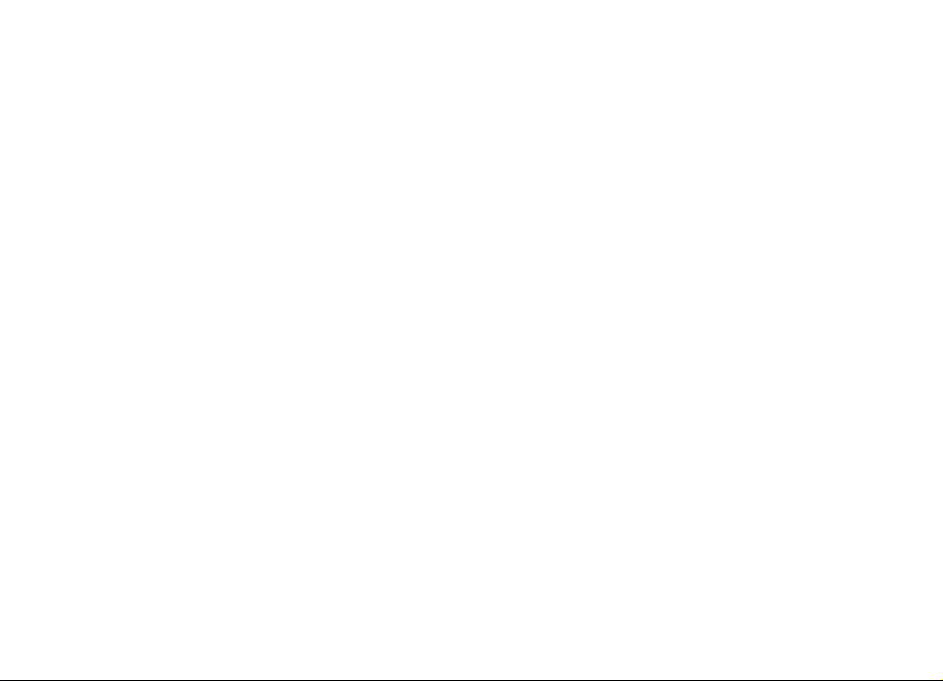
Notandahandbók Nokia N97
Útgáfa 5
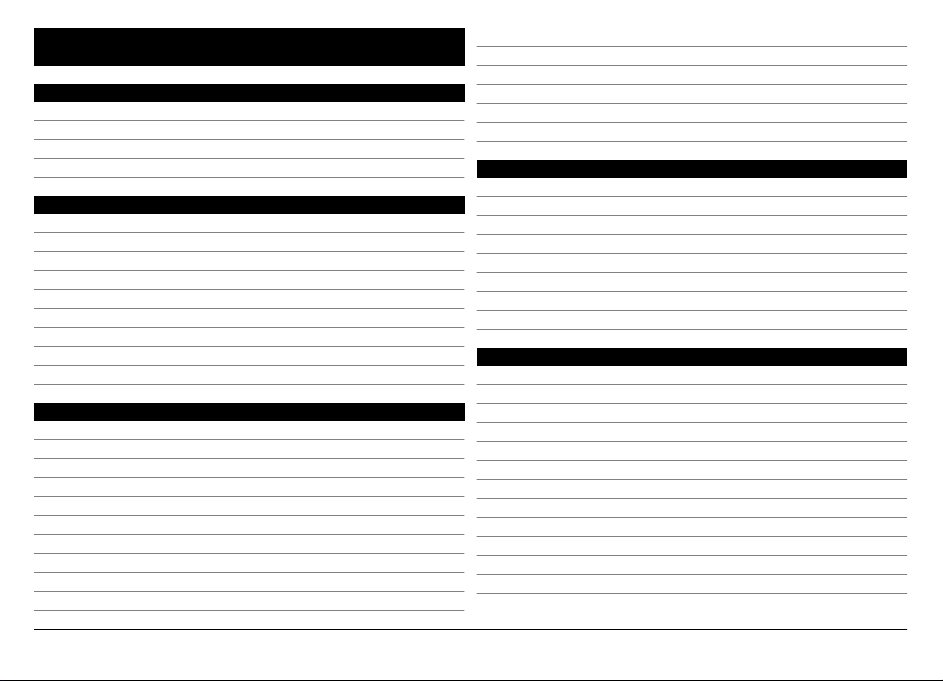
Efnisyfirlit
Öryggi 6
Um tækið 6
Sérþjónusta 7
Samnýtt minni 7
Mail for Exchange 8
Hjálp 9
Þjónusta 9
Hjálpartexti tækisins 9
Fáðu meira út úr tækinu. 9
Uppfæra hugbúnað tækisins 9
Stillingar 10
Lykilorð 11
Ytri símalæsing 11
Aukin ending rafhlöðu 11
Laust minni 12
Tækið tekið í notkun 13
Takkar og hlutar (ofan á) 13
Takkar og hlutar (á framhlið) 13
Takkar og hlutar (á bakhlið) 14
Takkar og hlutar (hliðar) 14
SIM-korti og rafhlöðu komið fyrir 14
Minniskort 16
Staðsetning loftneta 17
Kveikt og slökkt á tækinu 17
Rafhlaðan hlaðin 18
Höfuðtól 18
Úlnliðsband fest 19
Aðgerðir á snertiskjá 19
Textaritun 21
Tökkum og snertiskjá læst 24
Nokia-símaflutningur 24
Snið 26
Tækið 27
Heimaskjár 27
Vísar á skjá 28
Flýtivísar 30
Leit 30
Stillingar hljóðstyrks og hátalara 31
Snið án tengingar 31
Flýtiniðurhal 31
Ovi (sérþjónusta) 32
Hringt úr tækinu 34
Snertiskjár og símtöl 34
Hringt í talhólf 34
Í símtali 35
Tal- og hreyfimyndahólf 35
Símhringingu svarað eða hafnað 36
Símafundi komið á 36
Símanúmer valið með hraðvali 36
Símtal í bið 37
Raddstýrð hringing 37
Myndsímtali komið á 37
Í myndsímtali 38
Myndsímtali svarað eða hafnað 39
© 2009 Nokia. Öll réttindi áskilin.2
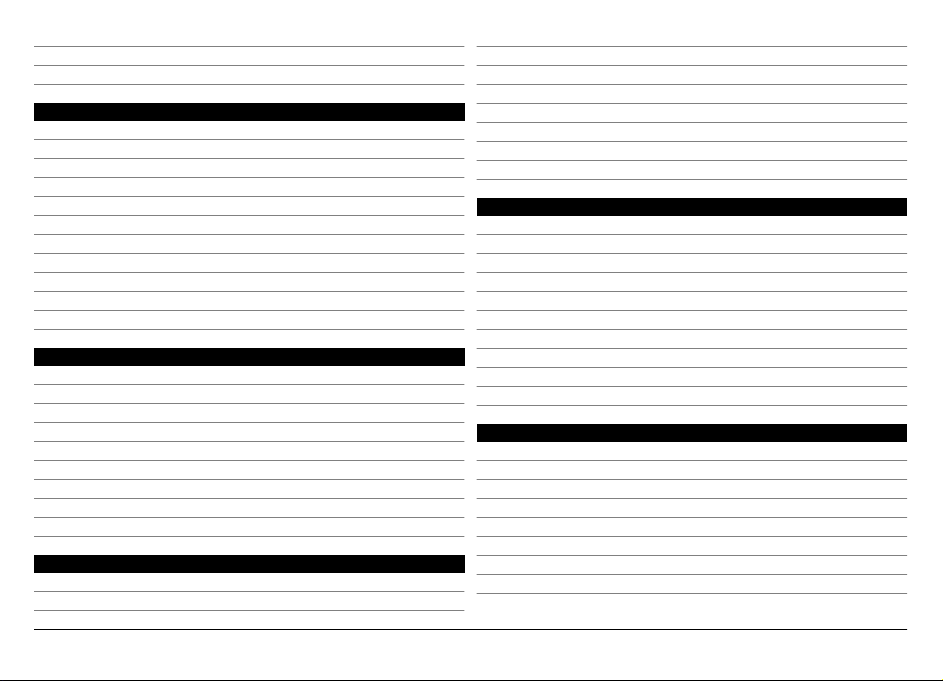
Netsímtöl 39
Samnýting hreyfimynda 40
Notkunarskrá 42
Tengiliðir (símaskrá) 44
Nöfn og númer vistuð og þeim breytt 44
Tækjastika fyrir tengiliði 44
Stjórna nöfnum og númerum 44
Sjálfgefin númer og tölvupóstföng 45
Tengiliðaspjöld 45
Gerðu tengilið að uppáhaldsvini 46
Hringitónar, myndir og texti fyrir tengiliði 46
Afrita tengiliði 46
SIM-þjónusta 47
Tengiliðahópar 47
Ovi-samskipti 48
Skilaboð 54
Aðalskjár Skilaboða 54
Ritun og sending skilaboða 55
Innhólf skilaboða 56
Pósthólf 56
Skilaboð á SIM-korti skoðuð 58
Skilaboð frá endurvarpa 58
Þjónustuskipanir 58
Stillingar skilaboða 59
Mail for Exchange 63
Tengingar 64
Gagnatengingar og aðgangsstaðir 64
Stillingar símkerfis 64
Þráðlaust staðarnet 65
Aðgangsstaðir 66
Virkar gagnatengingar 69
Samstilling 69
Bluetooth-tengingar 70
USB 73
Tölvutengingar 73
Stjórnstillingar 74
Internet 75
Vafrað á vefnum 75
Tækjastika vafrans 75
Síður skoðaðar 76
Vefstraumar og blogg 76
Efnisleit 76
Bókamerki 77
Skyndiminni hreinsað 77
Tengingu slitið 77
Öryggi tenginga 77
Vefstillingar 78
Staðsetning (GPS) 79
Um GPS 79
A-GPS (Assisted GPS) 80
Halda skal rétt á tækinu 80
Góð ráð við að koma á GPS-tengingu 80
Staðsetningarbeiðnir 81
Leiðarmerki 81
GPS-gögn 82
Staðsetningarstillingar 83
© 2009 Nokia. Öll réttindi áskilin. 3
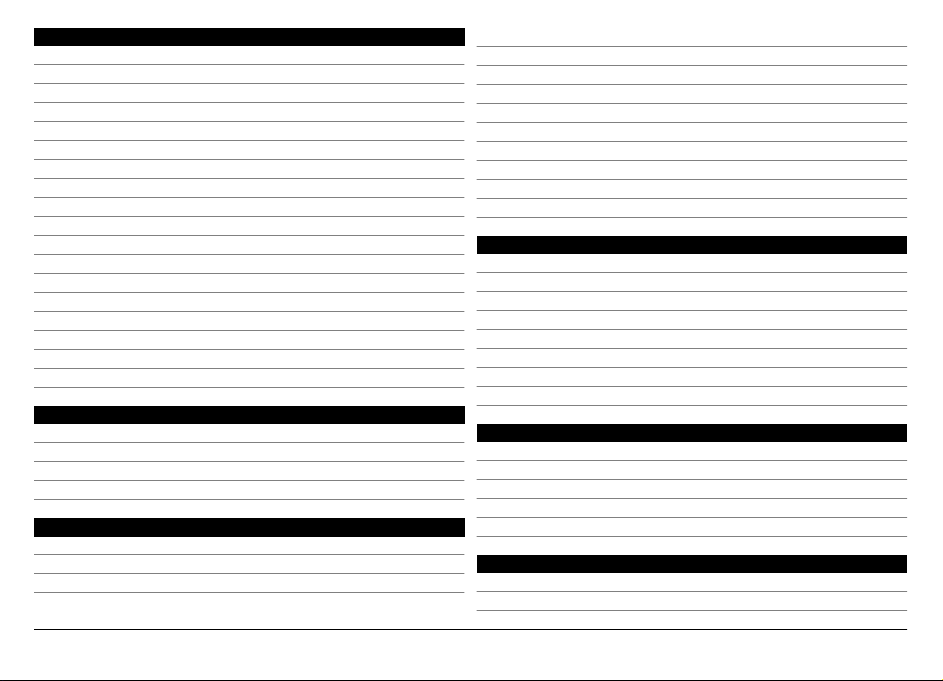
Ovi-kort 84
Kortayfirlit 84
Notkun áttavitans 84
Skoðaðu staðsetninguna þína á kortinu 84
Kortaskjár 85
Breyta útliti kortsins 85
Staðsetning fundin 86
Skoðun staðsetningarupplýsinga 86
Leiðaráætlun 87
Vista staði og leiðir 88
Skoða og skipuleggja staði eða leiðir 88
Sending staða til vina 89
Samstilla Uppáhalds 89
Deila staðsetningu 89
Fá raddleiðsögn 90
Gengið á áfangastað 90
Ekið á áfangastað 91
Leiðsöguskjár 91
Fáðu umferðar- og öryggisupplýsingar 91
Myndavél 92
Kveikt á myndavélinni 92
Myndataka 92
Upptaka myndskeiða 97
Myndavélarstillingar 97
Myndir 99
Um Myndir 99
Myndir og myndskeið skoðuð 99
Að skoða eða breyta upplýsingum um skrá 100
Skoða myndir og myndskeið 100
Tækjastika fyrir myndir 100
Albúm 101
Merki 101
Skyggnusýning 101
TV-út stilling 102
Myndum breytt 103
Breyta myndskeiðum 103
Myndprentun 104
Samnýting 104
Tónlist 105
Lag eða netvarpsatriði spilað 105
Lagalistar 106
Netvarp 107
Tónlist flutt úr tölvu 107
Ovi-tónlist 107
FM-sendir 108
Nokia Podcasting 109
FM-útvarp 112
Hreyfimyndir 113
Myndskeið sótt og skoðuð 113
Myndstraumar 114
Myndskeiðin mín 114
Myndskeið flutt úr tölvu 115
Stillingar hreyfimynda 115
Stillingum tækisins breytt 116
Útliti tækisins breytt 116
Snið 116
© 2009 Nokia. Öll réttindi áskilin.4
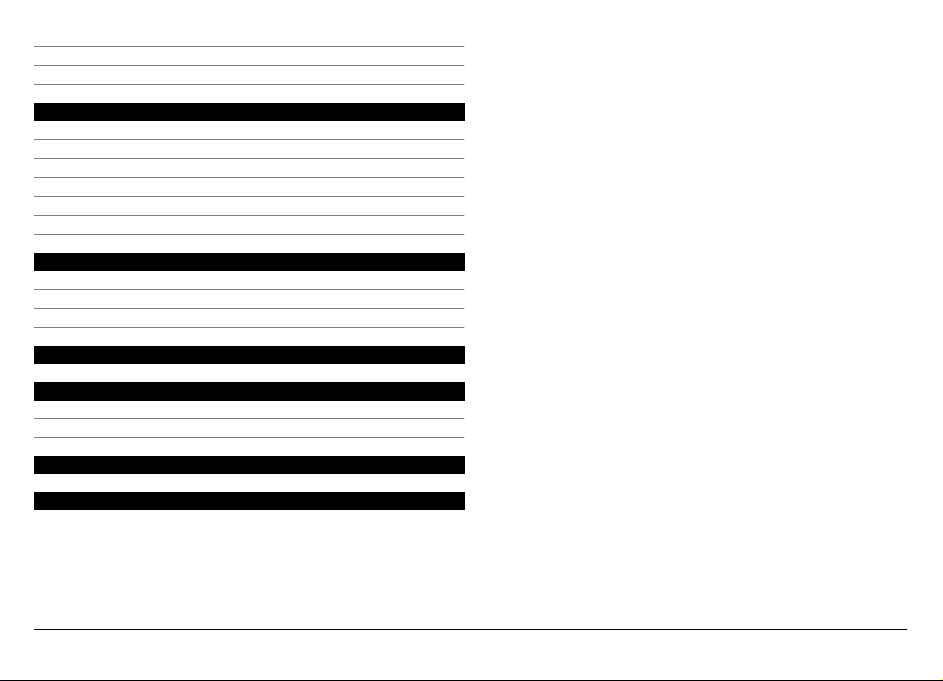
3-D tónar 116
Heimaskjánum breytt 117
Aðalvalmyndinni breytt 117
Forrit 117
Dagbók 117
Klukka 118
RealPlayer 119
Upptökutæki 120
Minnismiðar 121
Skrifstofa 121
Stillingar 126
Símastillingar 126
Forritastjórnun 132
Stillingar fyrir símtöl 134
Úrræðaleit 136
Græn ráð 139
Orkusparnaður 139
Endurvinnsla 139
Vöru- og öryggisupplýsingar 140
Atriðaskrá 146
© 2009 Nokia. Öll réttindi áskilin. 5
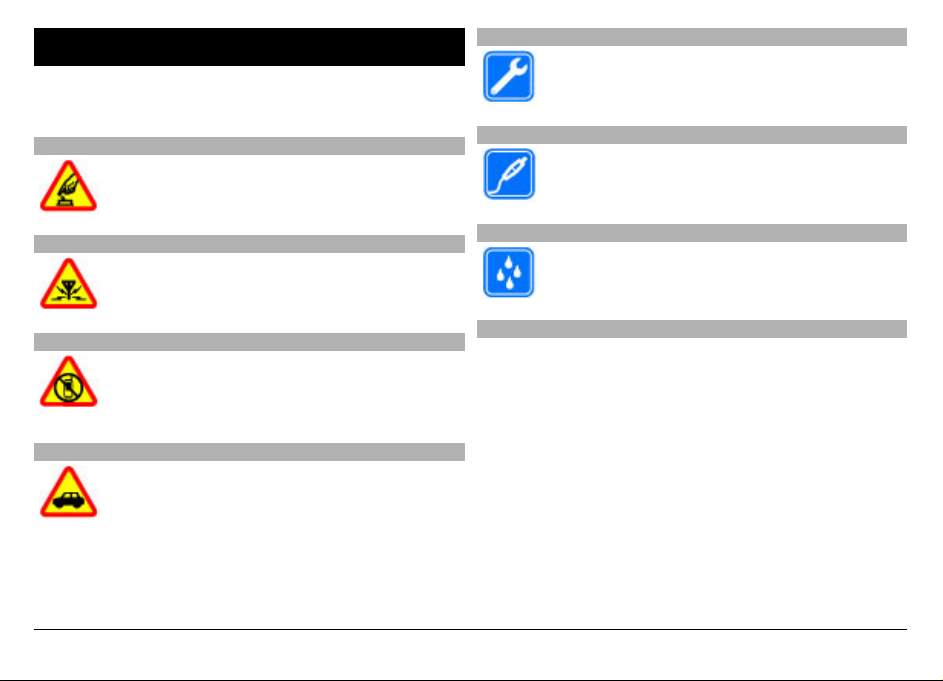
Öryggi
Lesið þessar einföldu leiðbeiningar. Sé þeim ekki fylgt getur
það verið hættulegt eða varðað við lög. Lesa skal alla
notendahandbókina til að fá nánari upplýsingar.
ÖRYGGI ÞEGAR KVEIKT ER Á TÆKINU
Ekki má kveikja á tækinu þar sem notkun
þráðlausra síma er bönnuð eða þar sem hún kann
að valda truflunum eða hættu.
TRUFLUN
Öll þráðlaus tæki geta verið næm fyrir truflunum,
sem getur haft áhrif á virkni þeirra.
VIÐURKENND ÞJÓNUSTA
Aðeins viðurkennt starfsfólk má setja upp eða gera
við þessa vöru.
AUKABÚNAÐUR OG RAFHLÖÐUR
Aðeins má nota samþykktan aukabúnað og
rafhlöður. Ekki má tengja saman ósamhæf tæki.
VATNSHELDNI
Tækið er ekki vatnshelt. Halda skal því þurru.
SLÖKKT Á TÆKINU Á AFMÖRKUÐUM SVÆÐUM
Virða skal allar takmarkanir. Slökkva skal á tækinu
um borð í flugvélum, nærri lækningatækjum,
eldsneytisstöðvum, efnaverksmiðjum eða
svæðum þar sem verið er að sprengja.
UMFERÐARÖRYGGI GENGUR FYRIR
Fara skal að öllum staðbundnum lögum. Ætíð skal
hafa hendur frjálsar til að stýra ökutækinu við
akstur. Umferðaröryggi skal ganga fyrir í akstri.
Um tækið
Þráðlausa tækið sem lýst er í þessari handbók er samþykkt til
notkunar í (E)GSM 850, 900, 1800, 1900 MHz og UMTS 900,
1900, 2100 MHz símkerfi. Þjónustuveitan gefur nánari
upplýsingar um símkerfi.
Við notkun þessa tækis skal hlíta öllum lögum og virða
staðbundnar venjur, einkalíf og lögmæt réttindi annarra,
þ.m.t. höfundarrétt.
Höfundarréttarvörn getur hindrað afritun, breytingu eða
flutning sumra mynda, tónlistar og annars efnis.
Tækið styður nokkrar mismunandi gerðir tenginga. Líkt og
gildir um tölvur hafa vírusar og annað skaðlegt efni áhrif á
tækið. Fara skal með gát við meðhöndlun skilaboða,
© 2009 Nokia. Öll réttindi áskilin.6
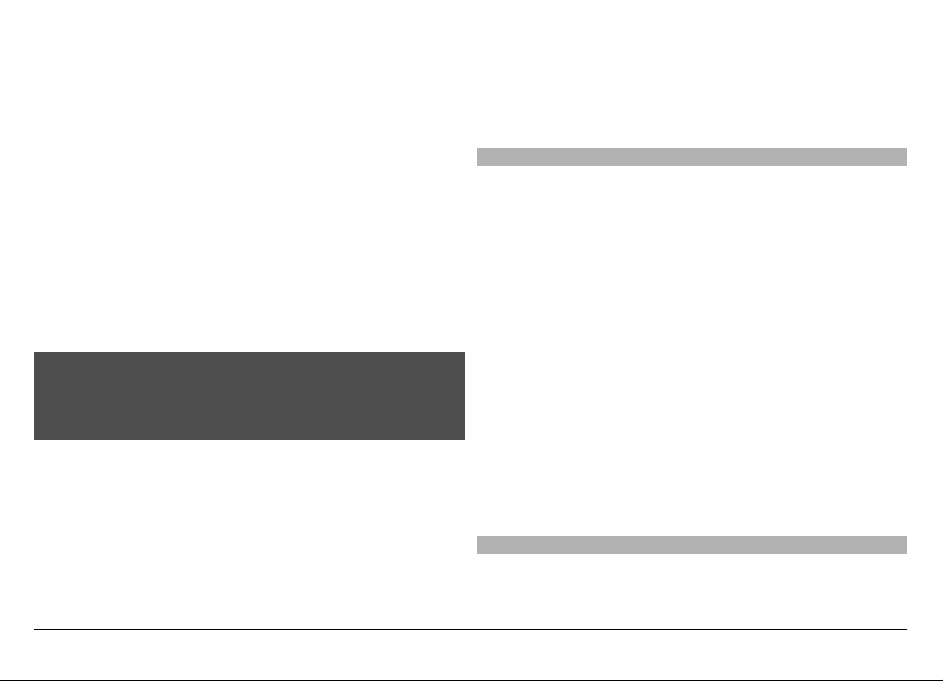
tengibeiðna, við vefskoðun og við niðurhal. Aðeins skal setja
upp og nota þjónustu og hugbúnað frá áreiðanlegum aðilum
sem bjóða upp á nægjanlega vörn gegn skaðlegum
hugbúnaði líkt og Symbian Signed hugbúnað eða hugbúnað
sem hefur staðist Java Verified™ prófun. Þú ættir að íhuga að
setja vírusvarnarhugbúnað og annan öryggishugbúnað upp
í tækinu og tölvum sem tengjast við það.
Mikilvægt: Tækið styður aðeins eitt vírusvarnarforrit í einu.
Notkun fleiri en eins vírusvarnarforrits getur haft áhrif á
afkastagetu og virkni tækisins, eða valdið því að það virki
ekki.
Tækið getur innihaldið bókamerki og tengla fyrir vefsíður
þriðju aðila. Einnig er hægt að skoða vefsíður þriðju aðila í
tækinu. Vefsíður þriðju aðila tengjast ekki Nokia og Nokia
hvorki hvetur til né tekur ábyrgð á þeim. Ef þú vilt heimsækja
slíkar síður skaltu beita öryggisráðstöfunum.
Viðvörun:
Við notkun allra aðgerða í þessu tæki, annarra en vekjara,
þarf að vera kveikt á tækinu. Ekki skal kveikja á tækinu þegar
notkun þráðlausra tækja getur valdið truflun eða hættu.
Skrifstofuforritið styður helstu valkosti Microsoft Word,
PowerPoint og Excel (Microsoft Office 2000, XP og 2003). Ekki
er hægt að skoða eða breyta öllum skráargerðum.
Muna skal að taka öryggisafrit eða halda skrá yfir allar
mikilvægar upplýsingar sem geymdar eru í tækinu.
Þegar tækið er tengt öðru tæki skal lesa notendahandbók
þess vandlega, einkum upplýsingar um öryggi. Ekki má
tengja saman ósamhæf tæki.
Myndir kunna að líta öðruvísi út í þessum bæklingi en á skjá
tækisins.
Sérþjónusta
Til að hægt sé að nota tækið verða notendur að vera
áskrifendur þjónustu fyrir þráðlausa síma. Ekki er hægt að
nota alla þessa valkosti í öllum símkerfum. Fyrir suma
eiginleika kann jafnframt að vera farið fram á sérstaka
skráningu hjá þjónustuveitunni. Sérþjónusta felur í sér
sendingu gagna. Fáðu upplýsingar hjá þjónustuveitu þinni
um gjöld á heimaneti þínu og þegar reiki er notað á öðrum
netum. Þú getur fengið upplýsingar um gjöld hjá
þjónustuveitunni. Sum netkerfi geta verið með
takmörkunum sem hafa áhrif á hvernig hægt er að nota
tiltekna eiginleika tækisins og krefjast netþjónustu á borð við
stuðning við tiltekna tækni eins og WAP 2.0 samskiptareglur
(HTTP og SSL) sem fara eftir TCP/IP samskiptareglum og
ýmsum sérstöfum í tungumálum.
Þjónustuveitan kann að hafa beðið um að tilteknar aðgerðir
væru hafðar óvirkar eða ekki gerðar virkar í tækinu. Ef svo er
birtast þær ekki í valmynd tækisins. Í tækinu gætu atriði
einnig verið sérsniðin, s.s. heiti á valmyndum, skipanir og
tákn.
Samnýtt minni
Eftirfarandi aðgerðir í þessu tæki geta samnýtt minni:
margmiðlunarskilaboð (MMS), tölvupóstforrit,
spjallskilaboð. Notkun einnar eða fleiri þessara aðgerða
© 2009 Nokia. Öll réttindi áskilin. 7
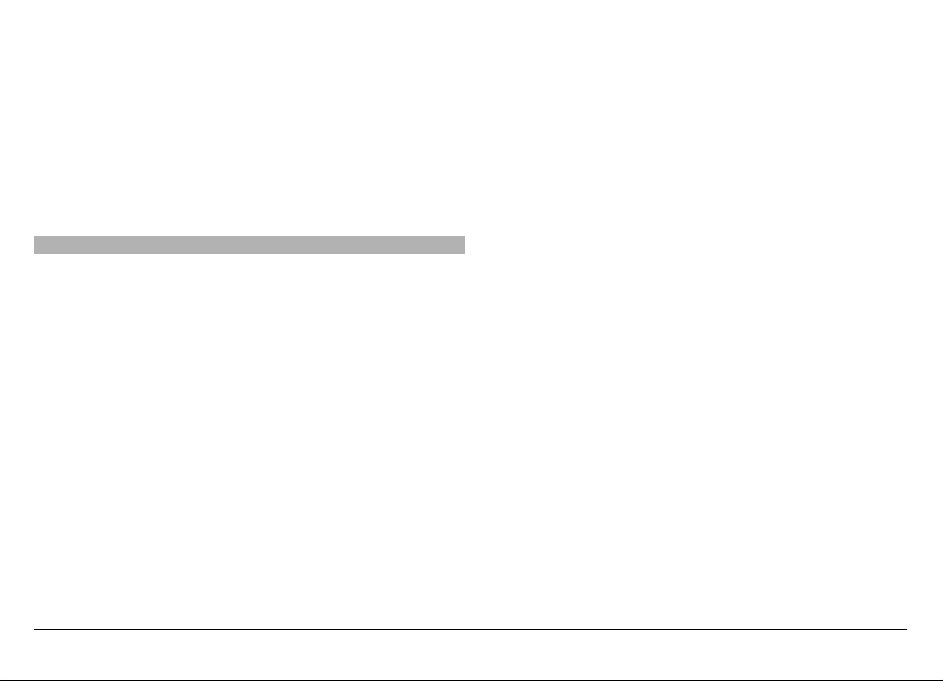
getur minnkað tiltækt minni fyrir aðrar aðgerðir sem
samnýta minni. Tækið getur birt skilaboð um að minnið sé
fullt þegar reynt er að nota aðgerð sem notar samnýtt minni.
Þá skal eyða einhverjum upplýsingum eða færslum sem eru
geymdar í aðgerðunum sem samnýta minni áður en haldið
er áfram.
Tækið kann að hitna við líkt og myndsímtöl og
háhraðagagnatengingar notkun í lengri tíma. Það er í flestum
tilvikum eðlilegt. Ef þú telur tækið ekki vinna rétt skaltu fara
með það til næsta viðurkennda þjónustuaðila.
Mail for Exchange
Notkun á Mail for Exchange takmarkast við samkeyrslu PIMupplýsinga í lofti milli Nokia-tækisins og viðurkennds
Microsoft Exchange þjóns.
© 2009 Nokia. Öll réttindi áskilin.8
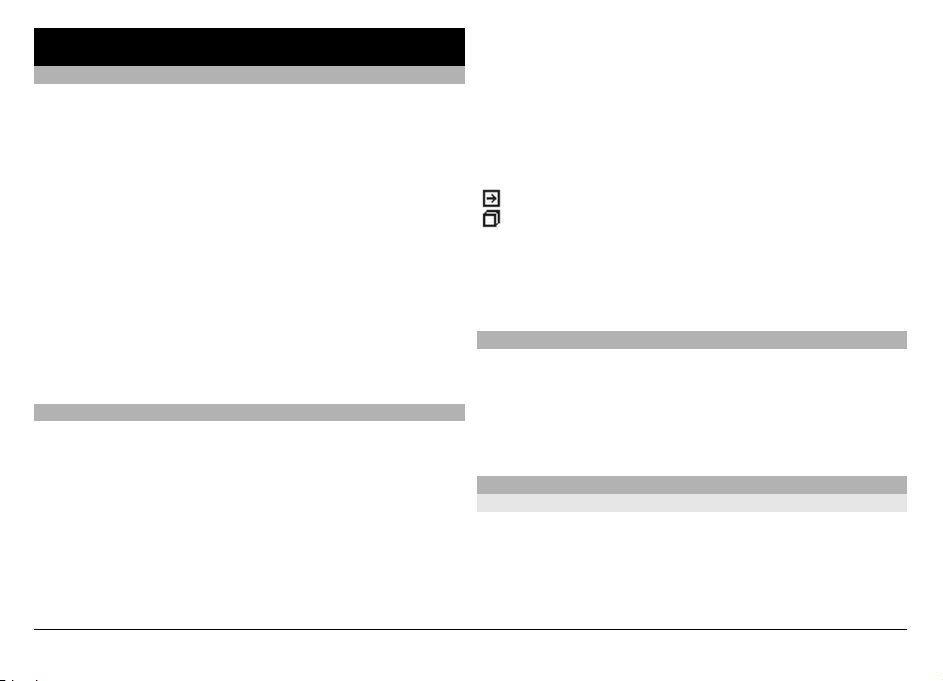
Hjálp
Þjónusta
Þegar þú vilt fræðast meira um hvernig nota má vöruna eða
þú ert ekki viss um hvernig tækið eigi að virka skaltu fara á
www.nokia.com/support eða nota farsíma,
www.nokia.mobi/support. Þú getur valið Valmynd >
Forrit > Hjálp í tækinu þínu.
Ef þetta leysir ekki vandann skaltu reyna eitt af eftirfarandi:
• Endurræstu tækið. Slökktu á tækinu og taktu rafhlöðuna
úr því. Eftir u.þ.b. mínútu skaltu setja rafhlöðuna aftur á
sinn stað og kveikja á tækinu.
• Veldu upphafsstillingar (núllstilling).
• Uppfærðu hugbúnað tækisins.
Ef þetta leysir ekki vandann skaltu hafa samband við Nokia.
Farðu á www.nokia.com/repair. Ávallt skal taka öryggisafrit
af gögnum í tækinu áður en það er sent í viðgerð.
Hjálpartexti tækisins
Í tækinu eru leiðbeiningar um hvernig nota eigi forritin sem
fylgja því.
Til að opna hjálpartexta í aðalvalmyndinni velurðu
Valmynd > Forrit > Hjálp og forritið sem þú vilt fá
leiðbeiningar um.
Þegar forrit er opið skaltu velja Valkostir > Hjálp til að skoða
viðkomandi hjálpartexta.
Til að breyta stærð hjálpartextans á meðan þú ert að lesa
leiðbeiningarnar velurðu Valkostir > Minnka leturstærð
eða Auka leturstærð.
Í lok hvers hjálpartexta eru tenglar að svipuðu efni.
Ef þú velur undirstrikað orð birtist stutt útskýring.
Hjálpartextar nota eftirfarandi vísa:
Tengill að tengdu efni.
Tengill að forritinu sem fjallað er um.
Þegar þú lest fyrirmælin geturðu skipt á milli hjálpartexta og
forrits sem er opið í bakgrunni með því að velja Valkostir >
Sýna opin forrit og viðeigandi forrit.
Fáðu meira út úr tækinu.
Í tækinu eru forrit frá Nokia, sem og frá öðrum
hugbúnaðarframleiðendum, sem tryggja að þú fáir meira út
úr tækinu. Skoðaðu og náðu þér í forrit í Ovi-versluninni á
slóðinni store.ovi.com. Forritunum er lýst í handbókum sem
eru á Nokia hjálparsíðunum á www.nokia.com/support eða
vefsetri Nokia í heimalandi þínu.
Uppfæra hugbúnað tækisins
Um hugbúnað tækja og uppfærslur forrita
Hugbúnaðaruppfærslur tækja og uppfærslur forrita veita
nýja möguleika og bættar aðgerðir fyrir tækið þitt. Uppfærsla
á hugbúnaði getur einnig bætt afköst tækisins.
© 2009 Nokia. Öll réttindi áskilin. 9
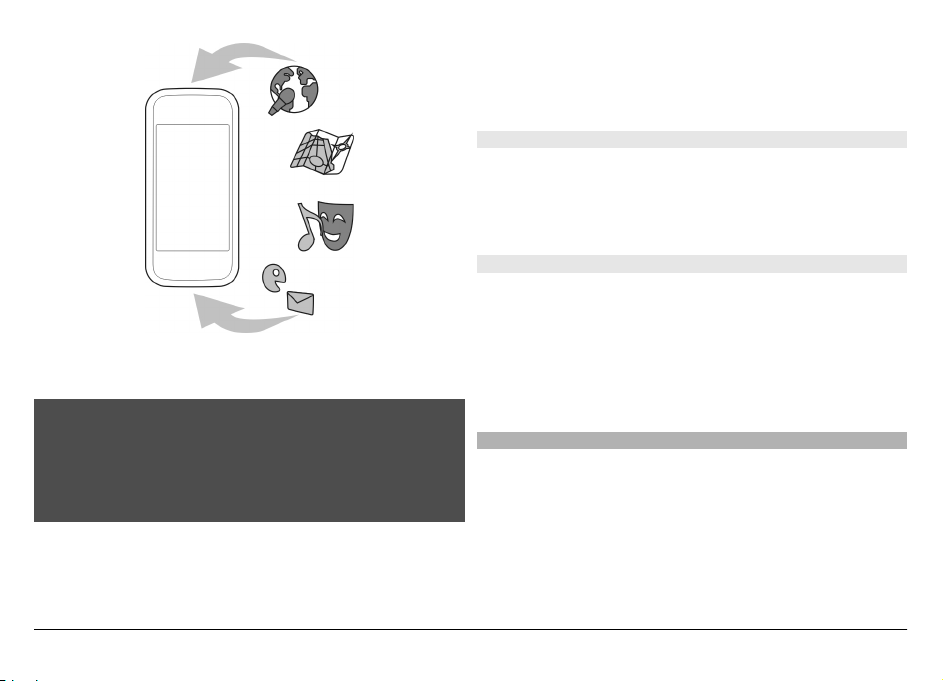
Mælt er með að þú takir öryggisafrit af persónulegum
upplýsingum áður en þú uppfærir hugbúnað tækisins.
Viðvörun:
Ekki er hægt að nota tækið meðan á hugbúnaðaruppfærslu
stendur, jafnvel ekki til að hringja neyðarsímtöl. Aðeins er
hægt að nota það að uppfærslunni lokinni og þegar það hefur
verið endurræst. Taka skal öryggisafrit af gögnum áður en
uppfærsla er samþykkt.
Það að hlaða hugbúnaðaruppfærslum getur falið í sér stórar
gagnasendingar (sérþjónusta).
Gættu að því að rafhlaða tækisins hafi næga hleðslu eða
tengdu hleðslutækið áður en uppfærslan er ræst.
Eftir að þú uppfærir hugbúnað tækisins eða forrit kunna
leiðbeiningarnar í notendahandbókinni að vera úreltar.
Tækið notað til að uppfæra hugbúnað
Hægt er að kanna hvort til eru uppfærslur fyrir tækið og síðan
hlaða þeim niður í tækið (sérþjónusta).
Veldu Valmynd > Stillingar > Sími > Símastjórnun >
Uppfærslur tækis og Valkostir > Leita að uppfærslum.
Uppfærsla hugbúnaðar tækisins með tölvu
Þú getur notað tölvuforritið Nokia Software Updater til að
uppfæra hugbúnað tækisins. Til að uppfæra hugbúnaðinn í
tækinu þarf samhæfa tölvu, háhraða internettengingu og
samhæfa USB-gagnasnúru til að tengja tækið við tölvuna.
Hægt er að fá nánari upplýsingar, skoða athugasemdir fyrir
nýjustu hugbúnaðarútgáfur og sækja Nokia Software
Updater forritið á www.nokia.com/softwareupdate.
Stillingar
Í tækinu eru stillingar fyrir MMS, GPRS, straumspilun og
internet yfirleitt valdar sjálfkrafa samkvæmt upplýsingum frá
þjónustuveitunni. Verið getur að þjónustuveitan hafi þegar
sett upp stillingarnar í tækinu, en einnig er hægt að fá þær
sendar eða biðja um þær í sérstökum textaskilaboðum.
Hægt er að breyta almennum stillingum tækisins, svo sem
tungumáli, biðstöðu, skjástillingum og læsingu á takkaborði.
© 2009 Nokia. Öll réttindi áskilin.10
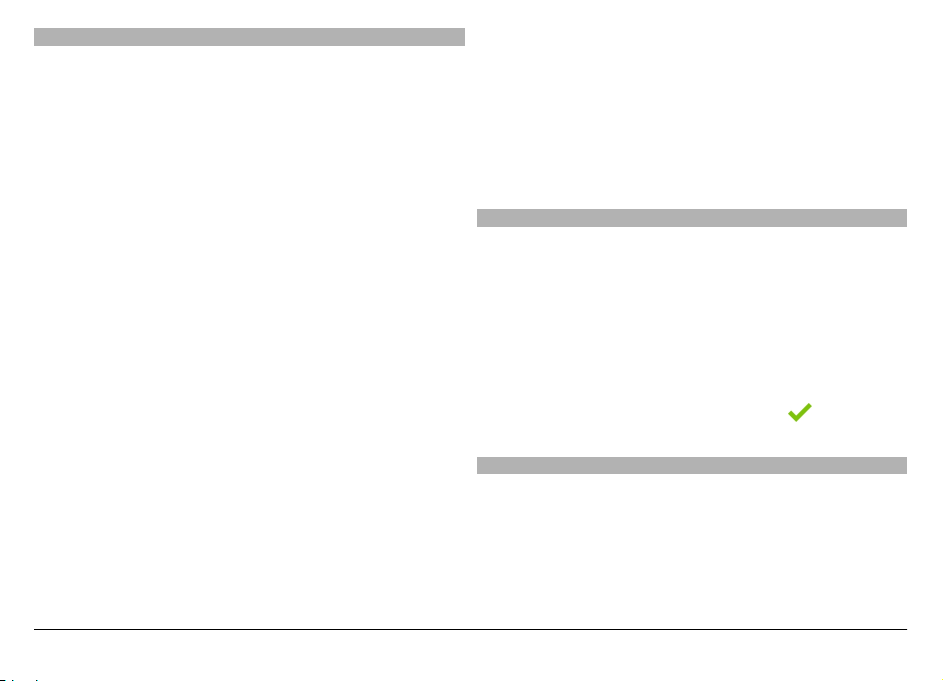
Lykilorð
Hafðu samband við þjónustuveituna þína ef þú gleymir
einhverjum af þessum aðgangsnúmerum.
PIN-númer (Personal identification number) — Númerið
hindrar að SIM-kortið sé notað í leyfisleysi. PIN-númerið (4 8 tölustafir) fylgir yfirleitt með SIM-kortinu. Þegar PINnúmerið er slegið rangt inn þrisvar sinnum er númerinu lokað
og þá þarf að slá inn PUK-númerið til að opna það.
UPIN-númer — Númerið kann að fylgja með USIM-kortinu.
USIM-kortið er endurbætt gerð SIM-korts til að nota í 3Gfarsímum.
PIN2-númer — Númerið (4 - 8 tölustafir) fylgir sumum SIMkortum og er nauðsynlegt til að geta notað suma valkosti
tækisins.
Læsingarkóði (einnig kallaður
öryggisnúmer) — Læsingarnúmerið hindrar að tækið sé
notað í leyfisleysi. Forstillta númerið er 12345. Hægt er að
búa til og breyta númerinu og láta tækið biðja um númerið.
Haltu nýja númerinu leyndu og á öruggum stað fjarri tækinu.
Ef þú gleymir númerinu og tækið er læst þarftu að leita til
þjónustuaðila. Þú getur þurft að greiða viðbótargjald og
persónulegum gögnum í tækinu kann að verða eytt. Þú getur
fengið nánari upplýsingar hjá Nokia Care þjónustuaðila eða
söluaðila tækisins.
PUK- og PUK2-númer — Þetta númer (8 tölustafir) er
nauðsynlegt til að breyta PIN-númeri eða PIN2-númeri sem
hefur verið lokað. Ef númerin fylgja ekki með SIM-kortinu
skaltu hafa samband við þjónustuveituna sem lét þig fá SIMkortið.
UPUK-númer — Þetta númer (8 tölustafir) er nauðsynlegt til
að breyta lokuðu UPIN-númeri. Ef númerið fylgir ekki með
USIM-kortinu skaltu hafa samband við þjónustuveituna sem
lét þig fá USIM-kortið.
IMEI-númer (International Mobile Equipment Identity
number) — Þetta númer (15 eða 17 stafir) er notað til að
auðkenna gild tæki á GSM-símkerfinu. Hægt er að útiloka
tæki, til dæmis stolin, frá aðgangi að netinu. IMEI-númer
tækisins er að finna undir rafhlöðunni.
Ytri símalæsing
Til að koma í veg fyrir að tækið sé notað í leyfisleysi er hægt
að fjarlæsa tækinu og minniskortinu með textaskilaboðum.
Velja þarf texta í skilaboðin og til að læsa tækinu eru svo
skilaboðin send í tækið. Til að opna tækið á ný þarftu
læsingarnúmerið.
Til að hægt sé að fjarlæsa tækinu og velja textann í skilaboðin
velurðu Valmynd > Stillingar og Sími > Símastjórnun >
Öryggisstillingar > Sími og SIM-kort > Ytri
símalæsing > Kveikt. Sláðu á innsláttarreitinn til að slá inn
efni textaskilaboðanna (5 til 20 stafi), veldu
og staðfestu
skilaboðin. Sláðu inn læsingarnúmerið.
Aukin ending rafhlöðu
Ýmsar aðgerðir tækisins ganga á rafhlöðu símans og draga
úr endingu hennar. Til að spara rafhlöðuna skaltu hafa
eftirfarandi í huga:
• Aðgerðir sem nota Bluetooth, eða keyrsla slíkra aðgerða
í bakgrunni meðan aðrar aðgerðir eru notaðar, krefjast
© 2009 Nokia. Öll réttindi áskilin. 11
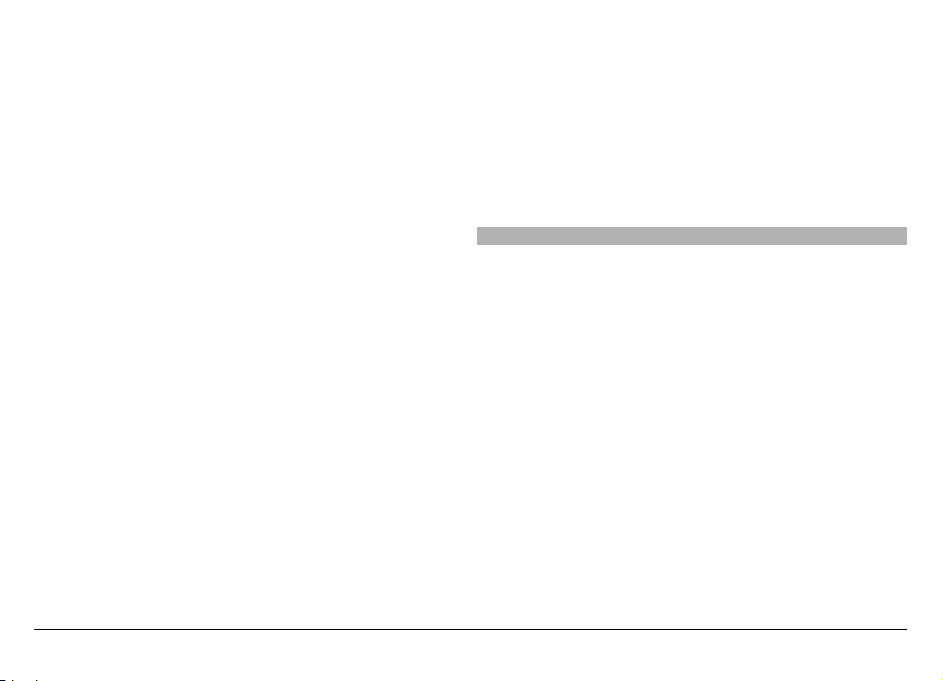
aukinnar rafhlöðuorku. Slökkva skal á Bluetoothtækninni þegar ekki er þörf fyrir hana.
• Aðgerðir sem nota þráðlaust staðarnet, eða keyrsla slíkra
aðgerða í bakgrunni meðan aðrar aðgerðir eru notaðar,
krefjast aukinnar rafhlöðuorku. Slökkt er á þráðlausu
staðarneti þegar þú ert ekki að reyna að tengjast eða ert
ekki með tengingu við aðgangsstað eða að leita að
tiltæku netkerfi. Til að spara rafhlöðuna enn frekar er
hægt að stilla tækið þannig að það leiti ekki eða leiti
sjaldnar að tiltækum netkerfum í bakgrunninum.
• Ef þú hefur stillt Pakkagagnatenging á Ef samband
næst í tengistillingum og ekkert pakkagagnasamband
(GPRS) er til staðar reynir tækið reglulega að koma á
pakkagagnatengingu. Til að lengja endingartíma
rafhlöðunnar velurðu Pakkagagnatenging > Ef með
þarf.
• Kortaforritið hleður niður nýjum kortaupplýsingum
þegar þú flettir á ný svæði á kortinu en það eykur á
orkuþörfina. Hægt er að koma í veg fyrir sjálfvirkt
niðurhal á nýjum kortum.
• Ef sendistyrkur farsímakerfisins er breytilegur á þínu
svæði verður tækið reglulega að leita að tiltækum
símkerfum. Þetta eykur orkuþörfina.
Ef símkerfið er stillt á tvöfalda stillingu í
símkerfisstillingum leitar tækið að 3G-símkerfinu. Hægt
er að stilla tækið til að nota eingöngu GSM-símkerfið. Til
að nota aðeins GSM-símkerfið velurðu Valmynd >
Stillingar og Tengingar > Símkerfi > Símkerfi >
GSM.
• Baklýsing skjásins eykur orkuþörfina. Í skjástillingunum
getur þú stillt birtustig og breytt tímanum sem þú vilt að
líði þar til slökkt er á baklýsingunni. Veldu Valmynd >
Stillingar og Sími > Skjár > Tímamörk ljósa. Til að
stilla ljósnemann sem fylgist með birtuskilyrðum og stillir
skjábirtuna velurðu Birtuskynjari. í skjástillingum.
• Keyrsla forrita í bakgrunni krefst aukinnar rafhlöðuorku.
Til að loka forritum sem eru ekki í notkun eða svara ekki,
velurðu Valkostir > Sýna opin forrit og flettir að
forritinu með valmyndartakkanum. Haltu
valmyndartakkanum inni til að opna forritið og veldu
Valkostir > Hætta.
Laust minni
Til að sjá hve mikið pláss er laust fyrir ýmsar tegundir gagna
velurðu Valmynd > Forrit > Skrifstofa > Skráastjórn.
Margar aðgerðir tækisins vista gögn og taka þannig upp
minni. Tækið gerir þér viðvart þegar lítið minni er eftir
Hægt er að losa um minni með því að flytja gögn yfir á
samhæft minniskort (ef það er notað) eða yfir í samhæfa
tölvu.
Til að fjarlægja gögn sem þú notar ekki lengur skaltu nota
Skráastjórnun eða opna viðkomandi forrit. Hægt er að
fjarlægja eftirfarandi:
• Skilaboð í möppunum í Skilaboð og móttekin
tölvupóstskeyti úr pósthólfinu
• Vistaðar vefsíður
• Tengiliðaupplýsingar
© 2009 Nokia. Öll réttindi áskilin.12
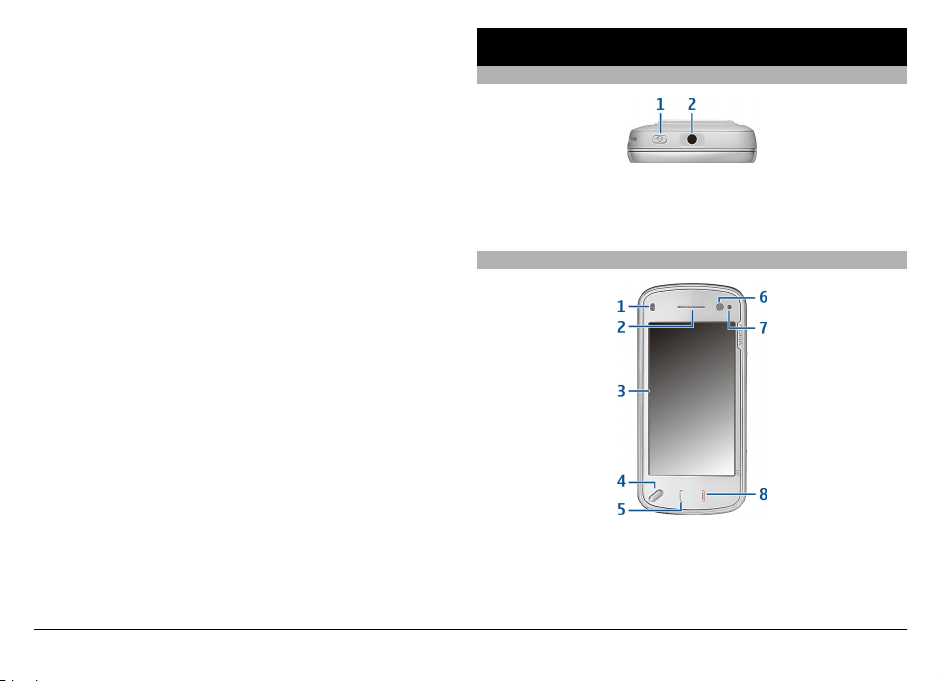
• Minnispunktur í dagbók
• Forrit sem birtast í stjórnanda forrita og ekki er lengur
þörf fyrir
• Uppsetningarskrár (.sis eða .sisx) forrita sem þú hefur
sett upp. Flyttu uppsetningarskrárnar yfir í samhæfa
tölvu.
• Myndir og myndskeið í Myndum. Afritaðu skrárnar yfir í
samhæfa tölvu.
Tækið tekið í notkun
Takkar og hlutar (ofan á)
1 Rofi
2 Nokia AV-tengi (3,5 mm) fyrir samhæf höfuðtól,
heyrnartól og TV-út-tengi
Takkar og hlutar (á framhlið)
1 Fjarlægðarnemi
2 Hlust
3 Snertiskjár
4 Valmyndartakki
© 2009 Nokia. Öll réttindi áskilin. 13
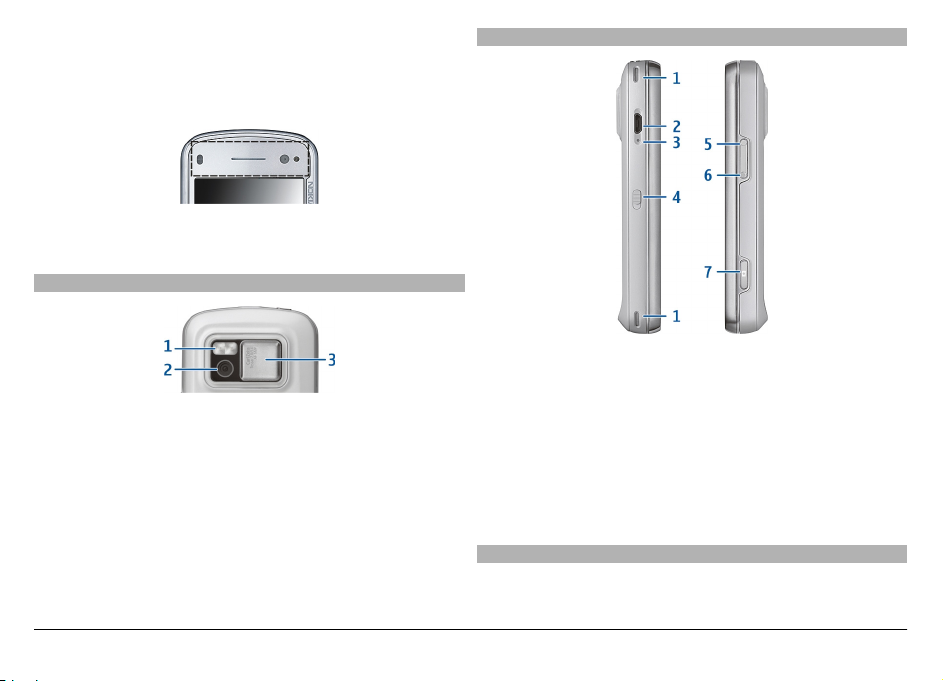
5 Hringitakki
6 Linsa á aukamyndavél
7 Ljósnemi
8 Hætta-takki
Ekki hylja svæðið ofan við snertiskjáinn, t.d. með varnarfilmu
eða límbandi.
Takkar og hlutar (á bakhlið)
1 Myndavélarflass
2 Myndavélarlinsa
3 Linsuhlíf
Takkar og hlutar (hliðar)
1 Víðóma hátalari
2 Micro USB-tengi
3 Stöðuljós hleðslutækis
4 Lás
5 Auka hljóðstyrk/aðdrátt
6 Minnka hljóðstyrk/aðdrátt
7 Myndatökutakki
Til athugunar: Yfirborð platna þessa tæki felur ekki í sér
nikkel. Yfirborð þessa tækis felur í sér ryðfrítt stál.
SIM-korti og rafhlöðu komið fyrir
Farðu nákvæmlega eftir leiðbeiningunum til að skemma ekki
bakhliðina.
© 2009 Nokia. Öll réttindi áskilin.14
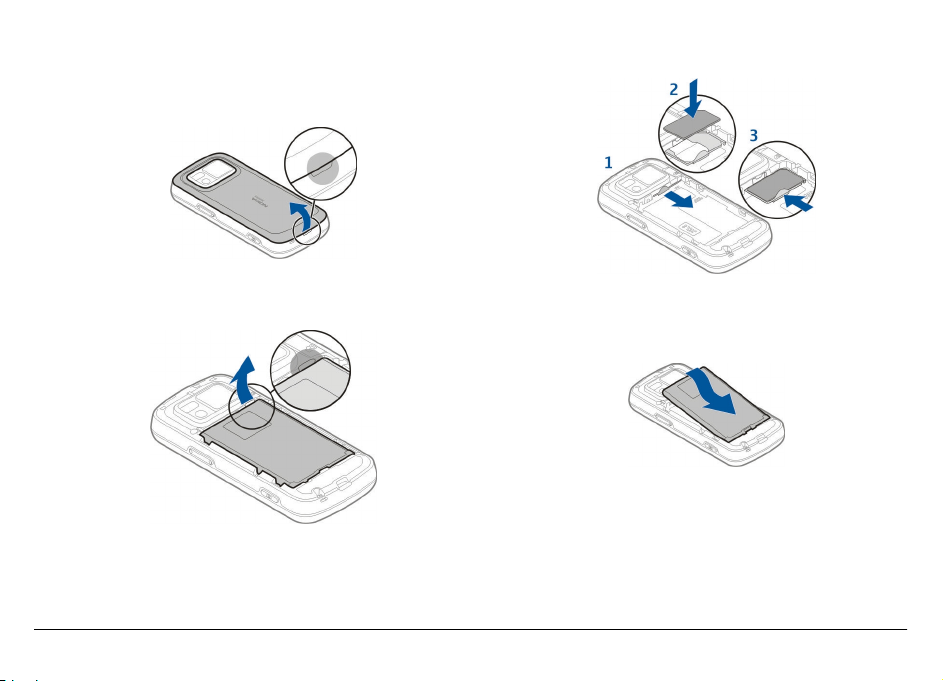
Alltaf skal slökkva á tækinu og aftengja hleðslutækið áður en
rafhlaðan er fjarlægð.
1 Fjarlægðu bakhliðina með því að lyfta henni frá neðri
enda tækisins.
að skáhorn kortsins snúi að skáhorni festingarinnar. Ýttu
festingu SIM-kortsins aftur inn.
2 Ef rafhlaðan er í tækinu er hún fjarlægð með því að lyfta
henni í áttina sem örin vísar.
4 Tryggðu að rafskaut rafhlöðunnar snerti samsvarandi
tengi í rafhlöðuhólfinu og settu rafhlöðuna inn í þá átt
sem örin sýnir.
5 Til að setja bakhliðina aftur á tækið skaltu beina efstu
læsihökunum að raufunum og ýta henni niður þar til hún
smellur á sinn stað.
3 Dragðu festingu SIM-kortsins út og settu SIM-kortið í.
Gættu þess að gyllti snertiflöturinn á kortinu vísi niður og
© 2009 Nokia. Öll réttindi áskilin. 15
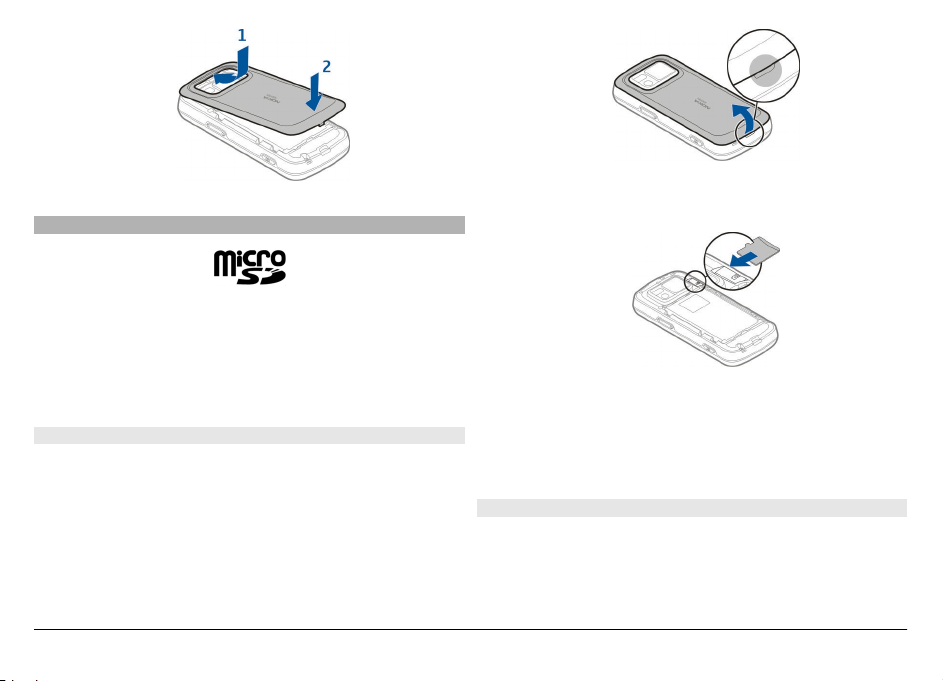
Minniskort
Aðeins skal nota samhæft microSD-minniskort sem Nokia
samþykkir til notkunar með þessu tæki. Nokia styðst við
viðurkennda staðla fyrir minniskort. Þó getur verið að sum
kort sé ekki hægt að nota að fullu með þessu tæki. Ósamhæf
ko rt ge ta sk að að kor ti ð o g tækið og skemmt gögn sem vistuð
eru á kortinu.
Minniskorti komið fyrir
Hugsanlega hefur minniskorti þegar verið komið fyrir í
tækinu. Ef ekki skaltu gera eftirfarandi:
1 Fjarlægðu bakhlið tækisins.
2 Settu samhæft minniskort í raufina. Gakktu úr skugga um
að snertiflötur kortsins snúi niður og að raufinni.
3 Ýttu kortinu inn. Smellur heyrist þegar kortið fellur á sinn
stað.
4 Settu bakhlið tækisins aftur á sinn stað. Snúðu framhlið
tækisins niður á meðan þú setur bakhliðina á það. Gakktu
úr skugga um að vel sé lokað.
Minniskort fjarlægt
Mikilvægt: Ekki fjarlægja minniskortið þegar verið er að
nota það í aðgerð. Það gæti skaðað kortið og tækið og
skemmt gögn sem vistuð eru á því.
© 2009 Nokia. Öll réttindi áskilin.16

1 Áður en þú fjarlægir kortið skaltu ýta á rofann og velja
Fjarlægja minniskort. Öll forrit lokast.
2Þegar Ef minniskort er fjarlægt verður öllum opnum
forritum lokað. Fjarlægja samt? birtist skaltu velja Já.
3 Fjarlægðu bakhlið tækisins þegar Fjarlægðu
minniskort og styddu á 'Í lagi' birtist.
4 Ýttu á minniskortið til að losa það úr raufinni.
5 Fjarlægðu minniskortið. Ef kveikt er á tækinu skaltu velja
Í lagi.
6 Settu bakhlið tækisins aftur á sinn stað. Gakktu úr skugga
um að vel sé lokað.
Staðsetning loftneta
Í tækinu kunna að vera innri og ytri loftnet. Forðast skal
óþarfa snertingu við loftnetið þegar verið er að senda eða
taka á móti. Snerting við loftnet hefur áhrif á sendigæði og
getur valdið því að tækið noti meiri orku og getur minnkað
líftíma rafhlöðu þess.
Kveikt og slökkt á tækinu
Til að kveikja á tækinu:
1 Ýttu á rofann og haltu honum inni.
2 Ef tækið biður um PIN-númer eða læsingarnúmer skaltu
slá það inn og velja Í lagi. Sjálfgilt númer fyrir læsingu er
12345. Ef þú gleymir númerinu og tækið er læst þarftu
að leita til þjónustuaðila og e.t.v. greiða viðbótargjald.
© 2009 Nokia. Öll réttindi áskilin. 17
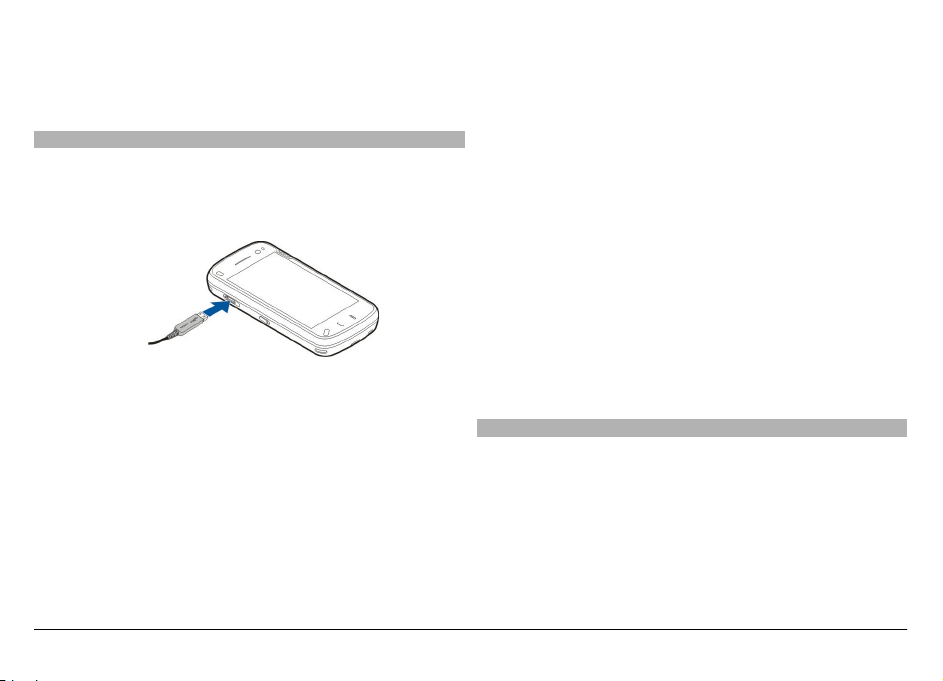
Þú færð nánari upplýsingar hjá Nokia Care-þjónustuaðila
eða söluaðila.
Til að slökkva á tækinu skaltu ýta á rofann og velja
Slökkva!.
Rafhlaðan hlaðin
Rafhlaðan kemur hlaðin að hluta til frá framleiðanda. Engin
þörf er á að hlaða tækið fyrirfram. Ef tækið sýnir að rafhlaðan
sé að tæmast skaltu gera eftirfarandi:
Venjuleg hleðsla
1 Stingdu hleðslutækinu í samband í innstungu.
2 Tengdu hleðslutækið við tækið. Stöðuljósið næst USB-
tenginu lýsir á meðan rafhlaðan hleður sig.
3 Þegar tækið sýnir að rafhlaðan sé fullhlaðin skaltu taka
hleðslutækið úr sambandi við tækið og síðan úr
innstungunni.
Ekki þarf að hlaða rafhlöðuna í tiltekinn tíma og hægt er að
nota tækið á meðan það er í hleðslu. Ef rafhlaðan er alveg
tóm geta liðið nokkrar mínútur þar til hleðsluvísirinn birtist
á skjánum eða þar til hægt er að hringja.
Ábending: Taka skal hleðslutækið úr sambandi við
rafmagnsinnstungu þegar það er ekki í notkun. Hleðslutæki
sem er í sambandi við innstungu eyðir rafmagni þótt það sé
ekki tengt við tækið.
USB-hleðsla
Hægt er að nota USB-hleðslu ef rafmagnsinnstunga er ekki til
staðar. Með USB-hleðslu er einnig hægt að flytja gögn á
meðan tækið er hlaðið.
1Tengdu samhæft USB-tæki við tækið þitt með samhæfri
USB-snúru.
Það fer eftir tækinu sem notað er til hleðslu hve langur
tími líður þar til hleðslan hefst.
2 Ef kveikt er á tækinu er hægt að velja úr tiltækum USB-
stillingum á skjá tækisins.
Til athugunar: Við lengri aðgerðir eða hleðslu getur tækið
eða hleðslutækið hitnað. Það er í flestum tilvikum eðlilegt. Ef
þú telur tækið eða hleðslutækið ekki vinna rétt skaltu fara
með það til næsta viðurkennda þjónustuaðila.
Höfuðtól
Hægt er að tengja samhæft höfuðtól eða samhæf heyrnartól
við tækið. Þú gætir þurft að velja snúrustillinguna.
© 2009 Nokia. Öll réttindi áskilin.18
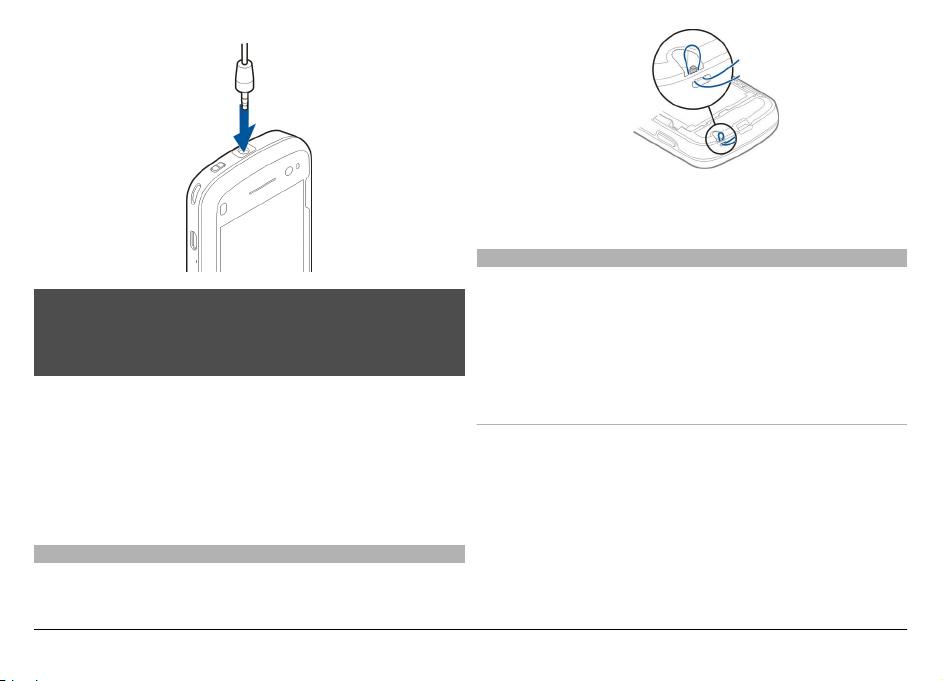
2 Þræddu úlnliðsband og hertu að.
3 Lokaðu bakhliðinni.
Aðgerðir á snertiskjá
Notaðu fingurinn eða skjápenna (ef tiltækur) á snertiskjáinn.
Viðvörun:
Þegar höfuðtólið er notað getur það skert heyrn á
umhverfishljóðum. Ekki skal nota höfuðtólið þar sem hætta
getur stafað af.
Mikilvægt: Aðeins skal nota skjápenna sem Nokia samþykkir
til notkunar með þessu tæki. Ef annar skjápenni er notaður
getur það ógilt alla ábyrgð á tækinu og skemmt snertiskjáinn.
Forðast skal að rispa snertiskjáinn. Aldrei skal nota penna,
blýant eða aðra oddhvassa hluti til að skrifa á snertiskjáinn.
Ekki skal tengja vörur sem senda frá sér merki þar sem slíkt
getur skemmt símann. Ekki skal stinga spennugjafa í
Smellt og tvísmellt
samband við Nokia AV-tengið.
Þegar ytri tengi eða höfuðtól önnur en þau sem Nokia
samþykkir til notkunar með þessu tæki eru tengd við Nokia
hljóð- og myndtengið skal gæta sérstaklega að
hljóðstyrknum.
Úlnliðsband fest
1 Opnaðu bakhliðina.
© 2009 Nokia. Öll réttindi áskilin. 19
Til að opna forrit eða annað atriði á snertiskjánum er
venjulega smellt á það með fingrinum. Til að opna
eftirfarandi hluti verður hins vegar að tvísmella á þá.
• Flokkaðu hluti í forriti, svo sem möppuna Drög í
Skilaboða-forritinu.
• Skrár á skráarlista, til dæmis mynd í möppunni Teknar
myndir í Mynda-forritinu.
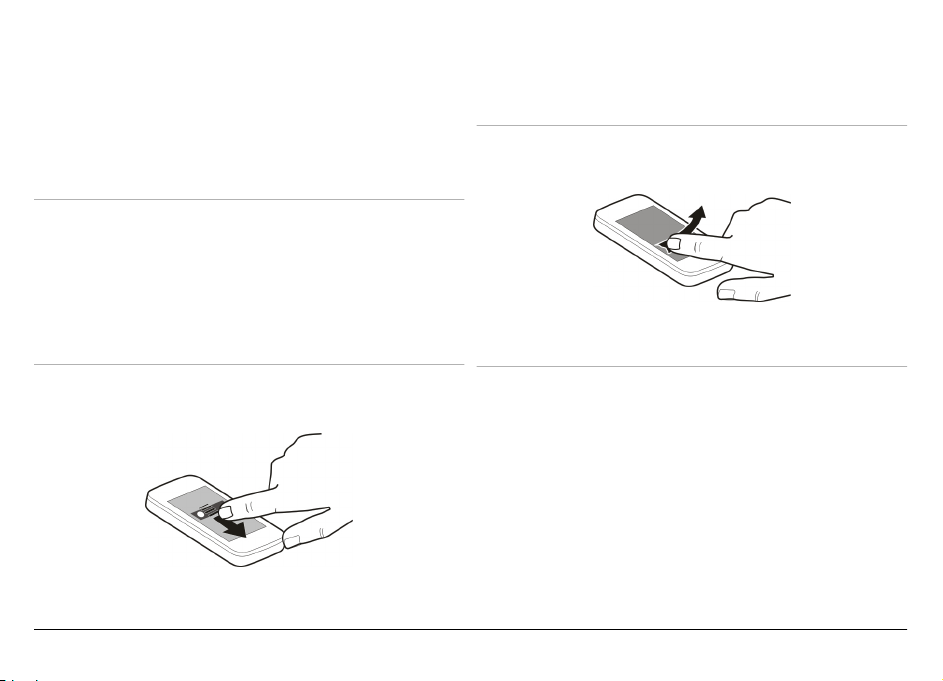
Ábending: Þegar þú opnar listaskjá er fyrsti hluturinn
þegar auðkenndur. Auðkenndi hluturinn er opnaður með
því að smella einu sinni á hann.
Ef þú smellir einu sinni á skrá eða svipaðan hlut opnast
hann ekki heldur verður hann auðkenndur. Til að sjá
tiltæka valkosti fyrir hlutinn skaltu velja Valkostir eða
velja tákn af tækjastiku ef það er í boði.
Veldu
Í þessum notendaleiðbeiningum "velurðu" forrit eða atriði
með því að smella á þau einu sinni eða tvisvar.
Dæmi: Tl að velja Valkostir > Hjálp smellirðu á Valkostir,
og síðan Hjálp.
Dæmi: Til að fletta upp eða niður á vefsíðu dregurðu síðuna
með fingrinum.
Strjúka
Til að strjúka rennirðu fingrinum hratt til vinstri eða hægri á
skjánum.
Draga
Til að draga seturðu fingurinn á skjáinn og rennir honum yfir
skjáinn.
Sveifla
Til að sveifla seturðu fingurinn á skjáinn, rennir honum hratt
yfir skjáinn og lyftir honum svo skyndilega. Flett er áfram í
efni skjásins á sama hraða og í sömu átt og áður. Til að velja
hlut af flettilistanum og stöðva hreyfinguna smellirðu á
hlutinn. Hægt er að nota sveiflu í tónlistarspilara tækisins.
© 2009 Nokia. Öll réttindi áskilin.20
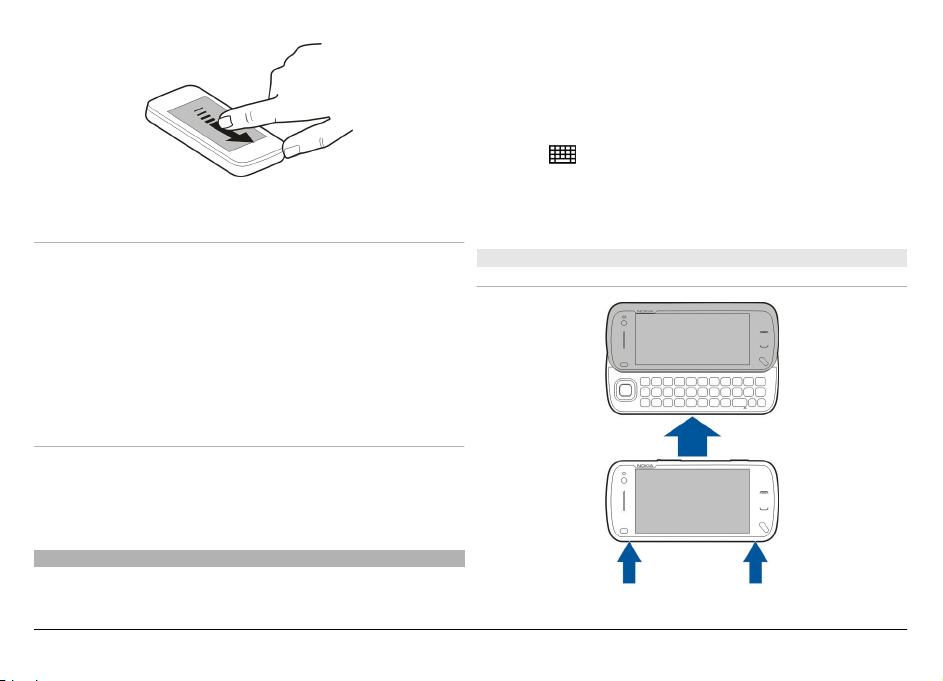
Fletta
Til að fletta upp eða niður í listum með flettistiku dregurðu
til stikuna á flettistikunni.
Á sumum listaskjám geturðu sett fingurinn á atriði á listanum
og dregið upp eða niður.
Ábending: Til að skoða stutta lýsingu á tákni seturðu
fingurinn á táknið. Ekki eru til lýsingar á öllum táknum.
Baklýsing snertiskjás
Til að kveikja aftur á baklýsingu skjásins opnarðu skjáinn og
takkana og, ef það er nauðsynlegt, og ýtir á
valmyndartakkann.
Textaritun
Hægt er að slá inn texta í mismunandi stillingum. Lyklaborðið
virkar eins og venjulegt lyklaborð og þegar takkaborðið á
skjánum er stillt á bókstafi og tölustafi geturðu smellt á stafi.
Með rithandarstillingunni geturðu skrifað stafi beint á
skjáinn.
Til að ræsa innsláttarstillinguna smellirðu á einhvern
innsláttarreit.
Smelltu á
á innsláttarskjánum til að skipta á milli tiltækra
innsláttarstillinga og veldu þá stillingu sem hentar þér.
Misjafnt er eftir svæðum hvað innsláttaraðferðir og tungumál
rithandarstillingin styður.
Innsláttur á lyklaborði
Lyklaborð
© 2009 Nokia. Öll réttindi áskilin. 21
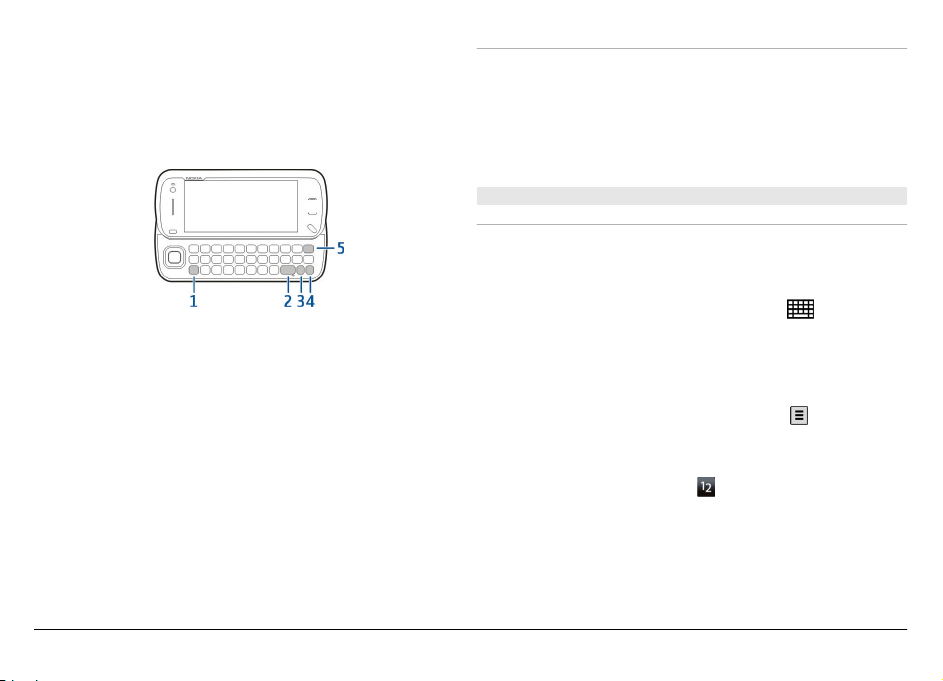
Tækið er með lyklaborð í fullri stærð. Ýttu snertiskjánum upp
til að opna lyklaborðið. Í öllum forritum snýst skjárinn
sjálfkrafa úr andlitsmynd í landslagsmynd þegar lyklaborðið
er opnað.
Stafir sem ekki eru á lyklaborðinu slegnir inn
Hægt er að slá inn ýmiss konar stafi, til dæmis stafi með
kommum. Til að slá inn "á" heldurðu sym-takkanum inni og
ýtir um leið endurtekið á A þar til rétti stafurinn birtist. Það
veltur á tungumálinu hvaða stafi er hægt að velja og í hvaða
röð þeir eru.
Snertiinnsláttur
Rithönd
Misjafnt getur verið hvaða innsláttaraðferðir og tungumál
eru í boði fyrir rithandarkennsl, allt eftir svæðum og
tungumálum.
1 Skiptitakki. Til að skipta á milli há- og lágstafa ýtirðu
tvisvar á skiptitakkann. Til að slá inn einn hástaf í
lágstafastillingu eða einn lágstaf í hástafastillingu ýtirðu
einu sinni á skiptitakkann og svo á viðeigandi stafatakka.
2 Biltakki
3 Sym-takki. Ýttu einu sinni á sym-takkann til að setja inn
sérstafi sem eru ekki á lyklaborðinu, og veldu síðan
stafinn á töflunni.
4 Virknitakki. Til að setja inn sérstafi sem eru efst á
tökkunum ýtirðu einu sinni á virknitakkann og síðan á
takkann sem þú vilt nota. Til að slá inn nokkra sérstafi í
röð ýtirðu tvisvar sinnum snöggt á virknitakkann. Til að
skipta aftur yfir í venjulega stillingu ýtirðu á
virknitakkann.
5 Bakktakki. Ýttu á bakktakkann til að eyða staf. Haltu
bakktakkanum inni til að eyða mörgum stöfum.
Til að ræsa handskriftarstillingu velurðu og
>
Handskrift.
Skrifaðu læsilega, beina stafi í innsláttarreitinn og hafðu bil
á milli stafanna.
Til að kenna tækinu á skriftina þína velurðu
>
Handskriftaræfing.
Til að slá inn stafi og tölur (sjálfgefin stilling), skaltu skrifa
orðin eins og venjulega. Veldu
til að velja
tölustafastillingu. Til að slá inn aðra stafi en rómanska stafi
velurðu viðeigandi tákn, ef það er tiltækt.
© 2009 Nokia. Öll réttindi áskilin.22
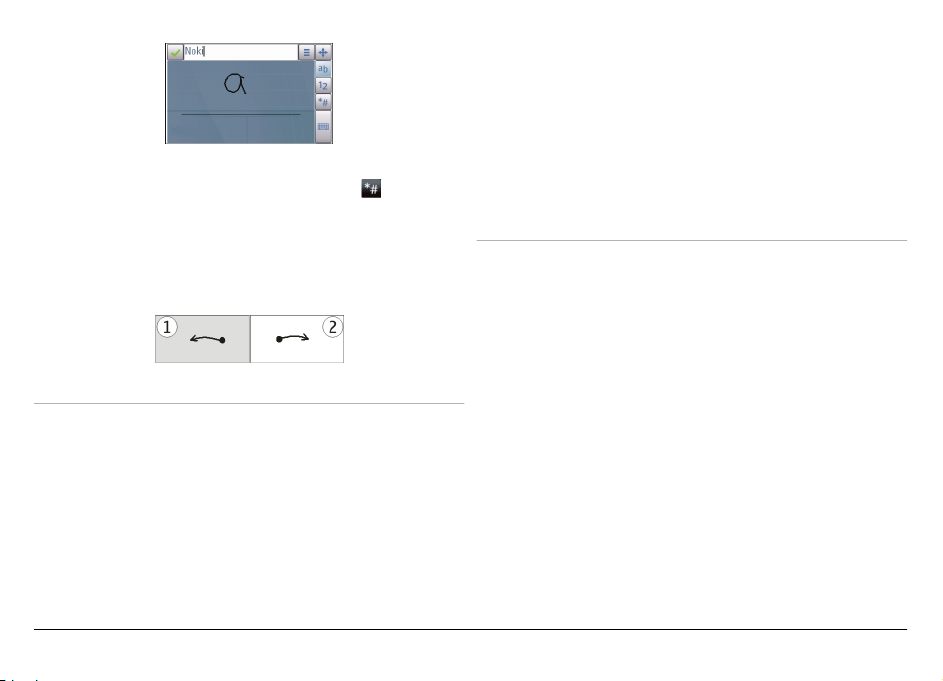
Sláðu inn sérstafi eins og venjulega eða veldu og staf.
Til að eyða stöfum eða færa bendilinn til baka skaltu strjúka
aftur á bak (sjá mynd 1).
Til að setja inn bil skaltu strjúka áfram (sjá mynd 2).
Stillingar fyrir snertiinnslátt
Veldu Valmynd > Stillingar og Sími > Snertiskjár.
Til að setja inn stillingar fyrir innslátt á snertiskjá velurðu úr
eftirfarandi:
Handskriftaræfing — Til að opna forritið fyrir
handskriftaræfingu. Það þjálfar tækið í að bera kennsl á
rithönd þína. Þessi valkostur er ekki tiltækur á öllum
tungumálum.
Tungumál texta — Til að skilgreina á hvaða handskrifuðu
sérstafi eru borin kennsl og hvernig takkaborðið á skjánum
er skipulagt.
Skrifhraði — Til að stilla hve hratt skuli borin kennsl á
rithönd.
Leiðbeiningarlína — Sýna eða fela leiðbeiningarlínuna á
ritunarsvæðinu. Með leiðbeiningarlínunni er auðveldara að
skrifa beint og hún auðveldar einnig tækinu að bera kennsl
á skriftina. Hugsanlegt er að þessi eiginleiki sé ekki tiltækur
fyrir öll tungumál.
Breidd penna — Breyta þykkt textans.
Leturlitur — Breyta lit textans.
Sýndartakkaborð
Hægt er að nota sýndartakkaborðið (Bók- og
tölustafatakkab.) til að slá inn stafi eins og á venjulegum
síma sem er með tölustafi á tökkunum.
© 2009 Nokia. Öll réttindi áskilin. 23
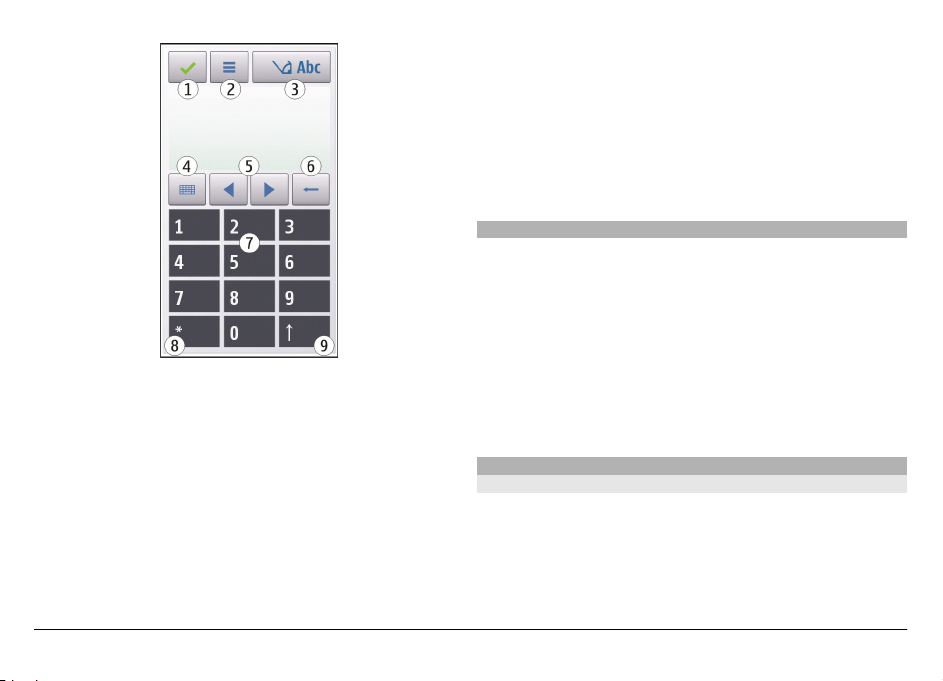
sjálfvirkur innsláttur (skynjarastillingar) er virkur eða
ekki.
5 Örvatakkar - Flettu til vinstri eða hægri.
6 Bakktakki
7 Númer
8 Stjarna - Til að opna töflu með sértáknum.
9 Skiptitakki - Skipta milli hástafa og lágstafa, kveikja og
slökkva á sjálfvirkri textaritun og skipta milli bókstafa og
tölustafa.
Tökkum og snertiskjá læst
Til að læsa eða taka lás af snertiskjá og tökkum skaltu renna
til lásnum á hlið tækisins.
Þegar snertiskjárinn og takkarnir eru læstir er slökkt á
snertiskjánum og takkarnir virka ekki.
1 Loka - Loka sýndarlyklaborðinu (Bók- og
tölustafatakkab.).
2 Innsláttarvalmynd - Til að opna
snertiinnsláttarvalmyndina sem er með skipunum eins
og Kveikja á flýtiritun og Tungumál texta.
3 Vísir fyrir textainnslátt - Opna sprettiglugga þar sem
hægt er að kveikja og slökkva á sjálfvirkri textaritun,
skipta milli há- og lágstafa eða skipta milli bókstafa og
tölustafa.
4 Innsláttaraðferð - Opna sprettiglugga þar sem hægt er að
velja á milli innsláttaraðferða. Þegar pikkað er á aðferð
lokast innsláttarskjárinn og sá sem var valinn opnast.
Tiltækar innsláttaraðferðir eru breytilegar eftir því hvort
Til að breyta stillingum á sjálfkrafa skjá- og takkalæsingu
velurðu Valmynd > Stillingar og Sími > Símastjórnun >
Sjálfv. takkavari.
Nokia-símaflutningur
Flutningur efnis
Hægt er að nota forritið Símaflutningur til að afrita gögn eins
og símanúmer, heimilisföng, dagbókarfærslur og myndir úr
gamla Nokia-tækinu yfir í það nýja.
© 2009 Nokia. Öll réttindi áskilin.24
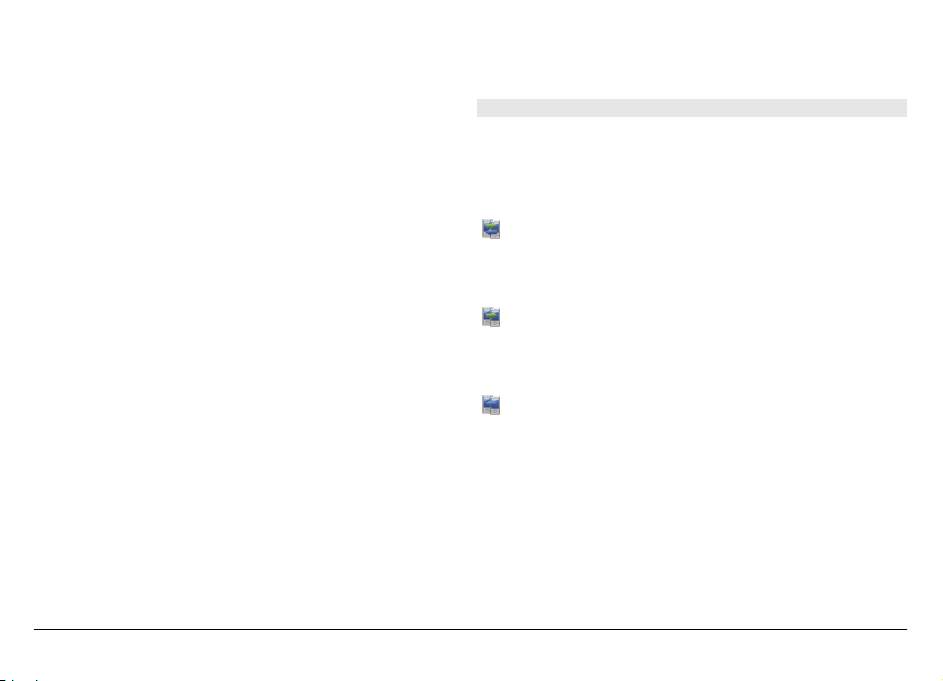
Það fer eftir gerð tækisins hvaða efni er hægt að flytja úr því.
Ef tækið styður samstillingu er einnig hægt að samstilla gögn
milli tækja. Tækið gerir viðvart ef hitt tækið er ekki samhæft.
Ef ekki er hægt að kveikja á hinu tækinu nema SIM-kort sé í
því geturðu sett SIM-kortið þitt í það. Þegar kveikt er á tækinu
án SIM-korts er ótengda sniðið sjálfkrafa valið og flutningur
getur farið fram.
Efni flutt í fyrsta skipti
1 Til að sækja gögn úr öðru tæki í fyrsta sinn, úr tækinu
þínu, skaltu velja Valmynd > Stillingar > Tengingar >
Gagnaflutningur > Símaflutningur.
2 Veldu tengigerðina sem þú vilt nota til að flytja gögn.
Bæði tækin verða að styðja tengigerðina.
3 Ef þú hefur valið Bluetooth sem tengiaðferð skaltu tengja
tækin saman. Veldu Áfram til að láta tækið leita að
tækjum með Bluetooth-tengingu. Veldu tækið sem þú
vilt flytja efni úr. Tækið biður þig að slá inn kóða. Sláðu
inn kóða (1-16 tölustafi að lengd) og veldu Í lagi. Sláðu
inn sama kóða í hitt tækið og veldu Í lagi. Þá eru tækin
pöruð.
Ekki er víst að sumar eldri útgáfur Nokia-tækja séu með
Símaflutningsforritið. Þá er forritið sent í hitt tækið í
skilaboðum. Símaflutningsforritið er sett upp í hinu
tækinu með því að opna skilaboðin og fylgja
leiðbeiningunum á skjánum.
4 Í þínu tæki skaltu velja efnið sem þú vilt flytja úr hinu
tækinu.
Hægt er að hætta við flutning og ljúka honum síðar.
Efnið er flutt úr minni hins tækisins og sett á samsvarandi
stað í tækinu þínu. Flutningstíminn veltur á því gagnamagni
sem er afritað.
Efni samstillt, sótt eða sent
Veldu Valmynd > Stillingar > Tengingar >
Gagnaflutningur > Símaflutningur.
Eftir fyrsta flutninginn skaltu velja úr eftirfarandi til að hefja
nýjan flutning (veltur á gerð tækisins):
til að samstilla efni milli tækisins og hins tækisins, ef
hitt tækið styður samstillingu. Samstillt er í báðar
áttir. Ef efni er eytt í öðru tækinu eyðist það í báðum
tækjunum. Ekki er hægt að endurheimta eydda hluti
með samstillingu.
til að sækja gögn úr hinu tækinu og setja í tækið þitt.
Þegar efni er sótt eru það flutt úr hinu tækinu í tækið
þitt. Það kann að vera beðið um að upphaflega efnið
verði geymt eða því eytt, allt eftir því af hvaða gerð
hitt tækið er.
til að senda gögn úr þínu tæki í hitt tækið.
Ef ekki er hægt að senda hlut er hægt að setja hann í Nokia
möppuna í C:\Nokia eða E:\Nokia á tækinu (fer eftir gerð
tækisins). Þegar þú velur möppu til flutnings eru hlutir í
samsvarandi möppu hins tækisins samstilltir og öfugt.
© 2009 Nokia. Öll réttindi áskilin. 25
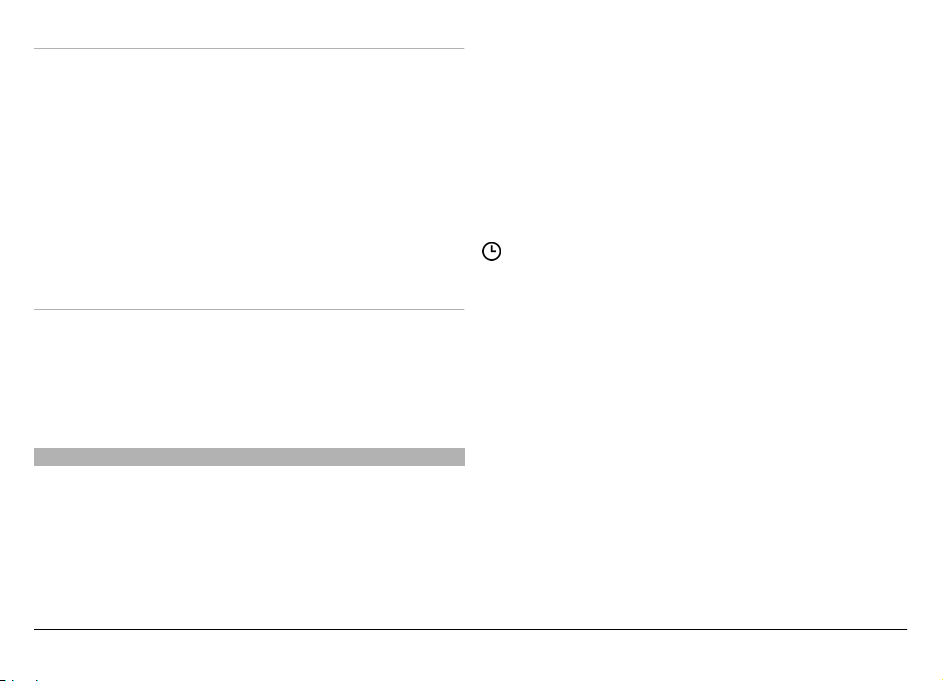
Notkun flýtivísa við að endurtaka flutning
Þegar gagnflutningi er lokið er hægt að vista flýtivísi í
flutningsstillingarnar á aðalskjánum til að endurtaka sama
flutning síðar.
Til að breyta flýtivísinum velurðu Valkostir > Stillingar
flýtivísis. Til dæmis er hægt að búa til eða breyta heiti
flýtivísis.
Flutningsskrá birtist eftir hvern flutning. Hægt er að sjá skrá
síðasta flutnings með því að velja flýtivísun á aðalskjánum og
Valkostir > Skoða notkunarskrá.
Meðhöndlun flutningsárekstra
Ef hlut sem á að flytja hefur verið breytt í báðum tækjum
reynir þetta tæki sjálfkrafa að sameina breytingarnar. Ef það
er ekki hægt kallast það flutningsárekstur. Veldu Skoða
hvern fyrir sig, Forg. í þennan síma eða Forg. í hinn
símann til að leysa áreksturinn.
Snið
Veldu Valmynd > Stillingar og Snið.
Hægt er að nota snið til að velja og breyta hringitónum,
skilaboðatónum og öðrum tónum fyrir ýmis atriði, umhverfi
eða viðmælendahópa. Nafn tiltekna sniðsins er birt efst á
heimaskjánum.
Til að breyta sniði skaltu fletta að sniðinu og velja
Valkostir > Virkja.
Til að sérstilla snið skaltu fletta að sniðinu og velja
Valkostir > Sérstillingar. Veldu þá stillingu sem þú vilt
breyta.
Til að stilla sniðið þannig að það sé virkt í allt að 24 tíma skaltu
fletta að sniðinu, velja Valkostir > Tímastillt og svo tímann.
Þegar tíminn er liðinn verður fyrra sniðið sem var ekki
tímastillt virkt aftur. Þegar snið er virkt tímabundið birtist
á heimaskjánum. Ekki er hægt að stilla ótengda sniðið á
tíma.
Til að búa til nýtt snið skaltu velja Valkostir > Búa til nýtt.
© 2009 Nokia. Öll réttindi áskilin.26
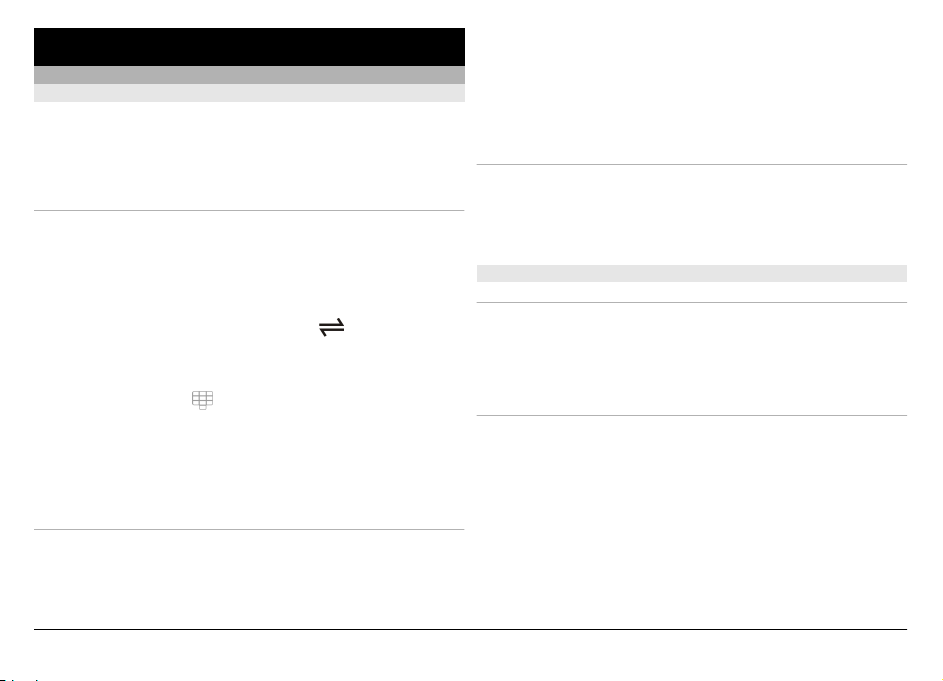
Tækið
Heimaskjár
Um heimaskjáinn
Á heimaskjánum geturðu opnað þau forrit sem þú notar
mest, stjórnað forritum, svo sem tónlistarspilaranum, séð
uppáhaldstengiliðina þína og séð hvort þú hefur misst af
símtölum eða fengið ný skilaboð.
Gagnvirkar heimaskjáseiningar
Til að opna klukkuforritið smellirðu á klukkuna (1).
Notkun græja getur falið í sér stórar gagnasendingar
(sérþjónusta).
Til að færa hlut velurðu Valkostir > Breyta efni, velur
tiltekna hlutinn og dregur hann yfir á nýja staðinn.
Hlutur fjarlægður af heimaskjánum
Veldu Valkostir > Breyta efni og hlutinn sem á að fjarlægja.
Veldu Valkostir > Fjarlægja > Lokið.
Til að opna dagbókina eða breyta sniðum á heimaskjánum
smellirðu á dagsetninguna eða heiti sniðsins (2).
Til að skoða eða breyta tengistillingum (
þráðlaus staðarnet ef staðarnetsleit er virk, eða sjá símtöl
sem ekki var svarað, smellirðu efst í hægra hornið (3).
Til að hringja velurðu
Til að opna aðalvalmyndina ýtirðu á valmyndartakkann (5).
Til að fela eða sýna efni rennirðu fingrinum yfir heimaskjáinn.
Hlutir settir á heimaskjáinn
Ef setja á hlut á heimaskjáinn velurðu Valkostir > Breyta
efni > Valkostir > Bæta við efni og velur hlutinn af
listanum.
© 2009 Nokia. Öll réttindi áskilin. 27
(4).
), til að sjá tiltæk
Tilkynningar um tölvupóst
Tilkynningar um tölvupóst
Með tilkynningum um tölvupóst á heimaskjánum færðu
yfirsýn yfir skilaboð í pósthólfinu. Hægt er að stilla tækið
þannig að það birti yfirlit yfir fyrirsagnir eða bara fjölda
ólesinna skilaboða.
Unnið með tölvupóst á heimaskjánum
Settu upp tölvupóstáskriftina á heimaskjánum
Veldu Setja upp tölvupóst og fylgdu leiðbeiningunum.
Þegar uppsetningu er lokið birtist táknið fyrir tölvupóstinn á
heimaskjánum. Til að opna tölvupósthólfið velurðu táknið.
Til að tilgreina hvernig þú vilt láta gera þér viðvart um nýjan
tölvupóst á heimaskjánum velurðu Valmynd > Stillingar og
Eigin stillingar > Biðstaða > Tölvupóstsgræja og úr
eftirfarandi:
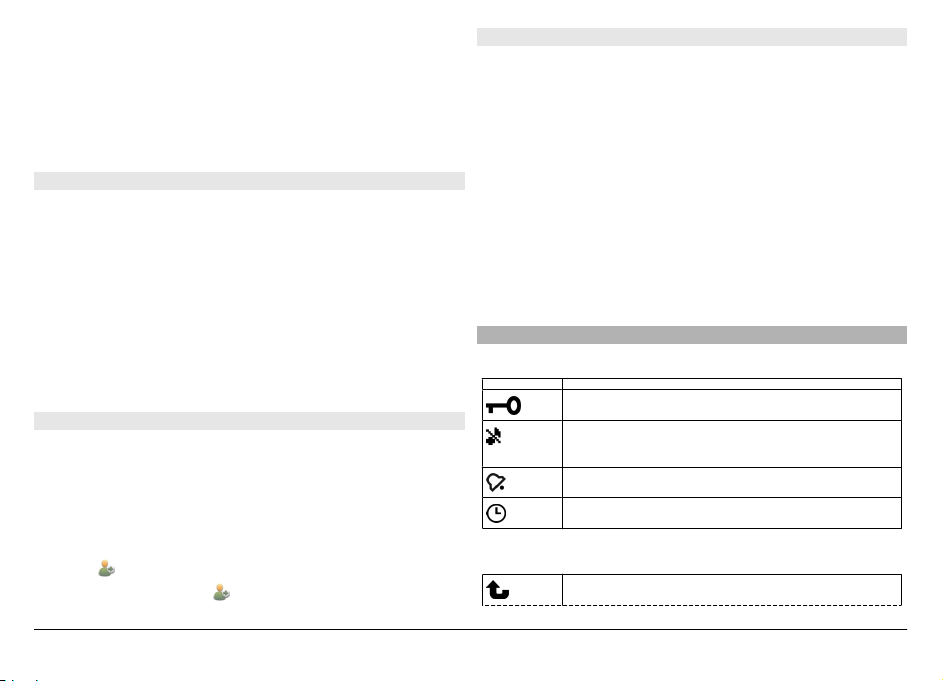
Pósthólf — Til að velja úr hvaða pósthólfi þú vilt fá
tilkynningar.
Sýna uppl. um skilaboð — Til að sjá aðeins fjölda ólesinna
skilaboða á heimaskjánum velurðu Slökkt. Til að sjá einnig
sendanda og efni skilaboðanna velurðu Kveikt.
Mismunandi getur verið hvaða valkostir eru í boði.
Tónlistarspilarinn á heimaskjánum
Hægt er að nota tónlistarspilarann á heimaskjánum. Til að
ræsa tónlistaspilarann skaltu velja Valkostir > Breyta
efni > Valkostir > Bæta við efni > Tónlistarspilari.
Opna Tónlist birtist á heimaskjánum.
Til að opna tónlistarspilarann smellirðu á Opna Tónlist og
velur það sem þú vilt hlusta á.
Stjórntakkar tónlistarspilarans birtast þegar lag er spilað,
sem og heiti lagsins, flytjandi og plötuumslag, ef slíkt er
tiltækt.
Uppáhaldstengiliðir á heimaskjánum
Hægt er að setja nokkra tengiliði beint á heimaskjáinn og
hringja eða senda þeim skilaboð í fljótheitum, sjá vefstrauma
tengiliðanna eða opna notandaupplýsingar og stillingar.
1 Til að setja uppáhaldstengiliðina þína á heimaskjáinn
velurðu Valkostir > Breyta efni > Valkostir > Bæta
við efni > Uppáhaldstengiliðir.
Röð
tákna birtist á heimaskjánum.
2 Veldu eitthvað tákn (
) og tengilið úr Tengiliðum.
Uppáhaldssamnýtingarstraumur settur á heimaskjáinn
Með því að setja smáforritið fyrir samnýtingu á heimaskjáinn
geturðu opnað uppáhaldssamnýtingarstrauminn á fljótlegan
hátt.
1Veldu Valkostir > Breyta efni > Valkostir > Bæta við
efni > Samn. á neti á heimaskjánum.
2 Veldu strauminn sem þú vilt setja inn. Þú gætir þurft að
fá áskrift að þjónustu hjá þjónustuveitunni þinni til að
geta sett inn straum.
Smáforritið birtir smámyndir af tilteknum straum í einhverri
af samnýtingaráskriftunum þínum. Nýjustu myndirnar
birtast fyrst.
Vísar á skjá
Almennir vísar
Snertiskjár og takkar eru læstir.
Tækið gefur hljóðlega til kynna að einhver hafi
hringt eða sent skilaboð.
Vekjaraklukkan hefur verið stillt.
Tímastillt snið er í notkun.
Hringivísar
Einhver hefur hringt í þig.
© 2009 Nokia. Öll réttindi áskilin.28
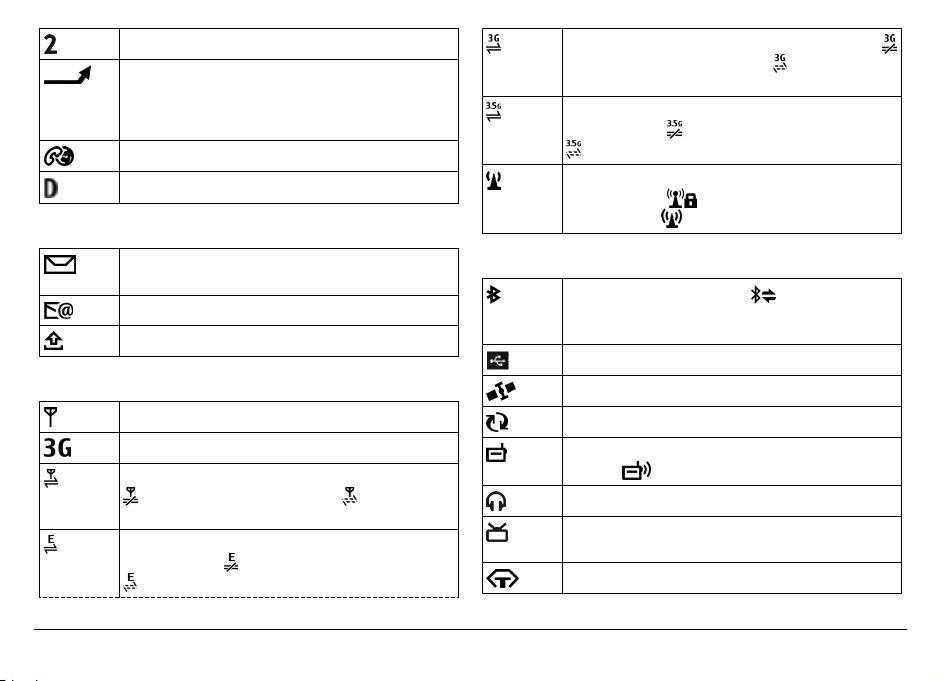
Símalína 2 er í notkun (sérþjónusta).
Tækið er stillt þannig að það flytur
innhringingar í annað númer (sérþjónusta). Ef
notaðar eru tvær símalínur sýnir númer hvaða
lína er í notkun.
Tækið getur tekið við netsímtali.
Það er gagnasímtal í gangi (sérþjónusta).
Skilaboðavísar
Þú átt ólesin skilaboð. Ef vísirinn blikkar er
hugsanlegt að minni SIM-kortsins sé orðið fullt.
Þér hefur borist póstur.
Það eru ósend skilaboð í úthólfsmöppunni.
Símkerfisvísar
Tækið tengist GSM-símkerfi (sérþjónusta).
Tækið tengist 3G-símkerfi (sérþjónusta).
GPRS-pakkagagnatenging er virk (sérþjónusta).
koma á tengingu.
EGPRS-pakkagagnatenging er virk
(sérþjónusta).
sýnir að tengingin sé í bið og að verið sé að
sýnir að tengingin sé í bið og
að verið sé að koma á tengingu.
Tengivísar
3G-pakkagagnatenging er virk (sérþjónusta).
sýnir að tengingin sé í bið og að verið sé að
koma á tengingu.
HSDPA-pakkagagnatenging er virk
(sérþjónusta).
sýnir að tengingin sé í bið og
að verið sé að koma á tengingu.
Þráðlaus staðarnetstenging er tiltæk
(sérþjónusta).
dullkóðuð og
sýnir að tengingin sé
að tengingin sé ekki dulkóðuð.
Bluetooth-tenging er virk. sýnir að tækið er
að senda gögn. Ef vísirinn blikkar er tækið að
reyna að tengjast við annað tæki.
USB-snúra er tengd við tækið.
GPS er virkt.
Samstilling er í gangi í tækinu.
FM-sendirinn er virkur, en það er engin sending
í gangi.
sýnir að sending sé í gangi.
Samhæft höfuðtól er tengt við tækið.
Samhæf snúra sjónvarpsúttaks er tengd við
tækið.
Samhæfur textasími er tengdur við tækið.
© 2009 Nokia. Öll réttindi áskilin. 29
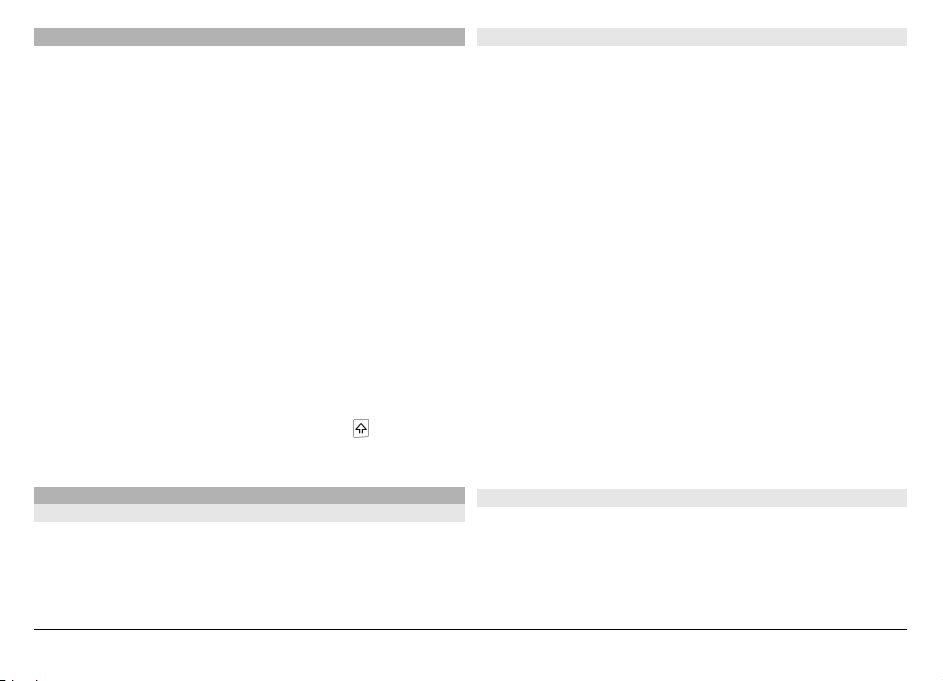
Flýtivísar
Skipt er á milli opinna forrita með því að halda
valmyndartakkanum inni.
Keyrsla forrita í bakgrunni krefst aukinnar rafhlöðuorku og
minnkar endingartíma rafhlöðunnar.
Smelltu á og haltu 0 inni í númeravalinu til að opna
vafraforritið.
Skipt er um snið með því að ýta á rofann og velja nýtt snið.
Til að hringja í talhólfið (sérþjónusta) heldurðu 1 inni í
númeravalinu.
Til að opna lista yfir númer sem hringt hefur verið í nýlega
ýtirðu á hringitakkann á heimaskjánum.
Til að nota raddskipanir heldurðu hringitakkanum inni á
heimaskjánum.
Til að skipta um innsláttartungumál ýtirðu á
og sym-
takkann.
Ný leit hafin
Veldu Valmynd > Forrit > Leit.
Til að leita að efni í tækinu skaltu slá inn leitarorð í
leitarreitinn eða skoða efnisflokkana. Þegar þú slærð inn
leitarorðin er niðurstöðunum raðað í flokka. Niðurstöður sem
síðast voru opnaðar birtast efst á listanum ef þær samræmast
leitarorðunum.
Til að leita að vefsíðum á netinu velurðu Leita á
internetinu og leitarþjónustu og slærð svo leitarorðin inn í
leitarreitinn. Leitarþjónustan sem þú valdir verður þá
framvegis sjálfgefin þjónustuveita við leit á netinu.
Ef sjálfgefin leitarþjónusta er þegar til staðar skaltu velja
hana til að hefja leit eða velja Frekari leit ef þú vilt not a aðra
leitarþjónustu.
Til að skipta um sjálfgefna þjónustuveitu velurðu
Valkostir > Stillingar > Leitarþjónustur.
Til að breyta lands- eða svæðisstillingum og finna fleiri
leitarþjónustur velurðu Valkostir > Stillingar > Land eða
svæði.
Leit
Um Leit
Veldu Valmynd > Forrit > Leit.
Með Leit (sérþjónusta) er hægt að nota ýmiss konar
leitarþjónustu á internetinu, til dæmis til að finna vefsíður og
myndir. Mismunandi er hvaða efni og valkostir eru í boði.
Leitarstillingar
Veldu Valmynd > Forrit > Leit.
Til að breyta stillingum leitarforritsins velurðu Valkostir >
Stillingar og svo úr eftirfarandi:
© 2009 Nokia. Öll réttindi áskilin.30
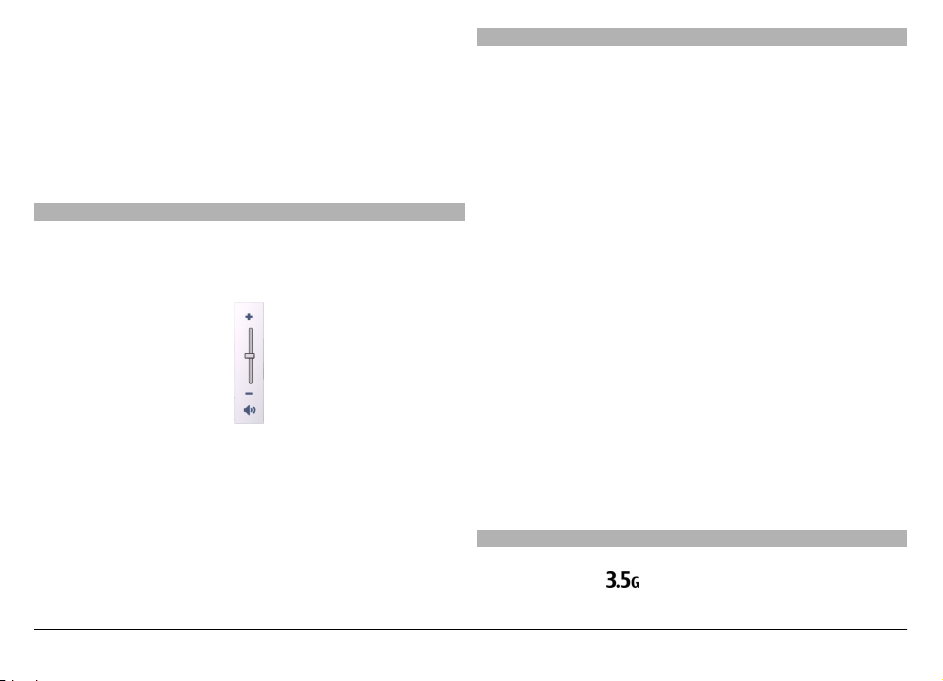
Land eða svæði — Til að velja landið eða svæðið sem þú vilt
leita á.
Tenging — Til að velja aðgangsstaðinn og leyfa eða banna
nettengingar.
Leitarþjónustur — Til að velja hvort þjónustuveitur og
leitarflokkar eru birtir.
Almennt — Til að gera ábendingar virkar eða óvirkar og eyða
leitarsögu.
Stillingar hljóðstyrks og hátalara
Þegar símtal er í gangi eða verið er að hlusta á eitthvað er
hljóðstyrkurinn stilltur með því að ýta á hljóðstyrkstakkann.
Innbyggði hátalarinn gerir þér kleift að tala í tækið og hlusta
á það sem viðmælandinn segir úr lítilli fjarlægð án þess að
þurfa að halda tækinu við eyrað.
Til að nota hátalarann þegar símtal fer fram velurðu
Hátalari.
Veldu Hljóð í símtæki til að slökkva á hátalaranum.
Snið án tengingar
Ótengt snið gerir þér kleift að nota tækið án þess að tengjast
við farsímakerfið. Þegar ótengda sniðið er valið er hægt að
nota tækið án SIM-korts.
Virkja ótengt snið
Ýttu stutt á rofann og veldu Án tengingar.
Þegar þú virkjar ótengt snið lokast tengingin við
farsímakerfið. Lokað er á allar sendingar útvarpsmerkja til og
frá tækinu til farsímakerfisins. Ef þú reynir að senda skilaboð
um farsímakerfið er þeim komið fyrir í úthólfinu þaðan sem
þau eru send síðar.
Mikilvægt: Í ótengdu sniði er ekki hægt að hringja, svara
símtölum eða nota aðra valkosti þar sem þörf er á tengingu
við farsímakerfi. Áfram kann að vera hægt að hringja í það
neyðarnúmer sem er forritað í tækið. Eigi að hringja verður
fyrst að virkja símaaðgerðina með því að skipta um snið. Ef
tækinu hefur verið læst skal slá inn lykilnúmerið.
Þegar þú hefur valið ótengda sniðið geturðu áfram notað
þráðlaust staðarnet, t.d. til þess að lesa tölvupóst eða vafra á
internetinu. Einnig er hægt að nota Bluetooth-tengingu í
ótengda sniðinu. Mundu að fara að öllum viðeigandi
öryggisreglum þegar þú kemur á þráðlausri
staðarnetstengingu eða Bluetooth-tengingu.
Flýtiniðurhal
HSDPA (High-speed downlink packet access, en einnig kallað
3.5G, táknað með
) er sérþjónusta í UMTS-símkerfum þar
sem boðið er upp á mjög hratt niðurhal. Þegar HSDPA-
© 2009 Nokia. Öll réttindi áskilin. 31
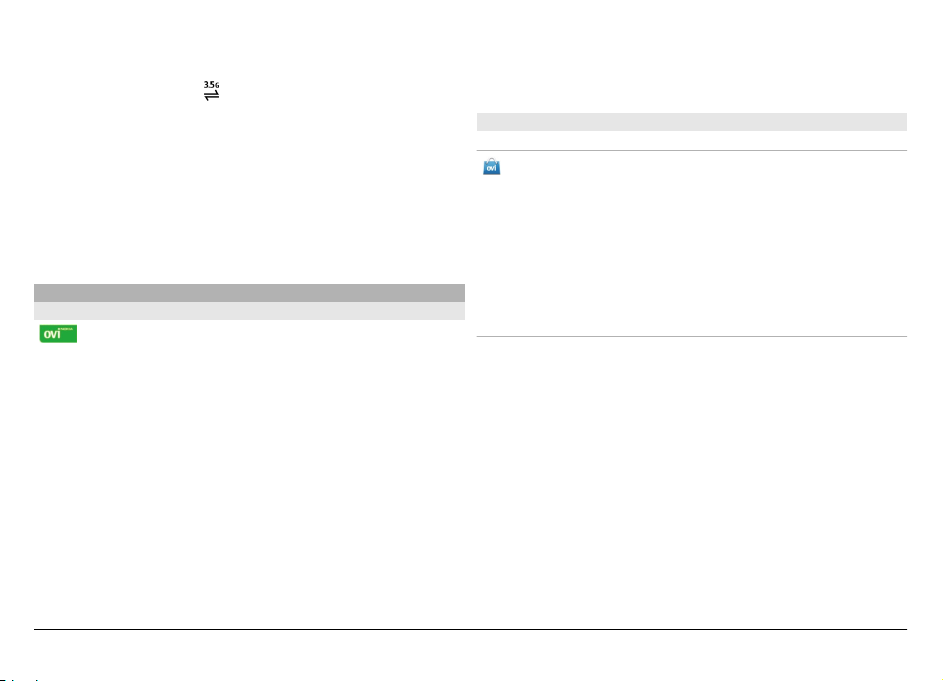
stuðningur er virkur í tækinu og tækið er tengt UMTS-símkerfi
sem styður HSDPA er hægt að hlaða gögnum, svo sem
tölvupósti, og vefsíðum hraðar niður en ella. Virk HSDPAtenging er táknuð með
.
Hægt er að kveikja eða slökkva á stuðningi við HSDPA í
pakkagagnastillingunum.
Þjónustuveitan gefur upplýsingar um gagnaþjónustu og
áskrift að henni.
HSDPA hefur aðeins áhrif á hraða við niðurhal en ekki á
gagnasendingar til símkerfisins (svo sem sendingar
skilaboða og tölvupósts).
Ovi (sérþjónusta)
Farðu á Ovi by Nokia
Með Ovi by Nokia geturðu fundið nýja staði og
þjónustur og haldið sambandi við vini þína. Þú getur til
dæmis gert eftirfarandi:
• Búið til póstreikning
• Skipulagt ferðir og skoðað staðsetningar á korti
• Hlaðið niður leikjum, forritum, myndskeiðum og
hringitónum í tækið þitt
• Keypt tónlist
Sumir hlutir sem hægt er að hlaða niður eru ókeypis en þú
gætir þurft að borga fyrir aðra.
Mismunandi getur verið eftir löndum eða svæðum hvaða
þjónusta er í boði og ekki eru öll tungumál studd.
Til að opna Ovi-þjónustur Nokia ferðu á www.ovi.com og
skráir Nokia-áskriftina þína.
Frekari upplýsingar eru á www.ovi.com/support.
Ovi-verslun
Um Ovi-verslunina
Í Ovi-versluninni geturðu hlaðið niður leikjum, forritum,
myndskeiðum, myndum, þemum og hringitónum í tækið
þitt. Sumir hlutir kosta ekki neitt; aðra þarftu að kaupa og
greiða fyrir með kreditkorti eða láta skuldfæra á
símareikninginn. Það fer eftir búsetulandi þínu og
símafyrirtæki hvaða greiðsluaðferðir eru tiltækar. Oviverslunin býður upp á efni sem er samhæft við tækið þitt og
hæfir bæði smekk þínum og staðsetningu.
Ný Nokia-áskrift búin til
Þegar þú býrð til Nokia-áskrift geturðu opnað Ovi-samskipti
og alla þjónustu sem þeim tengjast með einu notandanafni
og lykilorði.
1Veldu Create a Nokia account.
2 Sláðu inn notandanafnið þitt.
3 Veldu landið þitt af listanum.
4 Sláðu inn fæðingardaginn þinn.
5 Sláðu inn netfangið þitt eða símanúmerið.
6 Sláðu inn lykilorð og staðfestu það.
7 Sláðu inn stafina sem birtast í boxinu til hægri.
8Veldu Submit.
© 2009 Nokia. Öll réttindi áskilin.32
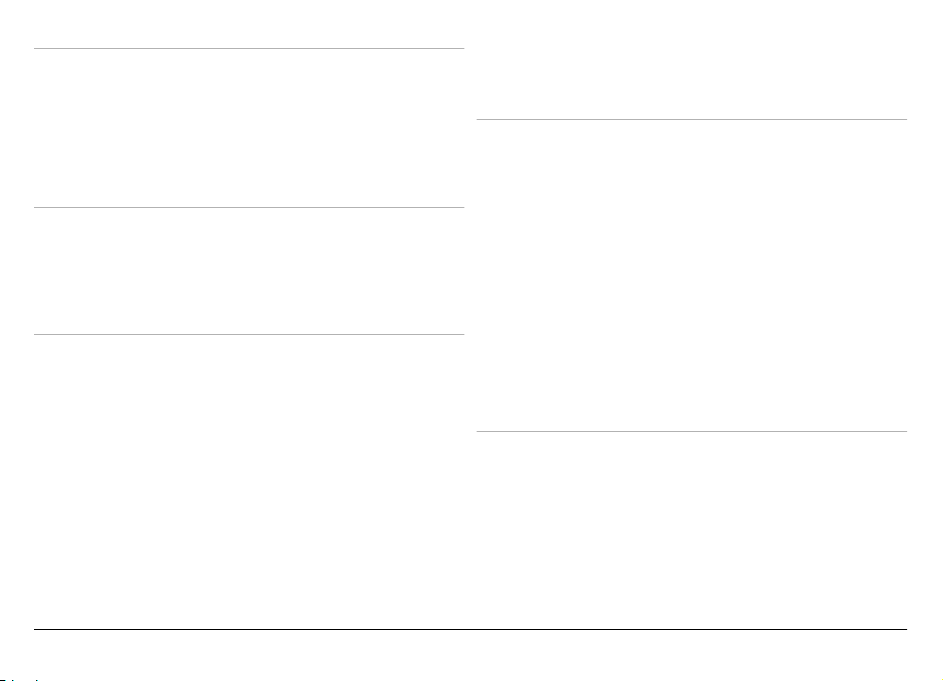
Innskráning í Ovi-verslun
Innskráning
Veldu Sign in og sláðu inn notandanafnið þitt og lykilorðið.
Gleymt notandanafn og lykilorð endurheimt
Veldu Options > Retrieve.
Leitað að Ovi-verslun
Hlutum í Ovi-verslun er raðað í flokka. Þú getur skoðað
flokkana eða leitað með lykilorði.
Þú getur einnig valið hvers konar hluti þú vilt skoða: ókeypis
hluti eða þá vinsælustu, eða hluti sem mælt er með fyrir þig.
Upplýsingar um hlut skoðaðar
Veldu hlut til að sjá nákvæmar upplýsingar um hann og
umsagnir annarra notenda. Hafir þú skráð þig inn í Oviverslun geturðu einnig skrifað umsögn.
Fleiri umsagnir lesnar
Veldu More reviews.
Umsögn skrifuð
Veldu tengilinn þar sem skrifa á umsögn, sláðu inn textann
og gefðu 1 til 3 stjörnur.
Skoða upplýsingar um útgefandann
Veldu tengilinn að sniði útgefandans.
Tengdir hlutir fundnir
Veldu More related.
Efni keypt
1 Veldu hlutinn sem þú vilt kaupa.
2Veldu Buy.
3 Sláðu inn notandanafn og lykilorð Nokia-áskriftar þinnar.
Ef þú ert ekki með áskrift velurðu Create a Nokia
account og slærð inn umbeðnar upplýsingar.
4 Veldu hvort þú vilt borga með kreditkorti eða láta
skuldfæra á símareikninginn. Ef upplýsingar um
kreditkortið þitt eru skráðar í Nokia-áskriftinni, en þú vilt
nota annað kreditkort, velurðu Edit payment settings
og slærð inn umbeðnar upplýsingar. Til að vista
upplýsingarnar um kreditkortið í Nokia-áskriftinni
velurðu reitinn Save this card to my Nokia account.
5 Veldu á hvaða netfang þú vilt fá kvittun fyrir kaupunum.
6Veldu Purchase.
Uppáhaldsstaðir samnýttir með vinum
Ovi-verslun gerir þér kleyft að senda textaskilaboð sem
innihalda tengil að hlutum í versluninni.
1 Veldu hlutinn sem þú vilt samnýta.
2Veldu Send to friend.
3 Sláðu inn símanúmer á alþjóðlegu sniði.
4Veldu Send.
© 2009 Nokia. Öll réttindi áskilin. 33
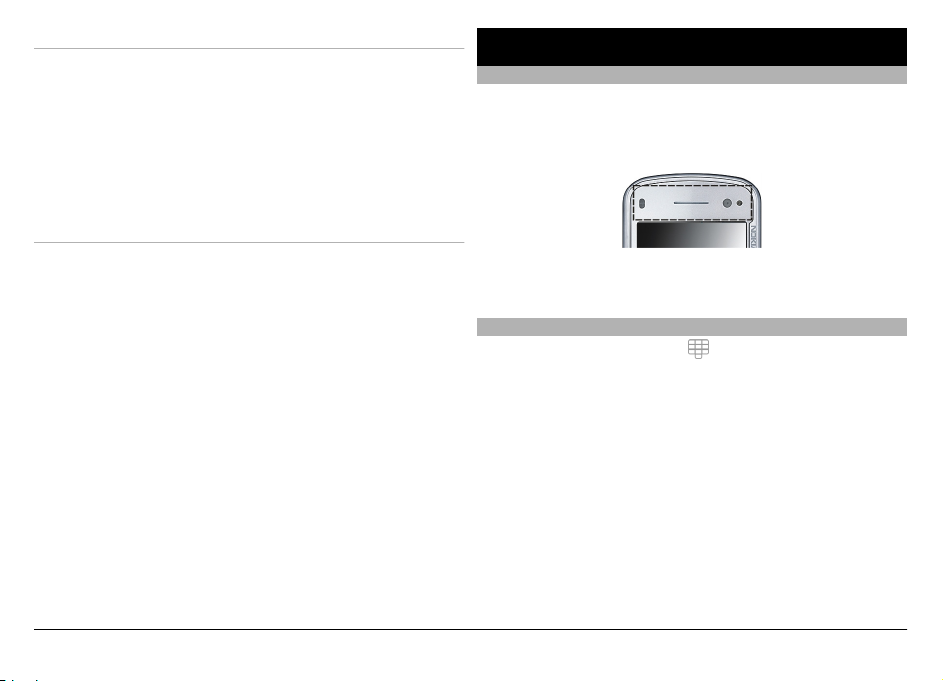
Tilkynnt um óviðeigandi efni
Hafðu samband við Nokia ef þú finnur óviðeigandi efni í Oviverslun.
1 Veldu hlutinn með óviðeigandi efninu.
2Veldu Report issue.
3 Veldu ástæðuna af listanum og sláðu inn
viðbótarupplýsingar ef þarf.
4Veldu Submit.
Breyta stillingum fyrir Ovi-verslunina
Í stillingum fyrir Ovi-verslunina geturðu breytt
reikningsupplýsingum, gefið vinum þínum leyfi til að sjá
aðgerðir þínar í Ovi-versluninni og breytt lykilorðinu og
öryggisspurningunni.
Til að breyta stillingum fyrir Ovi-verslunina velurðu Options
> Settings og úr eftirfarandi:
Ovi sharing — Leyfa tengiliðum á Ovi að sjá aðgerðir þínar í
Ovi-versluninni.
Account information — Breyta upplýsingum á Nokiareikningnum.
Change password — Breyta lykilorðinu að Nokiareikningnum.
Change security question — Breyta öryggisspurningunni sem
er notuð til að endurheimta notendanafn og lykilorð.
Installation preferences — Velja hvernig á að setja upp efni
á tækinu.
Hringt úr tækinu
Snertiskjár og símtöl
Tækið er með nálægðarnema. Til að auka endingu
rafhlöðunnar og til að koma í veg fyrir að eitthvað sé valið
óvart er snertiskjárinn óvirkur á meðan símtal er í gangi,
þegar tækinu er haldið upp að eyranu.
Ekki þekja fjarlægðarnemann, t.d. með plasthlíf eða
límbandi.
Hringt í talhólf
1 Á heimaskjánum velurðu
slærð inn svæðis- og símanúmerið.Tölu er eytt með því
að velja C..
Ýttu tvisvar sinnum á * til að fá fram + merkið ef þú vilt
hringja til útlanda (kemur í stað alþjóðlega
svæðisnúmersins) og sláðu inn landsnúmerið,
svæðisnúmerið (án 0, ef með þarf) og svo símanúmerið.
2 Ýttu á hringitakkann til að hringja í númerið.
3 Ýttu á hætta-takkann til að slíta símtali (eða hætta við að
hringja).
Það að ýta á hættatakkann lýkur alltaf símtali, jafnvel þó
svo að annað forrit sé opið.
til að opna númeravalið og
© 2009 Nokia. Öll réttindi áskilin.34
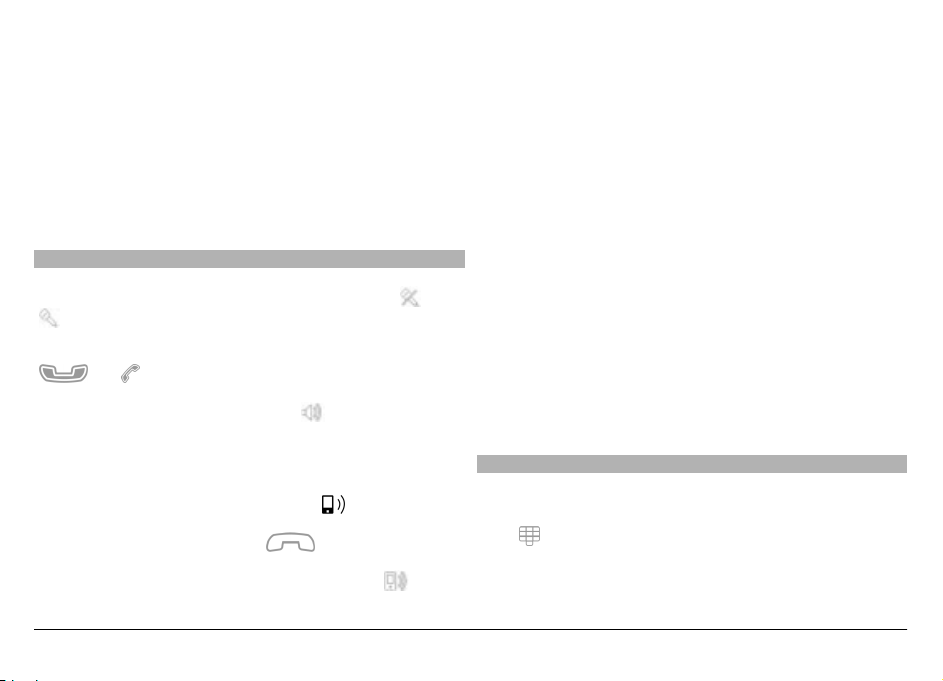
Hringt í tengilið
1Veldu Valmynd > Tengiliðir.
2 Flettu að tiltekna nafninu. Eða sláðu inn fyrstu stafina í
nafninu í leitarreitinn og flettu að nafninu.
3 Ýttu á hringitakkann til að hringja í tengiliðinn. Ef þú
hefur vistað nokkur númer fyrir tengilið skaltu velja
tiltekna númerið af listanum og ýta á hringitakkann.
Símtali slitið
Ýttu á hætta-takkann.
Í símtali
Ábending: Þegar aðeins eitt símtal er í gangi skaltu ýta á
hringitakkann til að setja það í bið. Símtalinu er haldið áfram
með því að ýta aftur á hringitakkann
1 Til að senda DTMF-tónastrengi (t.d. lykilorð) velurðu
Valkostir > Senda DTMF-tóna.
2 Sláðu inn DTMF-strenginn eða leitaðu að honum á
tengiliðalistanum.
3 Til að slá inn biðstafinn (w) eða hléstafinn (p) skaltu ýta
endurtekið á *.
4 Til að senda tóninn velurðu Í lagi. Hægt er að bæta DTMF-
tónum við símanúmer eða DTMF-reitinn í upplýsingum
um tengiliði.
Til að slökkva eða kveikja á hljóðnemanum velurðu
eða
.
Til að setja setja símtalið í bið eða halda því áfram velurðu
eða .
Til að gera hátalarann virkan velurðu
. Ef samhæft
Bluetooth-höfuðtól er tengt við tækið og þú vilt beina
hljóðinu yfir í höfuðtólið velurðu Valkostir > Virkja BT-
höfuðtól.
Til að skipta aftur í yfir í símann velurðu
Símtali er slitið með því að velja
Til að skipta milli símtals og símtals í bið velurðu
© 2009 Nokia. Öll réttindi áskilin. 35
.
.
.
Til að ljúka símtali og svara símtali í bið velurðu Valkostir >
Skipta um.
Til að slíta öllum símtölum velurðu Valkostir > Slíta öllum
símtölum.
Margir þeirra valkosta sem hægt er að velja meðan á símtali
stendur flokkast undir sérþjónustu.
Tal- og hreyfimyndahólf
Til að hringja í tal- eða hreyfimyndahólfið (sérþjónusta,
hreyfimyndahólf er aðeins í boði í UMTS-símkerfum) skaltu
velja
á heimaskjánum til að opna númeravalið, halda 1
inni og velja Talhólf eða Myndtalhólf.

1 Til að breyta símanúmeri tal- eða hreyfimyndahólfs
velurðu Valmynd > Stillingar og Hringistillingar >
Talhólf, pósthólf og Valkostir > Breyta númeri.
2 Sláðu inn númerið (fáanlegt hjá þjónustuveitunni) og
veldu Í lagi.
Símhringingu svarað eða hafnað
Ýttu á hringitakkann til að svara símhringingu.
Til að svara hringingu þegar snertiskjárinn er læstur ýtirðu
Strjúka til að svara frá vinstri til hægri.
Til að opna snertiskjáinn án þess að svara símhringingu
skaltu strjúka Strjúka til að opna yfir skjáinn frá hægri til
vinstri, og síðan svara eða hafna símhringingu eða senda
höfnun með textaskilaboðum. Slökkt er sjálfvirkt á
hringitóninum.
Ef þú vilt ekki svara símhringingu skaltu hafna henni með því
að ýta á hætta-takkann. Ef símtalsflutningur (sérþjónusta) er
virkjaður er símtal flutt um leið og því er hafnað.
Til að slökkva á innhringingartóni velurðu Hljóð af.
Til þess að senda höfnunartextaskilaboð án þess að hafna
símtalinu eiginlega, og láta þann sem hringir vita að þú getir
ekki svarað, skaltu velja Hljóð af og Senda sk.b., breyta
skilaboðatextanum, og ýta á hringitakkann.
Til að gera textaskilaboðin virk og slá inn staðlað svar velurðu
Valmynd > Stillingar og Hringistillingar > Símtöl >
Hafna símtali með skilab., og Texti skilaboða.
Símafundi komið á
Hægt er að halda símafundi með allt að sex þátttakendum.
1 Hringdu í fyrsta þátttakandann.
2 Hringdu í annan þátttakandann með því að velja
Valkostir > Ný hringing. Fyrra símtalið er sett í bið.
3 Til að tengja fyrsta þátttakandann við símafundinn þegar
annar þátttakandinn svarar skaltu velja
.
Til að bæta við nýjum aðila hringirðu í annan þátttakanda
og bætir því símtali við símafundinn.
Til að tala einslega við einn þátttakandann velurðu
Farðu að þátttakandanum og veldu
. Símafundurinn
er settur í bið í tækinu þínu. Aðrir þátttakendur geta
haldið símafundinum áfram.
Til að taka þátt í símafundinum á ný velurðu
Lagt er á þátttakanda með því að velja
þátttakandanum og velja
.
.
, fara að
4 Ýttu á hættatakkann þegar þú vilt ljúka símafundi.
Símanúmer valið með hraðvali
Til að ræsa aðgerðina velurðu Valmynd > Stillingar og
Hringistillingar > Símtöl > Hraðval
1 Til að tengja símanúmer við einhvern talnatakka velurðu
Valmynd > Stillingar og Hringistillingar > Hraðval
.
© 2009 Nokia. Öll réttindi áskilin.36
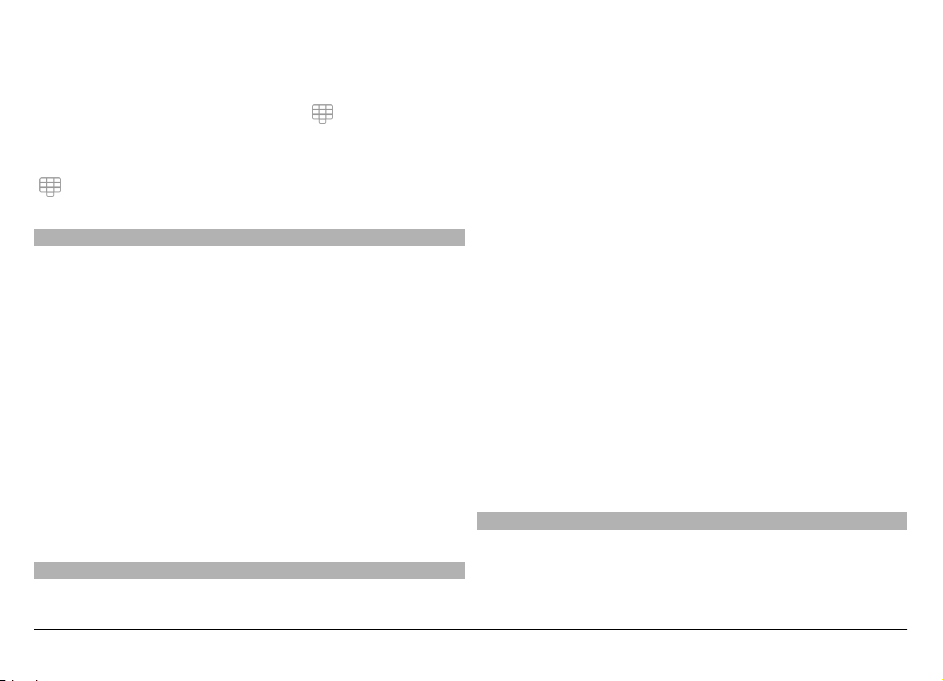
2 Flettu að takkanum sem tengja á símanúmerið við og
veldu Valkostir > Tengja.
1 og 2 eru fráteknir fyrir radd- og hreyfimyndahólfið.
Til að hringja á heimaskjánum velurðu
til að opna
númeravalið, velur tengda takkann og ýtir á hringitakkann.
Til að hringja á heimaskjánum þegar hraðval er virkt velurðu
til að opna númravalið og heldur tengda takkanum inni.
Símtal í bið
Þú getur svarað símtali meðan annað símtal er í gangi.
Til að ræsa aðgerðina símtal í bið (sérþjónusta) velurðu
Valmynd > Stillingar og Hringistillingar > Símtöl >
Símtal í bið
1 Ýttu á hringitakkann til að svara símtali í bið. Fyrra
símtalið er sett í bið.
2 Til að skipta á milli símtalanna tveggja velurðu
Valkostir > Víxla.
3 Til að tengja saman símtal í bið og virkt símtal, og
aftengja sjálfan þig, velurðu Valkostir > Færa.
4 Virku símtali er slitið með því að ýta á endatakkann.
5Veldu Valkostir > Slíta öllum símtölum til að slíta
báðum símtölunum.
Raddstýrð hringing
Tækið býr sjálfkrafa til raddmerki fyrir tengiliðina.
Hlusta á raddmerki tengiliðar
1 Veldu tengilið og Valkostir > Um raddmerki.
2 Flettu að upplýsingum um tengilið og veldu Valkostir >
Spila raddmerki.
Hringt með raddmerki
Til athugunar: Notkun raddmerkja getur verið erfið í
hávaðasömu umhverfi eða í neyðartilvikum, því ætti ekki að
treysta eingöngu á raddstýrt val við allar aðstæður.
Þegar þú notar raddstýrða hringingu er hátalarinn í notkun.
Haltu tækinu nálægt þér þegar þú berð fram raddmerkið.
1 Til virkja raddstýrða hringingu á heimaskjánum skaltu
ýta á og halda inni hringitakkanum Ef samhæft höfuðtól
með höfuðtólstakka er notað skaltu halda takkanum inni
til að hefja raddstýrða hringingu.
2 Stutt hljóðmerki heyrist og textinn Tala nú birtist. Berðu
nafnið sem er vistað hjá tengiliðnum skýrt fram.
3 Tækið spilar tilbúið raddmerki fyrir tengiliðinn á því
tungumáli sem er valið og birtir nafnið og símanúmerið.
Til að hætta við raddstýrða hringingu velurðu Hætta.
Ef nokkur númer eru vistuð hjá nafni er einnig hægt að bera
fram nafnið og gerð númersins, svo sem farsími eða
heimasími.
Myndsímtali komið á
Í myndsímtali (sérþjónusta) geta bæði þú og viðmælandi
þinn séð rauntíma hreyfimynd af hvor öðrum. Viðmælandi
þinn sér þá hreyfimyndina sem myndavélin þín tekur.
© 2009 Nokia. Öll réttindi áskilin. 37

Til að geta hringt myndsímtal þarftu USIM-kort og að vera
innan þjónustusvæðis UMTS-símkerfis. Netþjónustuveitan
þín gefur upplýsingar um framboð, verð og áskrift að
myndsímtölum.
Aðeins er hægt að koma á myndsímtali við einn aðila í einu.
Hægt er að koma á myndsímtali við samhæfan farsíma eða
ISDN-tengd tæki. Ekki er hægt að koma á myndsímtölum
þegar annað símtal, myndsímtal eða gagnasímtal er virkt.
Tákn
Tækinu berst ekki hreyfimynd (annaðhvort sendir
viðtakandinn ekki hreyfimyndina eða símkerfið
sendir hana ekki).
Þú hefur hafnað hreyfimyndsendingu úr tækinu
þínu. Til að senda kyrrmynd í staðinn skaltu velja
Valmynd > Stillingar og Hringistillingar >
Símtöl > Mynd í myndsímtali.
Jafnvel þótt þú hafnir hreyfimyndsendingu í
myndsímtali verður tekið gjald fyrir símtalið sem
myndsímtal. Fáðu verðupplýsingar hjá
þjónustuveitunni.
1 Á heimaskjánum velurðu
til að opna númeravalið og
slærð inn símanúmerið.
2Veldu Valkostir > Hringja > Myndsímtal.
Fremri myndavélin er sjálfgefið valin í myndsímtali. Það
getur tekið smástund að koma á myndsímtali. Ef ekki
tekst að koma á tengingu (t.d. ef símkerfið styður ekki
myndsímtöl eða móttökutækið er ekki samhæft) er spurt
hvort þú viljir hringja venjulegt símtal eða senda
textaskilaboð í staðinn.
Myndsímtal er í gangi þegar þú getur séð tvær
hreyfimyndir og heyrt hljóð úr hátalaranum.
Viðmælandinn getur hafnað myndsendingu (sýnd með
) og þá heyrir þú aðeins rödd hans og sérð að auki
kyrrmynd eða gráan bakgrunn.
3 Lagt er á viðmælanda með því að ýta á hættatakkann.
Í myndsímtali
Til að velja á milli þess að sýna hreyfimyndir eða að heyra
einungis rödd þess sem hringir velurðu
Til að slökkva eða kveikja á hljóðnemanum velurðu
eða .
eða
.
Til að gera hátalarann virkan velurðu
Ef samhæft
Bluetooth-höfuðtól er tengt við tækið og þú vilt beina
hljóðinu yfir í höfuðtólið velurðu Valkostir > Virkja BT-
höfuðtól.
Til að skipta aftur í yfir í símann velurðu
.
Til að nota myndavélina á bakhlið tækisins til að senda
hreyfimynd velurðu Valkostir > Nota aukamyndavél.
Til að skipta yfir í myndavélina á framhlið tækisins velurðu
Valkostir > Nota aðalmyndavél.
© 2009 Nokia. Öll réttindi áskilin.38
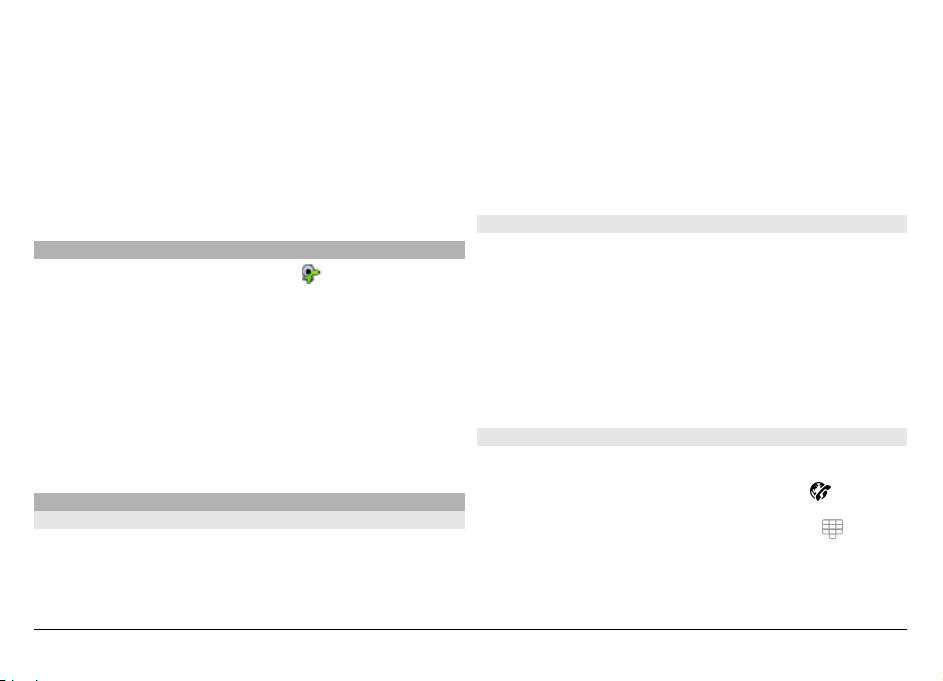
Til að taka einn ramma út úr myndinni sem þú sendir velurðu
Valkostir > Senda skyndimynd. Hlé er gert á sendingunni
og viðtakandinn sér rammann. Ramminn er ekki vistaður.
Til að auka eða minnka aðdrátt velurðu Valkostir >
Aðdráttur.
Til að breyta myndgæðunum velurðu Valkostir > Stilla >
Valkostir myndsímt. > Venjuleg gæði, Skýrari mynd eða
Mýkri hreyfingar.
Myndsímtali svarað eða hafnað
Þegar myndsímtal er móttekið birtist
.
1 Ýttu á hringitakkann til að svara myndsímtali.
2 Myndsendingin er ræst með því að velja Já.
Ef þú svarar ekki myndsímtalinu heyrirðu aðeins rödd þess
sem hringir. Grár skjár birtist í staðinn fyrir hreyfimyndina. Til
að skipta út gráa skjánum með kyrrmynd sem hefur verið
tekin með myndavél tækisins velurðu Valmynd >
Stillingar og Hringistillingar > Símtöl > Mynd í
myndsímtali.
Netsímtöl
Um netsímtöl
Með netsímaþjónustunni er hægt að hringja og svara
símtölum um internetið. Netsímaþjónustur geta stutt símtöl
á milli tölva, á milli farsíma og á milli netsímabúnaðar og
venjulegs síma. Upplýsingar um framboð og kostnað fást hjá
netsímaþjónustunni.
Til að hringja eða svara netsímtali þarftu að vera innan
sendisvæðis þráðlauss staðarnets eða hafa opna
pakkagagnatengingu í UMTS-símkerfi og vera tengd/ur
netsímaþjónustu.
Hugsanlega er tækið með uppsetningargræju fyrir
netsímaþjónustu.
Innskráning í netsímaþjónustu
Þegar netsímaþjónusta hefur verið sett upp birtist flipi fyrir
þjónustuna á tengiliðalistanum.
Til að skrá þig inn í þjónustu velurðu Valmynd >
Tengiliðir, þjónustuna og Valkostir > Skrá inn.
Til að bæta tengiliðum sem þjónustutengiliðum við
vinalistann, handvirkt eða af tengiliðalistanum, velurðu
Valkostir > Nýr tengiliður.
Netsímtöl
Til að hringja í tengilið þegar þú ert skráðu inn í þjónustu
skaltu slá á tengiliðinn á vinalistanum og velja
Til að hringja um netið á heimaskjánum velurðu
.
, slærð
inn númerið og velur Valkostir > Hringja > Netsímtal.
© 2009 Nokia. Öll réttindi áskilin. 39
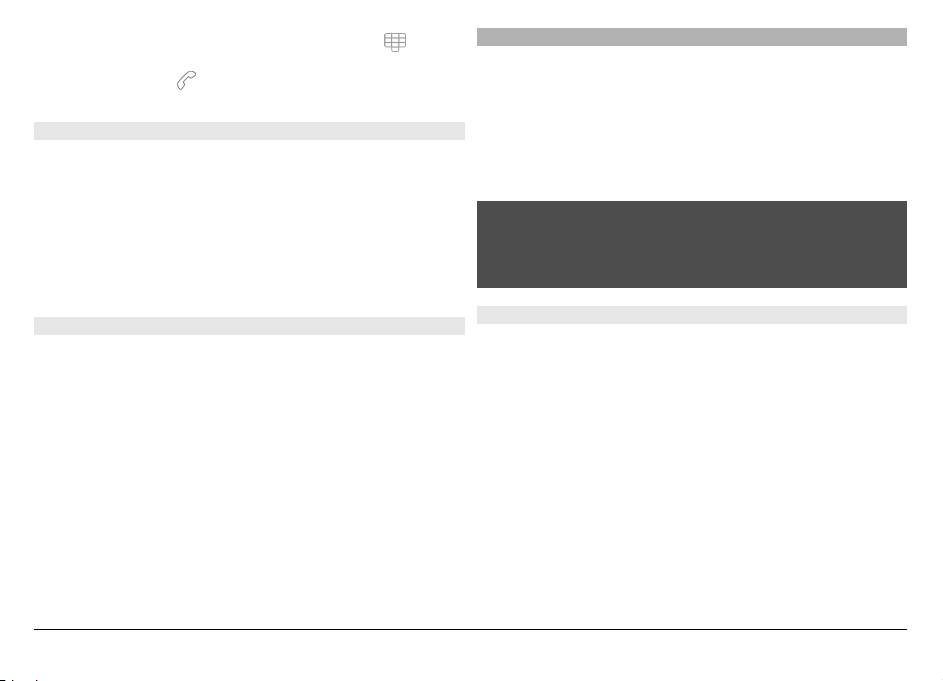
Til að hringja um netið í netsímavistfang velurðu og
Valkostir > Opna takkaborð á heimaskjánum. Sláðu inn
vistfangið og veldu
.
Stillingar fyrir netsamskipti
Veldu Valmynd > Stillingar og Tengingar >
Stjórnandastill. > Netstillingar.
Til að skoða og breyta stillingum fyrir þjónustu velurðu heiti
þjónustunnar.
Til að eyða þjónustu af þjónustulistanum þínum skaltu velja
Valkostir > Eyða þjónustu.
Samnýting hreyfimynda
Notaðu samnýtingu hreyfimynda (sérþjónusta) til að senda
rauntíma hreyfimynd eða myndskeið úr tækinu í samhæft
farsímatæki meðan á símtali stendur.
Kveikt er á hátalaranum þegar samnýting hreyfimynda er
gerð virk. Ef þú vilt ekki nota hátalarann í símtölum á meðan
hreyfimyndir eru samnýttar má einnig nota samhæft
höfuðtól.
Viðvörun:
Stöðug áraun af háum hljóðstyrk getur skaðað heyrn. Hlusta
skal á tónlist á hóflegum hljóðstyrk og ekki halda tækinu
nærri eyranu þegar kveikt er á hátölurunum.
Stillingar netsímaþjónustu
Veldu Valmynd > Tengiliðir, opnaðu þjónustuflipa og veldu
Valkostir > Stillingar.
Til að stilla netsímaþjónustu sem sjálfgefna þjónustu velurðu
Sjálfgefin þjónusta. Þegar þú ýtir á hringitakkann til að
hringja í númer hringir tækið með sjálfgefinni
netsímaþjónustu, ef þjónustan er tengd. Aðeins er hægt að
stilla eina þjónustu í einu sem sjálfgefna.
Til að breyta áfangastöðum velurðu Þjónustutenging.
Forsendur fyrir samnýtingu hreyfimynda
Samnýting hreyfimynda krefst UMTS-tengingar. Ekki er hægt
að nota samnýtingu hreyfimynda nema með UMTS-símkerfi.
Nánari upplýsingar um þjónustuna, tiltæk UMTS-símkerfi og
gjöld fyrir þessa þjónustu fást hjá þjónustuveitunni.
Til að hægt sé að nota samnýtingu hreyfimynda þarftu að
gera eftirfarandi:
• Gakktu úr skugga um að tækið þitt sé sett upp fyrir
tengingar á milli einstaklinga.
• Gakktu úr skugga um að þú hafir virka UMTS-tengingu og
sért innan dreifisvæðis UMTS-símkerfis. Ef þú ferð út fyrir
UMTS-þjónustusvæði meðan samnýting fer fram, þá
rofnar hún en símtalið heldur áfram.
• Gakktu úr skugga um að bæði sendandinn og
viðtakandinn séu skráðir á UMTS-símkerfið. Ef þú býður
© 2009 Nokia. Öll réttindi áskilin.40
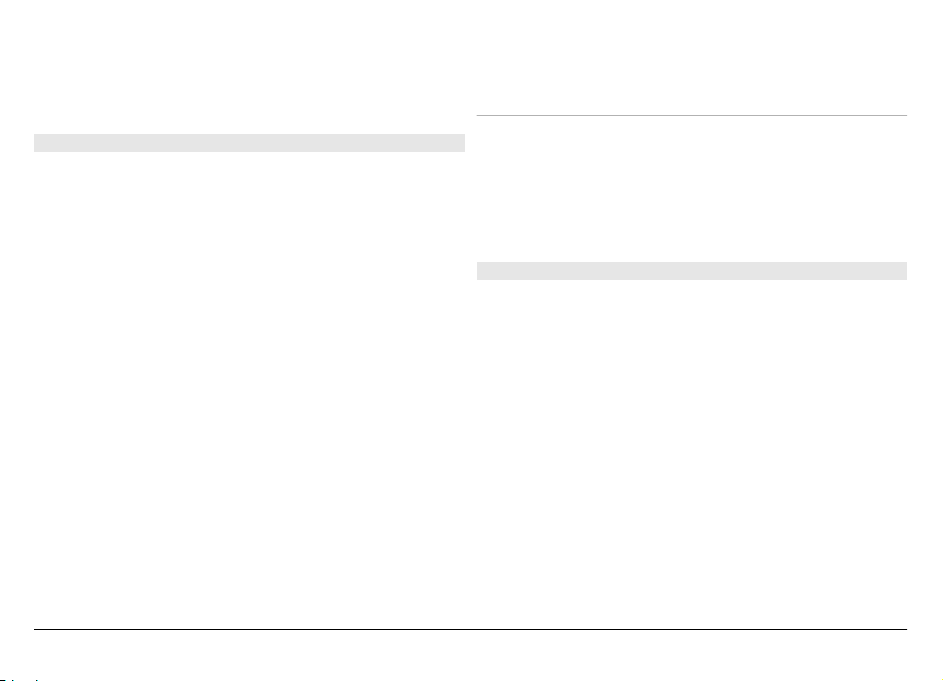
einhverjum í samnýtingu og tæki viðtakandans er ekki
tengt við UMTS-símkerfi, eða þá að samnýting eða P2P
hefur ekki verið sett upp í því, fær viðtakandinn ekki
boðið. Þú færð villuboð um að viðtakandinn geti ekki
þegið boðið.
Stillingar
Til að koma á samnýtingu hreyfimynda þarf P2P- og UMTStengistillingar.
Stillingar fyrir tengingar á milli einstaklinga
Tenging á milli einstaklinga (P2P) er einnig þekkt undir
heitinu SIP-tenging (Session Initiation Protocol). SIPsniðstillingar verða að vera settar upp í tækinu til að hægt sé
að nota samnýtingu hreyfimynda. SIP-stillingarnar fást hjá
þjónustuveitunni. Nauðsynlegt er að vista þær í tækinu.
Þjónustuveitan gæti sent þér stillingarnar eða gefið þér upp
nauðsynlegar stillingar.
Til að setja SIP-vistfang hjá tengilið:
1Veldu Valmynd > Tengiliðir.
2 Opnaðu tengiliðinn eða búðu til nýjan tengilið.
3Veldu Valkostir > Breyta.
4Veldu Valkostir > Bæta við upplýsingum > Samnýta
hreyfimynd.
5 Sláðu inn SIP-vistfangið á forminu
notandanafn@vistfang (hægt er að nota IP-tölu í stað
vistfangs).
Ef þú veist ekki SIP-vistfang viðkomandi geturðu notað
símanúmer hans, ásamt landsnúmerinu, til að samnýta
hreyfimynd (ef netþjónustuveitan styður það).
UMTS-tengistillingar
Til að koma á UMTS-tengingu:
• Hafðu samband við þjónustuveituna þína til að gerast
áskrifandi að UMTS-þjónustunni.
• Gakktu úr skugga um að UMTS-aðgangsstaðastillingar
tækisins hafi verið rétt valdar. Þjónustuveitan gefur
nánari upplýsingar um stillingarnar.
Samnýting hreyfimynda og myndskeiða
Meðan á símtali stendur skaltu velja Valkostir > Samnýta
hreyfimynd:
1 Til að samnýta rauntímahreyfimynd í símtalinu skaltu
velja Í beinni.
Til að samnýta myndskeið skaltu velja Myndskeið. Listi
yfir myndskeið sem vistuð eru í minni tækisins,
gagnageymslunni eða á minniskorti (ef það er tiltækt)
opnast. Veldu myndskeiðið sem þú vilt samnýta.
Svo hægt sé að samnýta myndskeiðið gæti þurft að
breyta því í annað snið. Ef tækið gefur til kynna að
umbreyta þurfi myndskeiðinu velurðu Í lagi. Það verður
að vera myndvinnsla í tækinu til að umbreyting sé
möguleg.
2 Ef viðtakandinn er með nokkur SIP-vistföng eða
símanúmer með landsnúmeri vistuð í Tengiliðum, skaltu
velja það vistfang eða númer sem þú vilt. Ef SIP-vistfang
eða símanúmer viðtakandans er ekki tiltækt skaltu slá
© 2009 Nokia. Öll réttindi áskilin. 41

inn vistfang viðtakandans eða númerið ásamt
landsnúmeri og velja síðan Í lagi til að senda boðið.
Tækið sendir boðið til SIP-vistfangsins.
Samnýting hefst sjálfkrafa þegar viðtakandinn samþykkir
boðið.
Valkostir þegar myndskeið er samnýtt
eða gera hljóðnema virkan eða óvirkan
eða kveikja eða slökkva á hátalaranum
eða til að gera hlé á/hefja á ný samnýtingu
hreyfimynda
til að skipta yfir í fulla skjástærð (stendur
aðeins viðtakanda til boða)
3Veldu Stöðva til að ljúka myndsendingunni. Til að rjúfa
símtal skal ýta á hætta-takkann. Þegar símtali er slitið er
samnýting mynda einnig rofin.
Til að vista samnýttu hreyfimyndina velurðu Já þegar beðið
er um það. Tækið lætur vita hvar hreyfimyndin er vistuð.
Ef þú opnar önnur forrit á meðan samnýting hreyfimynda fer
fram verður gert hlé á henni. Til að fara til baka á
samnýtingarskjáinn og halda áfram samnýtingu velurðu
Valkostir > Áfram á heimaskjánum.
Boð samþykkt
Þegar einhver sendir þér boð um samnýtingu hreyfimynda
birtist boðið ásamt nafni eða SIP-vistfangi sendandans.
Ef einhver sendir þér boð um samnýtingu og þú ert ekki innan
3G-þjónustusvæðis, færðu ekki að vita að þér hafi verið send
boð.
Þegar þú færð boð geturðu valið:
Já — Samþykkja boðið og hefja samnýtingu.
Nei — Hafnaðu boðinu. Sendandinn fær skilaboð um að þú
hafir hafnað boðinu. Einnig er hægt að ýta á hætta-takkann
til að hafna boðinu og slíta símtalinu.
Veldu Stöðva til að ljúka samnýtingunni. Símtalinu er slitið
með því að ýta á hætta-takkann. Þegar símtali er slitið er
samnýtingin einnig stöðvuð.
Notkunarskrá
Notkunarskrá geymir upplýsingar um samskiptasögu
tækisins. Númer móttekinna símtala og símtala sem ekki er
svarað eru aðeins skráð ef símafyrirtækið styður þessar
aðgerðir, ef kveikt er á tækinu og það innan þjónustusvæðis.
Síðustu símtöl
Veldu Valmynd > Forrit > Notk.skrá og Síðustu símtöl.
Til að sjá hringingar sem ekki er svarað, móttekin símtöl og
númer sem hringt er í velurðu Ósvöruð símtöl, Móttekin
símtöl eða Hringd símtöl.
Ábending: Til að opna lista á heimaskjánum yfir númer sem
hringt hefur verið í skaltu ýta á hringitakkann.
Ábending: Til að opna lista á heimaskjánum yfir númer sem
hringt hefur verið í skaltu ýta á hringitakkann.
© 2009 Nokia. Öll réttindi áskilin.42
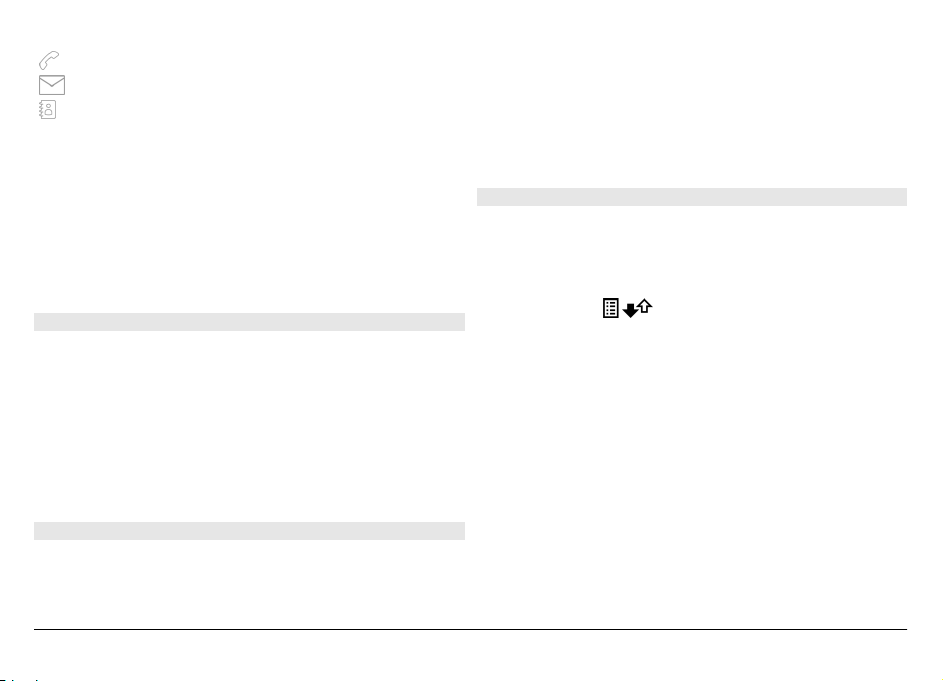
Veldu úr eftirfarandi á tækjastikunni:
Hringja — Hringja í tengilið.
Búa til skilaboð — Senda skilaboð til tengiliðar.
Opna Tengiliði — Opna tengiliðalistann.
Veldu Valkostir og svo úr eftirfarandi:
Vista í Tengiliðum — Vista auðkennt símanúmer á lista yfir
nýleg símtöl í tengiliðum.
Hreinsa lista — Hreinsa lista yfir nýleg símtöl.
Eyða — Eyða auðkenndum viðburði á völdum lista.
Stillingar — Veldu Líftími skrár og hve lengi upplýsingar
samskipti eru vistuð í skránni. Ef Engin notkunarskrá er
valið vistast engar upplýsingar í skránni.
Lengd símtals
Veldu Valmynd > Forrit > Notk.skrá.
Til að sjá áætlaða lengd síðustu símtala, móttekinna og
hringdra, velurðu Lengd símtala.
Kannaðu magn móttekinna og sendra gagna meðan
pakkagagnatenging var virk
Veldu Pakkagögn > Öll gögn send eða Öll gögn fengin.
Hreinsaðu bæði sendar og mótteknar upplýsingar
Veldu Pakkagögn > Valkostir > Núllstilla teljara.
Lásnúmer er nauðsynlegt til að geta eytt upplýsingunum.
Allir samskiptaatburðir skoðaðir
Veldu Valmynd > Forrit > Notk.skrá.
Til að opna almennu notkunarskrána þar sem hægt er að sjá
öll símtöl, textaskilaboð eða gagnatengingar og þráðlausar
staðarnetstengingar sem tækið skráir skaltu velja
viðkomandi flipa
.
Undiratburðir, líkt og skilaboð sem voru send í fleiri en einum
hluta eða pakkagagnatengingar, eru skráðir sem einn
samskiptaatburður. Tenging við pósthólfið þitt,
skilaboðastöð margmiðlunarskilaboða eða vefsíður eru
sýndar sem pakkagagnatengingar.
Til athugunar: Reikningar þjónustuveitunnar fyrir símtöl og
þjónustu kunna að vera breytilegir eftir eiginleikum
símkerfisins, sléttun fjárhæða við gerð reikninga, sköttum og
öðru slíku.
Pakkagögn
Veldu Valmynd > Forrit > Notk.skrá.
Til að sjá hve mikið af gögnum var flutt, og hversu lengi
tiltekin pakkagagnatenging var virk, skaltu fletta að inn- eða
útsendum viðburði sem gefinn er til kynna með GPRS og velja
Valkostir > Skoða.
Til að afrita símanúmer af skrá yfir á klemmuspjald og líma
það t.d. inn í textaboð velurðu Valkostir > Velja númer >
Afrita.
Gjald fyrir pakkagagnatengingar getur farið eftir því
gagnamagni sem er sent og móttekið.
© 2009 Nokia. Öll réttindi áskilin. 43

Til að sía skrána velurðu Valkostir > Sía og síu.
Tengiliðir (símaskrá)
Til að stilla hve lengi skráning varir velurðu Valkostir >
Stillingar > Líftími skrár. Ef þú velur Engin notkunarskrá
er öllu innihaldi notkunarskrárinnar, teljara nýlegra símtala
og skilatilkynningum fyrir skilaboð eytt varanlega.
Til að opna Tengiliði velurðu Valmynd > Tengiliðir.
Hægt er að vista og uppfæra upplýsingar um tengiliði, svo
sem símanúmer, heimilisföng eða netföng þeirra. Hægt er að
tengja sérsniðinn hringitón eða smámynd við tengilið. Einnig
er hægt að búa til tengiliðahópa og senda textaskilaboð eða
tölvupóst til margra viðtakenda samtímis.
Nöfn og númer vistuð og þeim breytt
1 Til að bæta nýjum tengilið á tengiliðalistann smellirðu á
.
2 Smelltu á reit til að slá upplýsingarnar inn í hann. Til að
loka innslættinum velurðu
vilt og veldu Lokið.
Til að breyta tengiliðum velurðu tengilið og Valkostir >
Breyta.
Tækjastika fyrir tengiliði
Veldu úr eftirfarandi á tækjastiku fyrir tengiliði:
Hringja — Til að hringja í tiltekinn tengilið.
Búa til skilaboð — Til að senda skilaboð til tiltekins
tengiliðar.
Nýr tengiliður — Til að búa til nýjan tengilið.
Stjórna nöfnum og númerum
Veldu Valmynd > Tengiliðir.
. Fylltu út þá reiti sem þú
© 2009 Nokia. Öll réttindi áskilin.44

Eyða tengiliðum
Veldu tengilið og Valkostir > Eyða.
Til að eyða nokkrum tengiliðum í einu velurðu Valkostir >
Merkja/afmerkja til að merkja tiltekna tengiliði og til að
eyða þeim velurðu Valkostir > Eyða.
Afrita tengiliði
Veldu tengilið,Valkostir > Afrita,og svo viðeigandi
staðsetningu.
Senda tengilið í annað tæki
Bankaðu á og settu í bið hvern tengilið fyrir sig og veldu
Senda nafnspjald.
Bæta tengiliðum við uppáhalds
Bankaðu á og settu í bið hvern tengilið fyrir sig og veldu Bæta
við uppáhalds.
Hlustaðu á raddmerkið sem tengt er við tengiliðinn
Veldu tengiliðinn og Valkostir > Um raddmerki >
Valkostir > Spila raddmerki.
Áður en raddmerki eru notuð skal hafa eftirfarandi í huga:
• Raddmerki eru ekki háð tungumáli. Þau eru háð rödd
þess sem talar.
• Nafnið þarf að bera fram nákvæmlega eins og það var
hljóðritað.
• Raddmerki eru næm fyrir umhverfishljóðum. Þau skal
hljóðrita og nota í hljóðlátu umhverfi.
• Ek ki e r hæ gt að n ota mjö g st utt nöf n. Not a sk al l öng nö fn
og forðast áþekk nöfn fyrir mismunandi númer.
Til athugunar: Notkun raddmerkja getur verið erfið í
hávaðasömu umhverfi eða í neyðartilvikum, því ætti ekki að
treysta eingöngu á raddstýrt val við allar aðstæður.
Sjálfgefin númer og tölvupóstföng
Hægt er að stilla á sjálfgefin númer eða netföng fyrir tengilið.
Ef tengiliður er með mörg númer eða netföng er auðveldlega
hægt að hringja í ákveðið númer eða senda skilaboð á tiltekið
netfang. Sjálfgefna númerið er einnig notað í raddstýrðri
hringingu.
1 Veldu tengilið á tengiliðalistanum.
2Veldu Valkostir > Sjálfvalin.
3 Veldu sjálfgefinn reit þar sem þú vilt bæta við númeri eða
tölvupóstfangi og veldu Nota.
4 Veldu það númer eða tölvupóstfang sem þú vilt nota sem
sjálfgefið.
5 Til að fara af sjálfgefna skjánum og vista breytingarnar
skaltu smellta utan skjásins.
Tengiliðaspjöld
Veldu Valmynd > Tengiliðir og tengilið. Allar tiltækar
samskiptaaðferðir við tengiliðinn birtast á skjánum með
tengiliðaspjöldunum.
Veldu tengilið af listanum, tiltekna samskiptaaðferð,
Valkostir og úr eftirfarandi:
© 2009 Nokia. Öll réttindi áskilin. 45

Breyta — Til að breyta, bæta við eða eyða reitum á
tengiliðaspjöldum.
Sjálfvalin — Til að tilgreina sjálfgefin númer og vistföng sem
nota skal í samskiptum við tengiliðinn ef hann er með fleiri
en eitt númer eða vistföng.
Um raddmerki — Til að skoða raddmerki eða hlusta á
raddmerki tengiliðar.
Mismunandi getur verið hvaða valkostir og
samskiptaaðferðir eru í boði.
Gerðu tengilið að uppáhaldsvini
Veldu Valmynd > Tengiliðir.
Uppáhaldsvinir eru þeir tengiliðir sem þú hefur stillt sem
slíka. Þessir tengiliðir eru efst á tengiliðalistanum.
Til að stilla tengilið sem uppáhaldsvin velurðu hann og síðan
Valkostir > Bæta við uppáhalds. Uppáhaldsvinir eru
merktir með stjörnu.
Til að fjarlægja tengilið af uppáhaldslistanum velurðu hann
og Valkostir > Fjarlægja úr uppáhalds. Viðkomandi
tengiliður fer þá aftur á venjulega tengiliðalistann.
Hringitónar, myndir og texti fyrir tengiliði
Hægt er að tilgreina hringitón fyrir tengilið eða hóp, og mynd
og texta fyrir tengilið. Þegar tengiliðurinn hringir í þig spilar
tækið tiltekna hringitóninn og birtir textann eða myndina (ef
tækið ber kennsl á símanúmerið sem er sent með
hringingunni).
Til að setja inn hringitón fyrir tengilið eða tengiliðahóp
velurðu tengiliðinn eða hópinn og Valkostir > Breyta >
Hringitónn og hringitón.
Til að bæta fleiri reitum við upplýsingaskjá tengiliðs velurðu
tengiliðinn og Valkostir > Breyta > Valkostir > Bæta við
upplýsingum.
Til að setja inn texta fyrir tengilið velurðu tengiliðinn og
Valkostir > Breyta > Valkostir > Bæta við
upplýsingum > Texti hringitóns. Smelltu á textareitinn til
að slá inn textann og veldu
.
Til að setja inn mynd fyrir tengilið sem vistaður er í minni
tækisins velurðu tengiliðinn, Valkostir > Breyta > Bæta við
mynd og mynd úr Myndir.
Til að hætta að nota hringitóninn skaltu velja Sjálfgefinn
tónn af hringitónalistanum.
Til að skoða, breyta eða eyða myndinni velurðu tengiliðinn,
Valkostir > Mynd og valkost.
Afrita tengiliði
Þegar þú opnar tengiliðalistann í fyrsta sinn spyr tækið hvort
afrita skuli nöfn og númer af SIM-kortinu yfir í tækið.
Til að hefja afritun velurðu Í lagi.
© 2009 Nokia. Öll réttindi áskilin.46

Viljir þú ekki afrita tengiliði af SIM-kortinu yfir í tækið velurðu
Hætta við. Tækið spyr hvort þú viljir sjá SIM-tengiliðina á
tengiliðaskránni. Til að sjá tengiliðina velurðu Í lagi.
Tengiliðalistinn opnast og nöfnin sem vistuð eru á SIMkortinu eru sýnd með
.
SIM-þjónusta
Upplýsingar um framboð og notkun SIM-korta má fá hjá
seljanda SIM-kortsins. Þetta getur verið þjónustuveitan eða
annar söluaðili.
SIM-tengiliðir
Til að nöfn og númer sem vistuð eru á SIM-kortinu birtist á
tengiliðalistanum velurðu Valkostir > Stillingar >
Tengiliðir sem birtast > SIM-minni. Hægt er að bæta við
og breyta SIM-tengiliðum, eða hringja í þá.
Ekki er víst að númerin sem eru vistuð á tengiliðalistanum
séu sjálfkrafa vistuð á SIM-kortinu. Til að vista númer á SIMkorti skaltu velja tengilið og Valkostir > Afrita > SIM-
minni.
Til að velja um hvort nýir tengiliðir eru vistaðir í tækinu eða
á SIM-kortinu velurðu Valkostir > Stillingar > Sjálfgefið
minni vistunar > Minni símans eða SIM-minni.
Fast númeraval
Veldu Valmynd > Tengiliðir og Valkostir > SIM-númer >
Tengil. í föstu nr.vali.
Með föstu númeravali er hægt að takmarka símtöl úr tækinu
þannig að aðeins sé hægt að hringja í ákveðin símanúmer.
Það styðja ekki öll SIM-kort fast númeraval. Nánari
upplýsingar fást hjá þjónustuveitu.
Þegar öryggisaðgerðir sem takmarka símtöl eru í notkun (svo
sem útilokun, lokaður notendahópur og fast númeraval)
kann að vera hægt að hringja í opinbera neyðarnúmerið sem
er forritað í tækið. Útilokun og flutningur símtala getur ekki
verið virkt samtímis.
Nauðsynlegt er að hafa PIN2-númer til að kveikja og slökkva
á föstu númeravali og breyta tengiliðum í föstu númeravali.
Þú færð PIN2-númerið hjá þjónustuveitunni.
Veldu Valkostir og svo úr eftirfarandi:
Virkja fast númeraval — Kveikja á föstu númeravali.
Slökkva á föstu nr.vali — Slökkva á föstu númeravali.
Nýr SIM-tengiliður — Sláðu inn símanúmer og nafn
tengiliðar sem leyfilegt er að hringja í.
Bæta við úr Tengiliðum — Afrita tengilið af
tengiliðalistanum í listann yfir fast númeraval.
Til að geta sent textaskilaboð til SIM-tengiliða í föstu
númeravali þarftu einnig að bæta númeri
skilaboðamiðstöðvarinnar við listann.
Tengiliðahópar
Til að opna lista yfir hópana opnarðu tengiliðalistann og
smellir á
.
© 2009 Nokia. Öll réttindi áskilin. 47
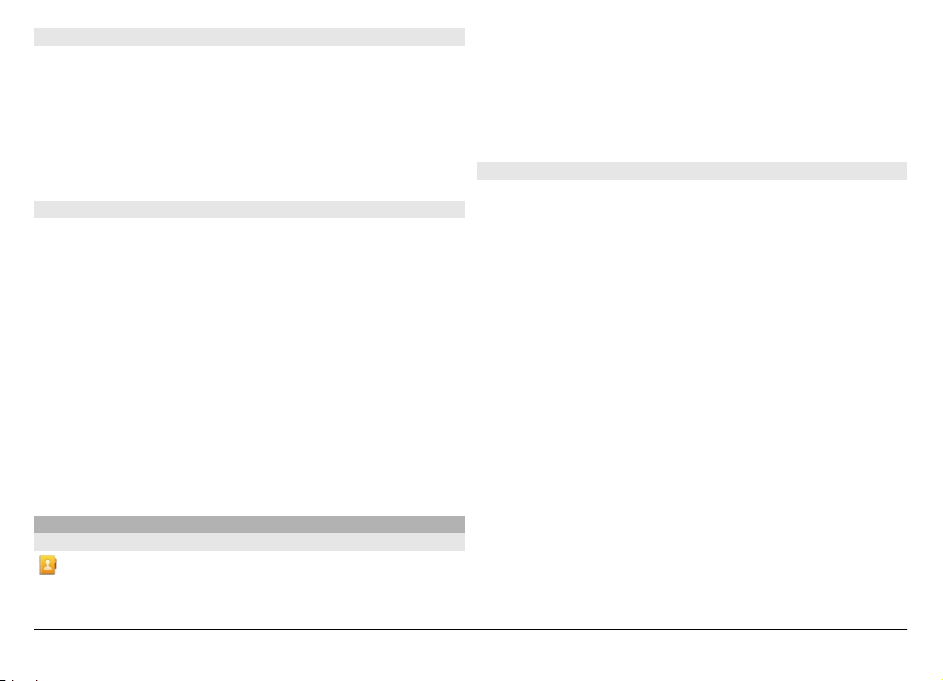
Tengiliðahópar búnir til
1 Til að búa til nýjan hóp velurðu Valkostir > Nýr hópur
á listanum. Notaðu sjálfgefna heitið eða sláðu inn nýtt
heiti. Veldu Í lagi.
2 Til að bæta nýjum meðlimum í hópinn velurðu hópinn og
Valkostir > Bæta við meðlimum.
3 Merktu við þá tengiliði sem setja skal í hópinn og veldu
Í lagi.
Umsjón með tengiliðahópum
Til að senda skilaboð til allra í hópnum, til að stilla hringitón
fyrir hóp, eða til að endurnefna eða eyða hóp, skaltu smella
á hópinn, halda honum inni og velja Búa til skilaboð,
Hringitónn, Endurnefna eða Eyða.
Til að bæta tengilið í hóp velurðu hópinn og Valkostir >
Bæta við meðlimum.
Til að sjá hvaða öðrum hópum tengiliðurinn tilheyrir skaltu
velja hópinn, fletta að tengiliðnum og velja Valkostir >
Tilheyrir hópum.
Til að fjarlægja tengilið úr hóp skaltu velja hópinn, fletta að
tengiliðnum og velja Valkostir > Fjarlægja úr hópi.
Ovi-samskipti
Um Ovi-samskipti
Með Ovi-tengiliðum geturðu haldið sambandi við vini og
fjölskyldu, fylgst með því hvað er að gerast og fundið nýja vini
á Ovi-samfélaginu. Þú getur einnig tekið öryggisafrit af
tengiliðum í tækinu og sett það á Ovi.
Þú getur einnig deilt staðsetningunni þinni með vinum
þínum.
Til að hlaða niður Ovi-tengiliðum ferðu á www.ovi.com.
Ovi-samskipti tekin í notkun
Veldu Tengiliðir og opnaðu Ovi-flipann.
Ovi-samskiptaþjónustan er hluti af Ovi og notar sömu
áskriftarupplýsingar.
Ef þú ert nýr notandi að Ovi og þeirri þjónustu sem fylgir
þarftu að skrá þig í Ovi með því að búa til Nokia-áskrift til að
geta notað Ovi-samskiptaforritið.
Ný Nokia-áskrift búin til
1Veldu Ovi-spjall, og þegar beðið er um það skaltu koma
á internettengingu.
2 Sláðu inn umbeðnar upplýsingar.
3 Á skjánum fyrir Notandalýsingu skaltu slá inn
notandaupplýsingar um þig. Skylt er að gefa upp
skírnarnafn og eftirnafn.
4Veldu Lokið.
Hafir þú þegar skráð þig í Ovi í tölvunni eða farsímanum
geturðu byrjað að nota Ovi-samskipti með sömu
áskriftarupplýsingunum.
© 2009 Nokia. Öll réttindi áskilin.48

Innskráning í Ovi-samskipti og þjónustan ræst
Veldu Ovi-spjall og sláðu inn notandanafnið þitt og
lykilorðið.
Hafir þú ekki enn gefið upp notandalýsingu þína í Ovisamskiptum skaltu gera það og velja síðan Lokið. Skylt er að
gefa upp skírnarnafn og eftirnafn.
Tengst við þjónustuna
Veldu Valmynd > Tengiliðir og opnaðu Ovi-flipann.
Tengst við Ovi-tengiliði
Veldu Tengjast og tengiaðferðina. Notaðu þráðlausa
staðarnetstengingu þar sem hægt er.
Hætt við tengingu
Veldu Valkostir > Hætta við tengingu.
Pakkagagnatengingu getur fylgt viðbótargjald fyrir
gagnaflutning. Nánari upplýsingar um kostnað má fá hjá
netþjónustuveitunni.
Veldu Tengjast > Valkostir og svo úr eftirfarandi:
Velja — Veldu hlutinn.
Tengjast — Til að tengjast þjónustunni ef þú ert ótengdur.
Svæðið mitt — Til að breyta notandalýsingunni.
Segja vini frá — Til að bjóða tengilið að taka þátt í Ovi-
samskiptum. Boðið er sent sem textaskilaboð.
Stillingar — Til að breyta stillingum fyrir Ovi-tengiliði.
Mismunandi getur verið hvaða valkostir eru í boði.
Svæði búið til eða því breytt
Svæði breytt
Veldu Svæðið mitt.
Svæði vina á Ovi-tengiliðir skoðuð
Veldu vin og Valkostir > Snið.
Svæðið þitt er sýnilegt vinum þínum á Ovi-tengiliðir. Aðeins
eftirfarandi svæðisupplýsingar birtast öðrum notendum Ovitengiliða, t.d. þegar leit fer fram: fornafn og eftirnafn. Til að
breyta einkastillingum þínum opnarðu Ovi á tölvunni þinni
og skráir þig inn í Nokia-áskriftina þína.
Skipt um mynd á svæði
Veldu myndina á svæðið, Velja mynd sem fyrir er, og síðan
nýju myndina. Einnig geturðu breytt eða fjarlægt myndina
sem notuð er eða tekið nýja.
Viðveru breytt
Sjálfgefin stilling á viðveru er Er við. Til að breyta viðverunni
velurðu táknið.
Segðu vinum þínum hvað þú ert að gera
Veldu Hvað ertu að gera? og sláðu texta í reitinn.
© 2009 Nokia. Öll réttindi áskilin. 49
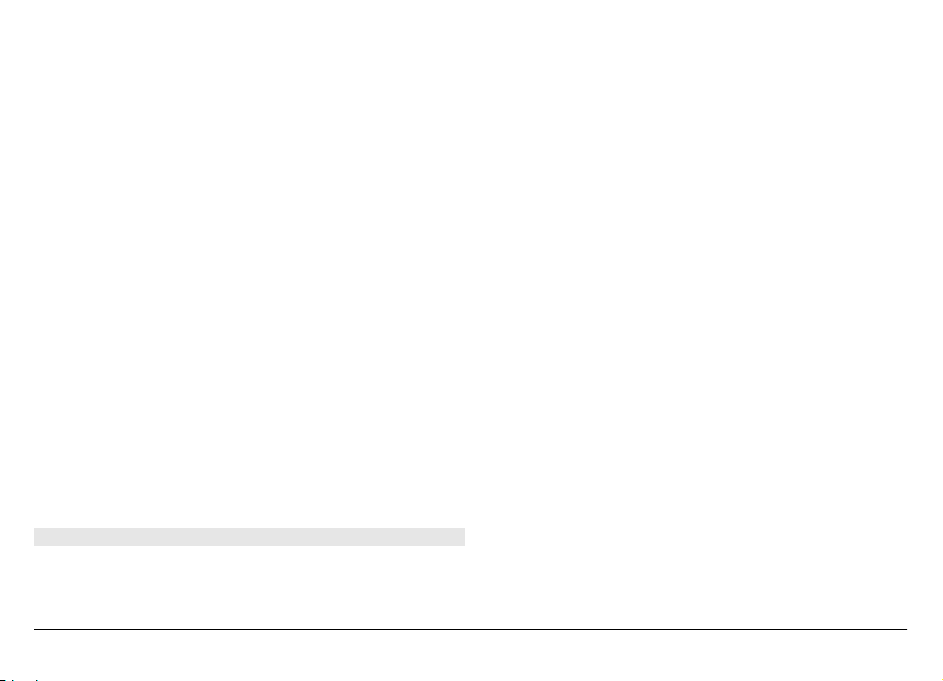
Sýndu vinum þínum hvaða tónlist þú ert að hlusta á
Veldu Í spilun. Til að þetta sé hægt þarftu að heimila að
upplýsingar um það sem er í spilun séu samnýttar í
viðverustillingunum.
Persónuupplýsingum breytt
Veldu reit og sláðu inn texta.
Í Svæðið mitt velurðu Valkostir og úr eftirfarandi:
Breyta — Til að klippa, afrita eða líma texta.
Breyta — Til að breyta stöðu þinni (þegar stöðureiturinn er
valinn).
Virkja — Til að hefja dreifingu á staðsetningu eða
upplýsingum um það sem er í spilun til vina þinna (eftir því
hvaða reitur er valinn).
Afturkalla breytingar — Til að afturkalla breytingar sem þú
gerðir á notandalýsingunni.
Breyta samn. staðsetn. — Til að velja leiðarmerkin sem þú
vilt dreifa til vina þinna (þegar reiturinn Staðsetningin mín er
valinn).
Hætta samnýtingu — Til að hætta að dreifa
staðsetningunni til vina þinna (þegar reiturinn Staðsetningin
mín er valinn).
Mismunandi getur verið hvaða valkostir eru í boði.
Vinum bætt við
Veldu Valkostir > Bjóða vini.
Leitað að vini
Sláðu nafn vinarins inn í viðeigandi leitarreit og veldu
leitartáknið. Ekki er hægt að leita að vini út frá farsímanúmeri
hans eða netfangi.
Flett í leitarniðurstöðum
Veldu Næstu niðurstöður eða Fyrri niðurstöður.
Ný leit hafin
Veldu Ný leit.
Ef vinirnir sem þú leitaðir að fundust ekki eru þeir ekki skráðir
sem Ovi-notendur eða hafa kosið að vera ekki sýnilegir þegar
leit fer fram. Þegar beðið er um skaltu senda textaskilaboð til
vina þinna og bjóða þeim að taka þátt í Ovi-samskiptum.
Boð um þátttöku í Ovi-samskiptum send
Veldu Velja þjónustu: og þjónustuna sem þú veist að vinur
þinn notar. Sláðu inn notandanafn vinarins og veldu
sendingartáknið.
Veldu Valkostir og svo úr eftirfarandi:
Velja — Til að velja hlut.
Opna — Til að opna hlut.
Bjóða sem vini — Til að senda boð til tengiliðarins.
Sýna snið — Til að skoða notandalýsingu tengiliðarins.
Endurnýja boð — Til að senda aftur boð um þátttöku í Ovi-
samskiptum til vinar í bið.
© 2009 Nokia. Öll réttindi áskilin.50

Leita — Til að leita að tengiliðnum, hvers nafn eða annað
lykilorð þú slóst inn í reitinn fyrir leit að vini.
Breyta texta — Til að klippa, afrita eða líma texta.
Mismunandi getur verið hvaða valkostir eru í boði.
Spjallaðu við vini þína
Spjallað við vin
Veldu vininn.
Spjallskilaboð send
Sláðu inn textann í skilaboðareitinn og veldu
sendingartáknið.
Á spjallskjánum velurðu Valkostir og úr eftirfarandi:
Senda — Senda skilaboðin.
Senda skrá — Sendu mynd, myndskeið, hljóðskrá eða aðra
skrá til spjallfélaga þíns.
Senda staðsetn. mína — Til að senda staðsetningu þína til
spjallfélaga (ef bæði tækin styðja slíkt).
Setja inn broskarl — Til að setja inn broskarl.
Snið — Til að sjá upplýsingar um vin.
Svæðið mitt — Til að velja viðverustöðu þína eða myndina,
sérsníða skilaboð eða breyta persónuupplýsingunum.
Breyta texta — Til að afrita eða líma texta.
Ljúka spjalli — Til að ljúka spjalli.
Hætta — Til að ljúka öllu spjalli og loka forritinu.
Mismunandi getur verið hvaða valkostir eru í boði.
Til að geta móttekið staðsetningarupplýsingar frá vini þínum
verður þú að vera með Kortaforritið. Nauðsynlegt er að vera
með bæði Korta- og Staðsetningarforritið til að geta sent og
móttekið upplýsingar um staðsetningu.
Til að taka við skrám þarf að samþykkja þær. Til að hætta við
sendingu eða móttöku meðan skráarflutningurinn er í gangi
velurðu Hætta við.
Staðsetning vinar skoðuð
Veldu Sýna á korti.
Farið til baka á aðalskjá Ovi-samskipta, án þess að slíta
spjalli
Veldu Til baka.
Að bæta við, hringja í eða afrita símanúmer úr spjalli
Farðu að símanúmeri í spjalli og veldu Valkostir og
viðeigandi kost.
Ovi-samstilling
Þú verður að vera með Nokia-áskrift og ræsa Ovisamskiptaþjónustuna í tækinu til að samstilla það við Ovi.
Tækið samstillt við Ovi
1 Þegar tækið er samstillt við Ovi í fyrsta skipti skaltu nota
Samstillingarhjálpina til að velja hvaða efni á að samstilla
og tímann sem líða skal milli samstillinga.
2Veldu Samstilla. Ef tækið er í ótengdu sniði skaltu koma
á internettengingu þegar beðið er um það.
© 2009 Nokia. Öll réttindi áskilin. 51
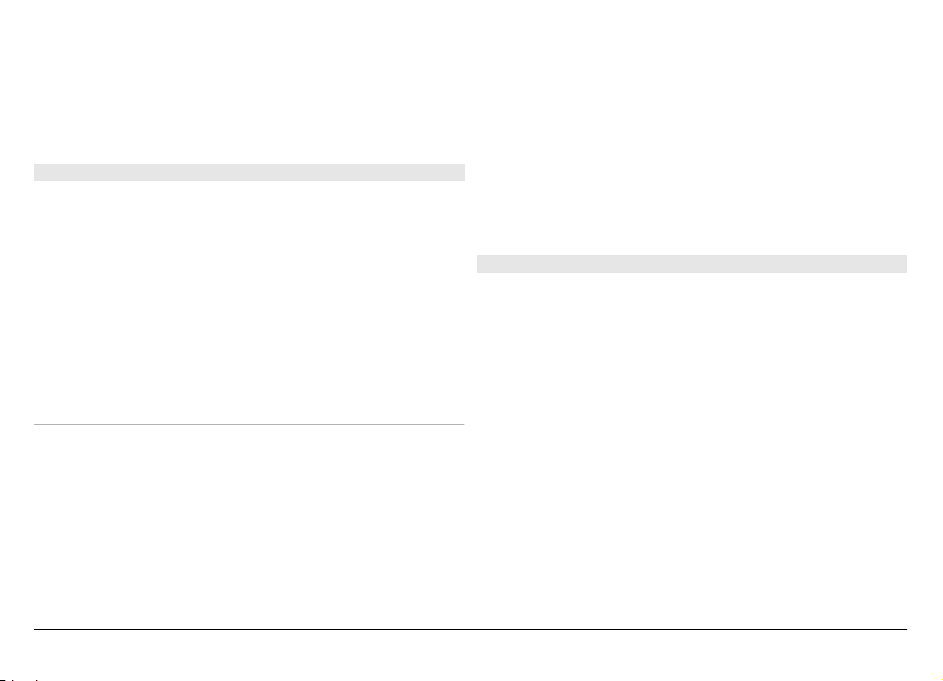
Veldu Valkostir og svo úr eftirfarandi:
Byrja — Til að samstilla tækið við Ovi.
Hætta við — Til að hætta við samstillingu.
Samstillingar — Til að breyta stillingum fyrir samstillingu.
Mismunandi getur verið hvaða valkostir eru í boði.
Samnýting staðsetningar
Opna skal tengiliðaforritið og Ovi-flipann.
Til að samnýta staðsetninguna velurðu Valkostir >
Stillingar > Viðvera > Samnýta staðsetningu og úr
eftirfarandi:
Samnýting leyfð — Til að leyfa vinum þínum að sjá
staðsetninguna.
Samnýtt leiðarmerki — Til að velja frá hvaða
leiðarmerkjum staðsetningunni er dreift til vina þinna.
Millibil uppfærslna — Til að velja hve oft staðsetningunni
er dreift.
Leiðarmerki sett inn og valin:
Til að bæta staðsetningu við leiðarmerkjalistann velurðu
Samnýta staðsetningu > Samnýtt leiðarmerki >
Valkostir > Nýtt leiðarmerki.
Hægt er að vista staðsetninguna sem leiðarmerki með því að
velja Núverandi staðsetning.
Til að leita að tilteknum stað á korti velurðu Velja af korti.
Nýtt leiðarmerki er sett inn handvirkt með því að velja Færa
inn handvirkt.
Til að velja staðsetningarnar sem þú vilt samnýta með vinum
þínum velurðu Samnýta staðsetningu > Samnýtt
leiðarmerki og síðan leiðarmerkin af listanum. Veldu
Valkostir til að breyta, merkja og afmerkja hluti á listanum.
Alltaf þegar þú ert tengdur Ovi-samskiptaþjónustunni, og á
einhverri af tilteknu staðsetningunum, sjá vinir þínir hvar þú
ert staddur.
Stillingar fyrir Ovi-samskipti
Veldu Valkostir > Stillingar.
Veldu úr eftirfarandi:
Reikningur — Til að opna áskriftarupplýsingar þínar og
tilgreina sýnileika þinn í leit hjá öðrum.
Viðvera — Til að sýna vinum þínum upplýsingar um
staðsetninguna og leyfa þeim að sjá þegar þú talar í símann
(stöðu símtals).
Sérstillingar — Til að breyta stillingum á ræsingu og tónum
í Ovi-samskiptaforritinu, og samþykkja vinaboð sjálfkrafa.
Tenging — Til að velja hvaða nettengingu á að nota og gera
reikiviðvaranir virkar.
Notkun pakkagagnatengingar getur falið í sér stórar
gagnasendingar um kerfi þjónustuveitunnar þinnar. Hafðu
samband við netþjónustuveituna til að fá frekari upplýsingar
um gagnaflutningsgjöld.
Hætta — Til að ljúka öllu spjalli og loka forritinu.
© 2009 Nokia. Öll réttindi áskilin.52

Nokia-áskriftarstillingar
Veldu Valkostir > Stillingar > Reikningur.
Upplýsingum um áskrift breytt
Veldu Reikningurinn minn.
Sýnileiki í leit skilgreindur
Veldu Reikningurinn minn > Sýnileiki í leit. Þú verður að
vera nettengdur til að geta breytt sýnileika þínum.
Viðverustillingar
Veldu Valkostir > Stillingar > Viðvera.
Viðverustillingum breytt
Veldu úr eftirfarandi:
Samnýta staðsetningu — Til að leyfa vinum þínum að sjá
staðsetninguna.
Samnýta í spilun — Til að leyfa vinum þínum að sjá hvaða
tónlist þú ert að hlusta á í tækinu.
Samnýta stöðu símtals — Til að leyfa vinum þínum að sjá
stöðu símtals.
Samnýting staðsetningar
Veldu Samnýta staðsetningu og svo úr eftirfarandi:
Samnýting leyfð — Til að leyfa vinum þínum að sjá
staðsetningu þína með tilteknum leiðarmerkjum.
Samnýtt leiðarmerki — Til að velja frá hvaða
leiðarmerkjum staðsetningunni er dreift til vina þinna.
Millibil uppfærslna — Til að velja hve oft staðsetningunni
er dreift.
Staðsetningu bætt við við leiðarmerkjalistann
Veldu Samnýta staðsetningu > Samnýtt leiðarmerki >
Valkostir > Nýtt leiðarmerki.
Núverandi staðsetningu bætt við sem leiðarmerki
Veldu Núverandi staðsetning.
Leitað að tilteknum stað á korti
Veldu Velja af korti.
Leiðarmerki sett inn handvirkt
Veldu Færa inn handvirkt.
Staðir sem þú vilt samnýta með vinum valdir
1Veldu Samnýta staðsetningu > Samnýtt leiðarmerki.
2 Veldu leiðarmerkin af listanum.
3Veldu Valkostir til að breyta, merkja og afmerkja hluti á
listanum. Það fer eftir stillingunum hvort vinir þínir sjá
staðsetningu þína þegar þú ert á einum af tilteknu
stöðunum.
Sérstillingar
Veldu Valkostir > Stillingar > Sérstillingar.
Veldu úr eftirfarandi:
Innskráning við ræsingu — Til að skrá þig sjálfvirkt inn í
Ovi-tengiliðir þegar þú kveikir á tækinu.
© 2009 Nokia. Öll réttindi áskilin. 53

Samþykkja vini sjálfkrafa — Til að samþykkja vinarbeiðni
sjálfkrafa, án tilkynningar.
Skilaboðatónn — Til að velja tón fyrir ný skilaboð.
Tónn fyrir tengdan vin — Til að velja tón sem á að heyrast
þegar vinur tengist netinu.
Tákn á heimaskjá — Til að setja flýtivísistákn Ovi-tengiliða
á heimaskjá tækisins.
Tengistillingar
Veldu Valkostir > Stillingar > Tenging.
Tengistillingum breytt
Veldu Nettenging og viðeigandi tengingu. Til að nota
sjálfgefnu tenginguna sem tilgreind er í tengistillingum
tækisins velurðu Sjálfgefin tenging.
Tækið stillt þannig að það geri viðvart ef heimanetið er
ekki tiltækt
Til að fá viðvörun ef tækið er að reyna að tengjast öðru
símkerfi velurðu Reikiviðvörun > Kveikt.
Skilaboð
Aðalskjár Skilaboða
Veldu Valmynd > Skilaboð (sérþjónusta).
Til að búa til ný skilaboð velurðu Ný skilaboð.
Ábending: Til að komast hjá því að endurrita skilaboð sem
oft eru send skaltu nota textana í möppunni Sniðmát í
Möppurnar mínar. Einnig geturðu búið til og vistað þín eigin
sniðmát.
Skilaboð inniheldur eftirfarandi möppur:
Innhólf — Móttekin skilaboð, fyrir utan tölvupóstskeyti
og skilaboð frá endurvarpa eru geymd hér.
Mínar möppur — Raðaðu skilaboðum í möppur.
Pósthólf — Hægt er að tengjast við ytra pósthólf til að
sækja nýjan tölvupóst og skoða eldri tölvupóst án tengingar.
Drög — Drög að skilaboðum sem hafa ekki verið send.
Sendir hlutir — Síðustu skilaboðin sem voru send, fyrir
utan þau sem voru send um Bluetooth, eru vistuð hér. Hægt
er að fækka eða fjölga skilaboðum sem eru vistuð í þessari
möppu.
Úthólf — Ski la bo ð sem bí ða þes s a ð v erða se nd eru vi st uð
tímabundið í úthólfinu, t.d. þegar tækið er utan
þjónustusvæðis.
© 2009 Nokia. Öll réttindi áskilin.54
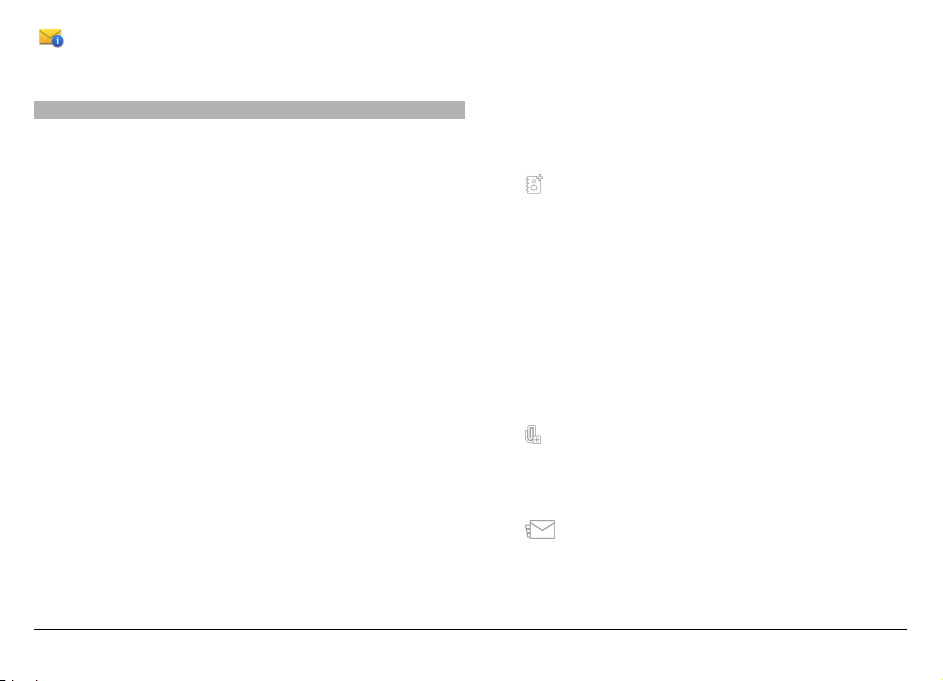
Skilatilkynningar — Hægt er að biðja símkerfið að
senda skilatilkynningar fyrir send texta- og
margmiðlunarskilaboð (sérþjónusta).
Ritun og sending skilaboða
Veldu Valmynd > Skilaboð.
Mikilvægt: Fara skal með gát þegar skilaboð eru opnuð.
Skilaboð geta innihaldið skaðlegan hugbúnað eða skaðað
tölvuna eða tækið á einhvern annan hátt.
Til að geta búið til margmiðlunarskilaboð eða skrifað
tölvupóst verða réttar tengistillingar að vera fyrir hendi.
Þráðlausa símkerfið kann að takmarka stærð MMS-skilaboða.
Ef myndin sem bætt er inn fer yfir þessi mörk gæti tækið
minnkað hana þannig að hægt sé að senda hana með MMS.
Aðeins tæki með samhæfar aðgerðir geta tekið á móti og birt
margmiðlunarskilaboð. Útlit skilaboða getur verið breytilegt
eftir móttökutækinu.
Athugaðu stærðartakmörk tölvupóstskeyta hjá
þjónustuveitunni. Ef þú reynir að senda tölvupóst sem er yfir
mörkum tölvupóstmiðlarans eru skilaboðin áfram í
möppunni Úthólf og tækið reynir reglulega að senda þau.
Gagnatenging er nauðsynleg til að hægt sé að senda
tölvupóst og þjónustuveitan kann að innheimta gjald fyrir
endurteknar tilraunir til að senda tölvupóst. Hægt er að eyða
slíkum skilaboðum í möppunni Úthólf eða færa þau yfir í
möppuna Drög.
Það þarf netþjónustu til að geta sent skilaboð.
Senda texta- eða margmiðlunarskilaboð
Veldu Ný skilaboð.
Senda hljóð- eða póstskilaboð
VelduValkostir > Búa til skilaboð og viðeigandi
valmöguleika.
Velja viðtakendur eða hópa af tengiliðalistanum
á tækjastikunni.
Veldu
Sláðu inn númer eða netfang handvirkt
Veldu Til efnisreitinn.
Sláðu inn titil tölvupósts- eða margmiðlunarskilaboða
Staðfestu það í Efni reitnum. Ef reiturinn Efni er ekki sýnilegur
velurðu Valkostir > Skilaboðahausar til að breyta
reitunum sem eru sýnilegir.
Skrifaðu skilaboðin
Veldu skilaboðareitinn.
Bættu hlut við skilaboð eða póst
og viðeigandi tegund af efni.
Veldu
Tegund skilaboða kann að breytast í margmiðlunarskilaboð
eftir því hvert efnið er.
Senda skilaboðin eða póstinn
Veldu
, eða ýttu á hringitakkann.
Tækið styður textaskilaboð sem fara yfir takmörkin fyrir ein
skilaboð. Lengri skilaboð eru send sem tvö eða fleiri skilaboð.
© 2009 Nokia. Öll réttindi áskilin. 55
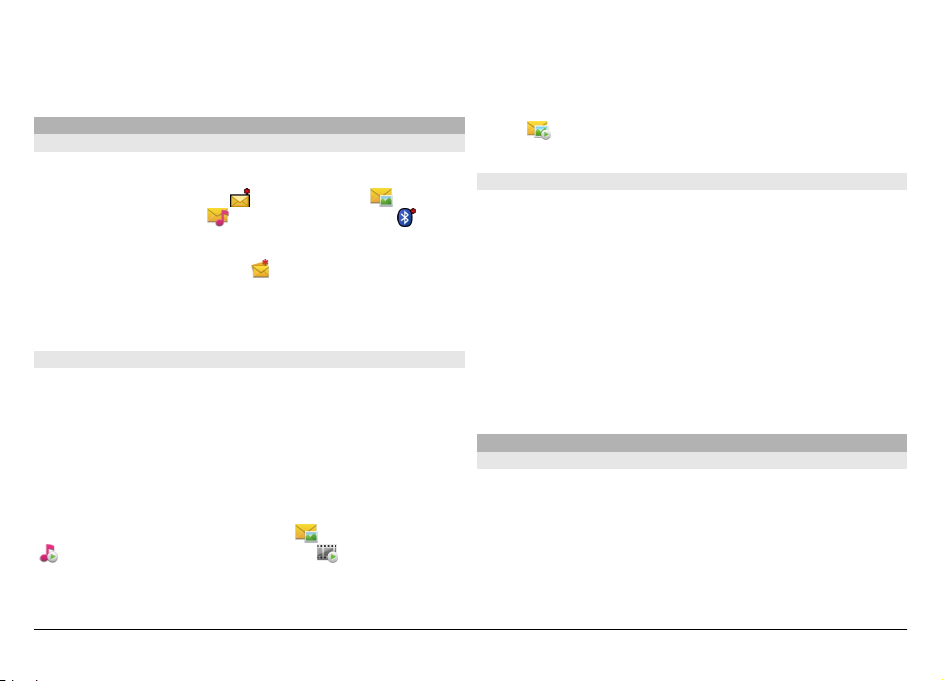
Þjónustuveitan tekur hugsanlega gjald í samræmi við það.
Stafir sem nota kommur, önnur tákn eða valkosti sumra
tungumála taka meira pláss og takmarka þann stafafjölda
sem hægt er að senda í einum skilaboðum.
Innhólf skilaboða
Tekið á móti skilaboðum
Veldu Valmynd > Skilaboð og Innhólf.
Í innhólfsmöppunni táknar
margmiðlunarskilaboð,
ólesin textaboð, ólesin
ólesin hljóðskilaboð og gögn
móttekin um Bluetooth-tengingu.
Þegar þú færð skilaboð birtist
og 1 ný skilaboð á
heimaskjánum. Til að opna skilaboðin velurðu Sýna. Til að
opna skilaboð í innhólfsmöppunni velurðu skilaboðin. Til að
svara mótteknum skilaboðum velurðu Valkostir > Svara.
Margmiðlunarskilaboð
Mikilvægt: Fara skal með gát þegar skilaboð eru opnuð.
Skilaboð geta innihaldið skaðlegan hugbúnað eða skaðað
tölvuna eða tækið á einhvern annan hátt.
Þú getur fengið tilkynningu um að margmiðlunarboð bíði þín
í margmiðlunarboðamiðstöðinni. Til að koma á
pakkagagnatengingu og sækja skilaboð skaltu velja
Valkostir > Sækja.
Þegar margmiðlunarboð eru opnuð (
) sést mynd og texti.
sést ef skilaboðin innihalda hljóð og ef þau innihalda
hreyfimynd. Hljóð og hreyfimynd eru spiluð með því að velja
vísana.
Til að skoða hvaða hluti margmiðlunarboð innihalda skaltu
velja Valkostir > Hlutir.
vísirinn birtist þegar skilaboð innihalda
margmiðlunarkynningu. Kynningin er spiluð með því að velja
vísinn.
Dagsetning, stillingar og vefþjónustuboð
Tækið getur tekið við margs konar skilaboðum sem innihalda
gögn, svo sem nafnspjöld, hringitóna, skjátákn
símafyrirtækis, dagbókarfærslur og tölvupóst. Þú getur
einnig fengið stillingar frá þjónustuveitunni þinni í
stillingaboðum.
Til að vista gögnin í skilaboðunum skaltu velja Valkostir og
viðkomandi valkost.
Vefþjónustuboð eru tilkynningar (t.d. nýjar fréttafyrirsagnir)
sem geta innihaldið texta eða tengil. Nánari upplýsingar um
framboð og áskrift fást hjá þjónustuveitu.
Pósthólf
Stillingar fyrir tölvupóst
Veldu Valmynd > Skilaboð og Pósthólf.
Til að geta notað tölvupóstinn þarftu að hafa valið gildan
internetaðgangsstað í tækinu og sett inn réttar
tölvupóstsstillingar.
Þú verður að vera með pósthólf. Fylgdu leiðbeiningunum frá
ytra pósthólfinu þínu og internetþjónustuveitunni.
© 2009 Nokia. Öll réttindi áskilin.56

Ef þú velur Skilaboð > Pósthólf og hefur ekki sett upp
tölvupóstsreikning er beðið um að þú gerir það. Til að velja
tölvupóstsstillingar með leiðbeiningunum skaltu velja
Byrja.
Þegar þú býrð til nýtt pósthólf kemur heitið sem þú gefur því
í stað pósthólfsins á aðalvalmynd skilaboða. Hægt er að vera
með allt að sex pósthólf.
Pósthólfið opnað
Veldu Valmynd > Skilaboð og pósthólf.
Þegar þú opnar pósthólfið er spurt hvort þú viljir tengjast
pósthólfinu.
Til að tengjast pósthólfinu og sækja nýjar
tölvupóstfyrirsagnir eða skilaboð skaltu velja
Veldu Já. Þegar þú skoðar tölvupóst meðan á tengingu
stendur ertu stöðugt í sambandi við ytra pósthólfið með
gagnatengingu.
Skoða póst sem fyrir er án þess að tengjast
Veldu Nei.
Búa til nýjan tölvupóst
Veldu Valkostir > Búa til skilaboð > Tölvupóst.
Loka gagntengingunni við ytra pósthólfið
Veldu Valkostir > Aftengja.
Tölvupóstur sóttur
Veldu Valmynd > Skilaboð og pósthólf.
Til að tengjast við ytra pósthólf skaltu velja Valkostir >
Tengja.
Mikilvægt: Fara skal með gát þegar skilaboð eru opnuð.
Skilaboð geta innihaldið skaðlegan hugbúnað eða skaðað
tölvuna eða tækið á einhvern annan hátt.
1 Þegar tengingu við ytra pósthólfið hefur verið komið á
skaltu velja Valkostir > Sækja tölvupóst > Nýjan til að
sækja öll ný skilaboð, Valinn til að sækja bara valin
skilaboð, eða Allan til að sækja öll skilaboð sem eru í
pósthólfinu.
Hægt er að hætta við að sækja tölvupóst með því að velja
Hætta við.
2 Til að rjúfa tenginguna og skoða tölvupóstinn án
tengingar skaltu velja Valkostir > Aftengja.
3 Til að opna tölvupóst skaltu velja hann. Ef tölvupóstur
hefur ekki verið sóttur og tengingin er ekki virk er spurt
hvort þú viljir sækja hann.
Viðhengi eru skoðuð með því að opna tölvupóstinn og velja
viðhengið sem auðkennt er með
. Ef viðhengið hefur ekki
verið sótt í tækið velurðu Valkostir > Sækja.
Til að sækja tölvupóst sjálfkrafa velurðu Valkostir >
Stillingar tölvupósts > Sjálfvirk tenging.
Ef tækið er stillt þannig að það sæki tölvupóst sjálfvirkt getur
slíkt falið í sér stórar gagnasendingar um farsímakerfi
þjónustuveitu. Upplýsingar um gagnaflutningsgjöld fást hjá
þjónustuveitum.
© 2009 Nokia. Öll réttindi áskilin. 57
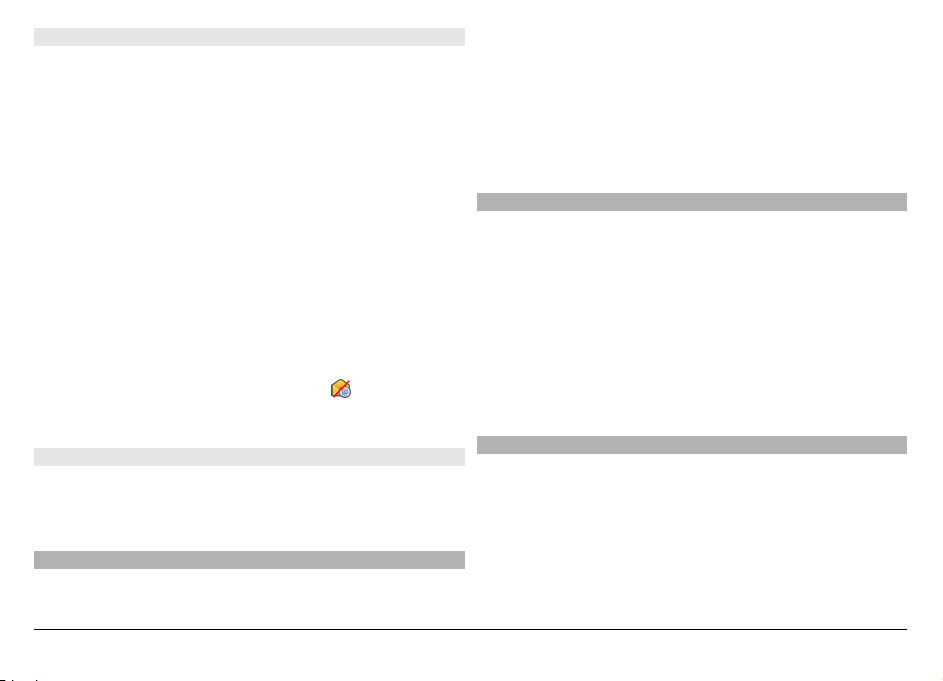
Tölvupósti eytt
Veldu Valmynd > Skilaboð og pósthólf.
Til að eyða tölvupósti úr tækinu, en geyma hann samt áfram
í ytra pósthólfinu, skaltu velja Valkostir > Eyða > Síma
eingöngu.
Tækið birtir tölvupóstfyrirsagnirnar í ytra pósthólfinu. Það
merkir að þótt efni tölvupósts sé eytt er fyrirsögnin áfram í
tækinu. Viljir þú líka eyða fyrirsögninni verður þú að vera
tengdur við miðlarann þegar skilaboðunum er eytt úr tækinu
og ytra pósthólfinu. Ef engin tenging er við miðlarann er
fyrirsögninni eytt þegar þú kemur á tengingu úr tækinu við
ytra pósthólfið á ný til að uppfæra stöðuna.
Til að eyða tölvupósti úr tækinu og ytra pósthólfinu skaltu
velja Valkostir > Eyða > Síma og miðlara.
Til að hætta við að eyða merktum tölvupósti úr tækinu og af
miðlara þegar tengingu er næst komið á (
)
velurðuValkostir > Afturkalla.
Áður en hægt er að skoða skilaboð á SIM-korti þarf að afrita
þau í möppu í tækinu.
1Veldu Valkostir > Merkja/afmerkja > Merkja eða
Merkja allt til að merkja skilaboð.
2Veldu Valkostir > Afrita. Þá opnast listi yfir möppur.
3 Til að hefja afritun skaltu velja möppu. Til að skoða
skilaboðin skaltu opna möppuna.
Skilaboð frá endurvarpa
Veldu Valmynd > Skilaboð og Valkostir >
Upplýsingaskilab..
Með endurvarpi (sérþjónusta) getur þú fengið skilaboð frá
þjónustuveitunni um mismunandi efni, líkt og veður og
umferð. Upplýsingar um efnissvið og tengd efnisnúmer fást
hjá þjónustuveitum. Þessi þjónusta er hugsanlega ekki í boði
á öllum svæðum.
Ekki er hægt að fá upplýsingar frá endurvarpa í UMTSsímkerfum. Pakkagagnatenging getur valdið því að
upplýsingar frá endurvarpa berist ekki.
Tenging við pósthólf rofin
Tengingu við ytra pósthólf er slitið með því að velja
Valkostir > Aftengja.
Skilaboð á SIM-korti skoðuð
Veldu Valmynd > Skilaboð og Valkostir > SIM-skilaboð.
Þjónustuskipanir
Veldu Valmynd > Skilaboð og Valkostir >
Þjónustuskipanir.
Með þjónustuskipunum (sérþjónusta) er hægt að slá inn og
senda þjónustubeiðnir (einnig þekktar sem USSD-skipanir),
svo sem skipanir um að gera sérþjónustu virka, til
þjónustuveitunnar. Þessi þjónusta er hugsanlega ekki í boði
á öllum svæðum.
© 2009 Nokia. Öll réttindi áskilin.58
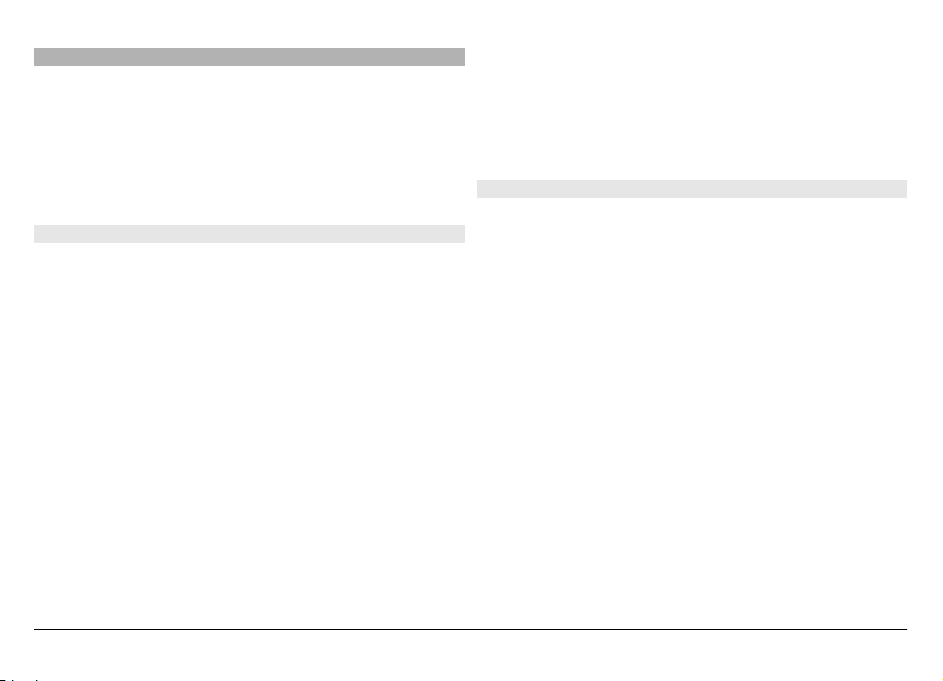
Stillingar skilaboða
Hægt er að forstilla stillingar í tækinu eða taka á móti þeim í
skilaboðum. Til að færa inn stillingar handvirkt skal fylla inna
öll svæði sem merkt eru með Verður að tilgreina eða
stjörnu.
Skilaboðamiðstöðvar eða aðgangsstaðir (sumir eða allir)
gætu verið forstilltir fyrir tækið af þjónustuveitunni og því er
ekki víst að hægt sé að breyta þeim, búa þá til eða fjarlægja.
Stillingar textaskilaboða
Veldu Valmynd > Skilaboð og Valkostir > Stillingar >
Textaskilaboð.
Veldu úr eftirfarandi:
Skilaboðamiðstöðvar — Birta lista yfir allar
textaboðamiðstöðvar sem hafa verið tilgreindar.
Skilaboðamiðst. í notkun — Velja hvaða skilaboðamiðstöð
er notuð til að senda textaskilaboð.
Umritun stafa — Til að breyta stöfum sjálfkrafa þegar sá
valkostur er til staðar skaltu velja Minni stuðningur.
Tilkynning um skil — Velja hvort hvort símkerfið sendir
skilatilkynningar fyrir skilaboðin þín (sérþjónusta).
Gildistími skilaboða — Veldu hversu lengi
skilaboðamiðstöðin reynir að senda skilaboðin þín ef fyrsta
sending þeirra mistekst (sérþjónusta). Ef ekki tekst að senda
skilaboðin innan frestsins er skilaboðunum eytt úr
skilaboðamiðstöðinni.
Skilaboð send sem — Þjónustuveitan gefur upplýsingar um
hvort skilaboðamiðstöðin getur umbreytt textaskilaboðum í
önnur snið.
Æskileg tenging — Veldu þá tengingu sem á að nota.
Svar um sömu miðstöð — Veldu hvort þú vilt að
svarskilaboðin séu send um sama númer
textaskilaboðamiðstöðvar (sérþjónusta).
Stillingar margmiðlunarskilaboða
Veldu Valmynd > Skilaboð og Valkostir > Stillingar >
Margmiðlunarskilaboð.
Veldu úr eftirfarandi:
Stærð myndar — Tilgreina skal stærð myndar í
margmiðlunarskilaboðum.
MMS-gerð — Ef þú velur Með viðvörunum lætur tækið þig
vita ef þú reynir að senda skilaboð sem ekki er víst að
móttökutæki styðji. Ef þú velur Takmörkuð kemur tækið veg
fyrir að þú sendir óstudd skilaboð. Til að geta sett efni inn í
skilaboð án tilkynninga velurðu Laust.
Aðgangsstaður í notkun — Veldu hvaða aðgangsstaður er
notaður sem ákjósanleg tenging.
Móttaka margmiðlunar — Veldu hvernig þú vilt t aka á móti
skilaboðum, ef sú þjónusta er í boði. Til að taka sjálfkrafa á
móti skilaboðum í heimasímkerfinu skaltu velja Sjálfv. í
heimakerfi. Utan heimasímkerfisins mun tilkynning berast
um að það séu ósótt skilaboð í skilaboðamiðstöðinni. Ef þú
velur Alltaf sjálfvirk mun tækið sjálfkrafa koma á virkri
pakkagagnatengingu til að sækja skilaboðin bæði innan og
utan heimasímkerfisins. Veldu Handvirkt val til að sækja
margmiðlunarskilaboð alltaf handvirkt eða Óvirk til að loka
© 2009 Nokia. Öll réttindi áskilin. 59

fyrir móttöku margmiðlunarskilaboða. Ekki er víst að sjálfvirk
móttaka sé í boði á öllum svæðum.
Leyfa nafnlaus skilaboð — Hafna skilaboðum frá
nafnlausum sendendum.
Fá auglýsingar — Taka á móti auglýsingum í formi
margmiðlunarskilaboða (sérþjónusta).
Fá tilkynningar — Sýna stöðu sendra skilaboða í
notkunarskrá (sérþjónusta).
Neita sendingu tilk. — Loka fyrir að tækið sendi
skilatilkynningar fyrir móttekin skilaboð.
Gildistími skilaboða — Veldu hve lengi skilaboðamiðstöðin
á að reyna að senda skilaboð frá þér ef fyrsta sending þeirra
mistekst (sérþjónusta). Ef ekki er hægt að senda skilaboðin
innan tímafrestsins er skilaboðunum eytt úr
skilaboðamiðstöðinni.
Símkerfisstuðningur þarf að vera fyrir hendi til að hægt sé að
fá staðfestingu á því hvort send skilaboð hafa verið móttekin
eða lesin. Allt eftir símkerfinu og öðrum aðstæðum hverju
sinni getur verið að þessar upplýsingar séu ekki alltaf
áreiðanlegar.
Stillingar tölvupósts
Unnið með pósthólf
Veldu Valmynd > Skilaboð og Valkostir > Stillingar >
Tölvupóstur.
Til að velja hvaða pósthólf á að nota þegar tölvupóstur er
sendur og móttekinn velurðu Pósthólf í notkun og
pósthólfið.
Til að fjarlægja pósthólf og skilaboðin í því úr tækinu velurðu
Pósthólf, smellir á viðkomandi pósthólf, ef það er ekki þegar
auðkennt, og velur Valkostir > Eyða.
Nýtt pósthólf er búið til með því að velja Pósthólf >
Valkostir > Nýtt pósthólf. Heitið sem þú gefur nýja
pósthólfinu kemur í stað pósthólfsins á aðalvalmynd
skilaboða. Hægt er að vera með allt að sex pósthólf.
Veldu Pósthólf og pósthólf til að breyta tengistillingum,
notendastillingum, stillingum á móttöku og stillingum á
sjálfvirkri móttöku.
Tengistillingar
Veldu Valmynd > Skilaboð og Valkostir > Stillingar >
Tölvupóstur > Pósthólf, pósthólf og Tengistillingar.
Stillingum fyrir móttekinn tölvupóst er breytt með því að
velja Móttekinn póstur og úr eftirfarandi:
Notandanafn — Til að slá inn notandanafn þitt sem
þjónustuveitan þín lætur þér í té.
Lykilorð — Sláðu inn lykilorðið þitt. Ef þú fyllir ekki út þennan
reit verður beðið um lykilorðið þegar þú reynir að tengjast
við ytra pósthólfið.
Miðlari fyrir innpóst — Færðu inn IP-tölu eða heiti
hýsimiðlarans sem tekur við tölvupóstinum.
Aðgangsstaður í notkun — Til að velja netaðgangsstað
(IAP).
Heiti pósthólfs — Færðu inn heiti fyrir pósthólfið.
© 2009 Nokia. Öll réttindi áskilin.60

Gerð pósthólfs — Tilgreindu samskiptareglur tölvupósts
sem þjónustuveita ytra pósthólfsins mælir með. Valkostirnir
eru POP3 og IMAP4. Ekki er hægt að breyta þessum stillingum.
Öryggi — Veldu öryggisvalkostinn sem nota á til að tryggja
öryggi tengingarinnar við ytra pósthólfið.
Gátt — Tilgreindu gátt fyrir tenginguna.
Örugg APOP-innskráning (aðeins fyrir POP3) — Notaðu
POP3-samskiptareglur til að dulkóða sendingu lykilorða til
ytri tölvupóstþjóns meðan tengst er við pósthólfið.
Stillingum fyrir sendan tölvupóst er breytt með því að velja
Sendur póstur og úr eftirfarandi:
Tölvupóstfangið mitt — Sláðu inn tölvupóstfangið sem
þjónustuveitan lét þér í té.
Miðlari fyrir útpóst — Sláðu inn IP-tölu eða heiti
póstþjónsins sem sendir tölvupóstinn þinn. Verið getur að þú
getir eingöngu notað útmiðlara þjónustuveitunnar.
Þjónustuveitan gefur nánari upplýsingar.
Stillingarnar fyrir notandanafn, lykilorð, aðgangsstað, öryggi
og gátt líkjast þeim sem er að finna í mótteknum tölvupósti.
Notandastillingar
Veldu Valmynd > Skilaboð og Valkostir > Stillingar >
Tölvupóstur > Pósthólf, pósthólf og Notandastillingar.
Veldu úr eftirfarandi:
Mitt nafn — Sláðu inn nafnið þitt. Nafnið birtist í stað
tölvupóstfangsins þíns í tæki viðtakandans ef tækið styður
það.
Senda tölvupóst — Tilgreindu hvernig tölvupóstur er
sendur úr tækinu. Veldu Strax til að tækið tengist pósthólfinu
þegar þú velur Senda tölvupóst. Ef þú velur Í næstu
tengingu er tölvupóstur sendur þegar tengst hefur verið við
ytra pósthólfið.
Afrit til sendanda — Veldu hvort þú vilt senda afrit af
tölvupóstinum í pósthólfið þitt.
Nota undirskrift — Veldu hvort bæta eigi undirskrift við
þann tölvupóst sem þú sendir.
Tilkynning um tölvupóst — Veldu hvort þú vilt fá
vísbendingar um nýjan tölvupóst (tón, tilkynningu og tákn
um póst) þegar nýr póstur berst þér.
Eyðing tölvupósts — Veldu hvort eyða eigi tölvupósti úr
símanum eingöngu eða úr símanum og af miðlara eða hvort
spyrja eigi í hvert skipti.
Svarpóstfang — Tilgreindu tölvupóstfang sem senda á svör
við tölvupósti sem sendur er út pósthólfinu sem um ræðir.
Móttökustillingar
Veldu Valmynd > Skilaboð og Valkostir > Stillingar >
Tölvupóstur > Pósthólf, pósthólf og Móttökustillingar.
Veldu úr eftirfarandi:
Móttaka tölvupósts — Tilgreindu hvaða hluta tölvupósts á
að sækja: Aðeins hausar, Stærðartakmörk (POP3) eða
Skilaboð & viðhengi (POP3).
Sótt magn — Veldu hversu mörg tölvupóstskeyti eru sótt í
einu.
IMAP4 möppuslóð (aðeins fyrir IMAP4) — Færðu inn slóðina
fyrir möppur í áskrift.
© 2009 Nokia. Öll réttindi áskilin. 61
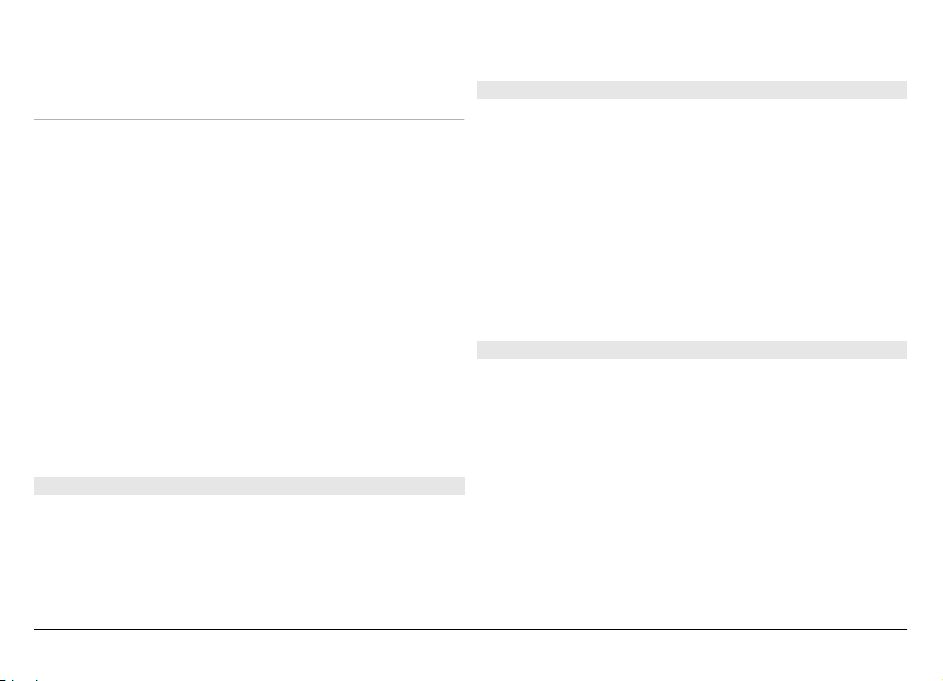
Áskrift að möppum (aðeins fyrir IMAP4) — Hægt er að
gerast áskrifandi að öðrum möppum í ytra pósthólfinu og
sækja efni þeirra.
Stillingar fyrir sjálfvirka móttöku
Veldu Valmynd > Skilaboð og Valkostir > Stillingar >
Tölvupóstur > Pósthólf, pósthólf og Sjálfvirk tenging.
Veldu úr eftirfarandi:
Tölvupósttilkynningar — Til að fá síðuhausa sjálfkrafa
senda í tækið þegar þú færð nýjan tölvupóst í ytra pósthólfið
skaltu velja Uppfæra sjálfkrafa eða Aðeins í heimakerfi.
Móttaka tölvupósts — Til að sækja sjálfkrafa hausa nýs
tölvupósts úr ytra pósthólfinu á ákveðnum tímabilum skaltu
velja Kveikt eða Aðeins í heimakerfi Skilgreindu hvenær og
hversu oft tölvupóstarnir eru sóttir.
Tölvupósttilkynningar og Móttaka tölvupósts geta ekki
verið virk á sama tíma.
Ef tækið er stillt þannig að það sæki tölvupóst sjálfvirkt getur
slíkt falið í sér stórar gagnasendingar um farsímakerfi
þjónustuveitu. Upplýsingar um gagnaflutningsgjöld fást hjá
þjónustuveitum.
Stillingar vefþjónustu
Veldu Valmynd > Skilaboð og Valkostir > Stillingar >
Þjónustuskilaboð.
Veldu hvort þú vilt taka við þjónustuboðum. Veldu Hlaða
niður skilaboðum > Sjálfvirk ef þú vilt að tækið opni
vafrann sjálfkrafa og komi á tengingu við símkerfið til að
sækja efni þegar þú færð ný þjónustuboð.
Stillingar endurvarpa
Veldu Valmynd > Skilaboð og Valkostir > Stillingar >
Upplýsingaskilaboð.
Upplýsingar um tiltækt efni og efnisnúmer fást hjá
þjónustuveitunni.
Veldu úr eftirfarandi:
Móttaka — Veldu hvort þú vilt taka við endurvarpsboðum.
Tungumál — Veldu tungumálin sem þú vilt taka við
skilaboðum á: Öll, Valin eða Önnur.
Greina nýtt efni — Veldu hvort tækið leiti sjálfkrafa að
nýjum efnisnúmerum og visti þau án heitis á efnislista.
Aðrar stillingar
Veldu Valmynd > Skilaboð og Valkostir > Stillingar >
Annað.
Veldu úr eftirfarandi:
Vista send skilaboð — Veldu hvort þú vilt vista afrit af
textaskilaboðum, margmiðlunarskilaboðum eða tölvupósti
sem þú sendir í möppuna Sent.
Fjöldi vistaðra skilaboða — Tilgreindu hve mörg send
skilaboð eiga að vera vistuð í möppunni í einu. Þegar þeim
mörkum er náð er elstu skilaboðunum eytt.
Minni í notkun — Veldu minni þar sem þú vilt vista skilboðin.
Flokka skilaboð — Tilgreindu hvort þú vilt flokka skilaboðin
í Innhólf, Sent, Drög og Möppurnar mínar.
© 2009 Nokia. Öll réttindi áskilin.62

Flokka tölvupóst — Veldu hvort flokka eigi tölvupóstinn
þinn.
Mail for Exchange
Með Mail for Exchange geturðu fengið vinnupóstinn þinn
sendan í tækið. Þú getur lesið og svarað tölvupóstinum,
skoðað og breytt samhæfum viðhengjum, séð
dagbókarupplýsingar, móttekið og svarað fundarboðum,
tímasett fundi og skoðað, sett inn og breytt upplýsingum um
tengiliði.
Mail for Exchange
Notkun á Mail for Exchange takmarkast við samkeyrslu PIMupplýsinga í lofti milli Nokia-tækisins og viðurkennds
Microsoft Exchange þjóns.
Mail for Exchange er einungis hægt að setja upp ef fyrirtæki
þitt er með Microsoft Exchange Server. Auk þess verður
kerfisstjóri fyrirtækisins að virkja Mail for Exchange fyrir
reikninginn þinn.
Áður en hafist er handa við uppsetningu á Mail for Exchange
skaltu tryggja að þú sért með eftirfarandi:
• Auðkenni fyrir fyrirtækistölvupóst
• Notandanafn þitt á fyrirtækisnetinu
• Lykilorð þitt á fyrirtækisnetinu
• Lénsheiti netsins (hafðu samband við tölvudeild
fyrirtækisins)
• Miðlaraheiti þitt fyrir Mail for Exchange (hafðu samband
við tölvudeild fyrirtækisins)
Þú þarft hugsanlega að færa inn aðrar upplýsingar til viðbótar
þeim sem áður er lýst, allt eftir uppsetningu Mail for
Exchange-miðlara fyrirtækisins. Ef þú veist ekki réttar
upplýsingar skaltu hafa samband við tölvudeild fyrirtækisins.
Hugsanlega er nauðsynlegt að nota læsingarkóðann með
Mail for Exchange. Sjálfgefinn læsingarkóði tækisins er
12345, en hugsanlega hefur tæknistjóri fyrirtækisins breytt
honum fyrir þig.
Þú getur opnað og breytt sniði og stillingum Mail for
Exchange í stillingum Skilaboða.
© 2009 Nokia. Öll réttindi áskilin. 63
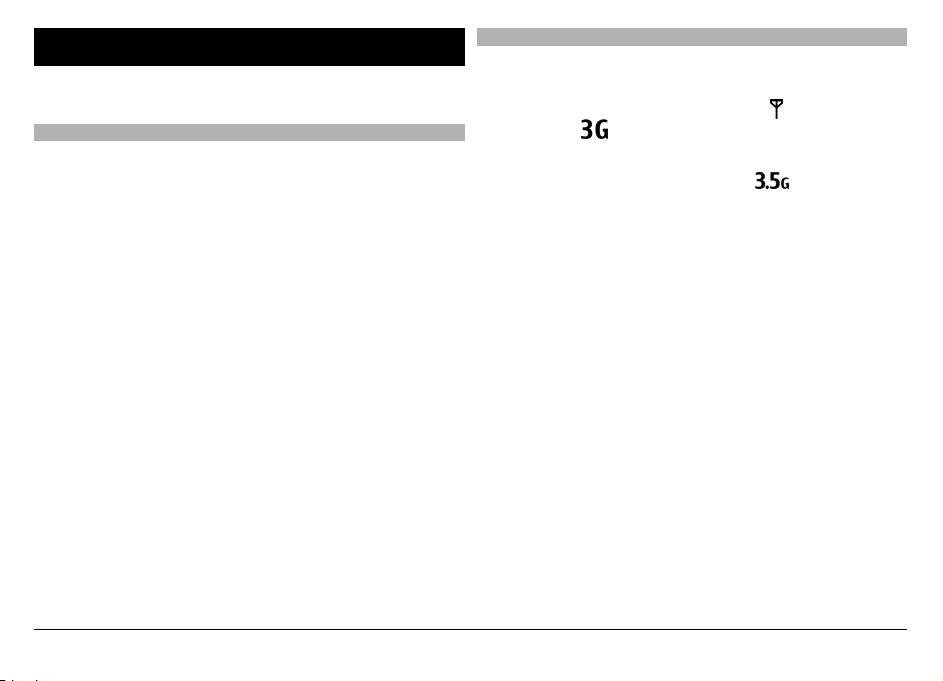
Tengingar
Tækið býður upp á ýmsa valkosti við að tengjast internetinu
eða öðru samhæfu tæki eða tölvu.
Gagnatengingar og aðgangsstaðir
Tækið styður pakkagagnatengingar (sérþjónusta), líkt og
GPRS í GSM-símkerfi. Þegar tækið er notað í GSM- og UMTSsímkerfum er hægt að hafa margar gagnatengingar í gangi
samtímis og aðgangsstaðir geta deilt gagnatengingu. Í
UMTS-símkerfinu er ekki slökkt á gagnatengingu þegar símtal
er í gangi.
Einnig er hægt að koma á gagnatengingu við þráðlaus
staðarnet. Aðeins er hægt að tengjast við einn aðgangsstað
fyrir þráðlaust staðarnet í einu, en nokkur forrit geta hins
vegar notað sama aðgangsstaðinn.
Til að koma á gagnatengingu verður aðgangsstaður að hafa
verið valinn. Hægt er að tilgreina mismunandi gerðir
aðgangsstaða, líkt og:
• MMS-aðgangsstað til að senda og taka við
margmiðlunarskilaboðum,
• Internetaðgangsstað (IAP) til að senda og taka við
tölvupósti og tengjast við internetið
Upplýsingar um hvaða gerð aðgangsstaðar þarf að nota fyrir
tiltekna þjónustu fást hjá þjónustuveitu. Þjónustuveitan
gefur upplýsingar um pakkagagnaþjónustu og áskrift að
henni.
Stillingar símkerfis
Veldu Valmynd > Stillingar og Tengingar > Símkerfi.
Tækið getur skipt sjálfkrafa á milli GSM- og UMTSsímkerfanna. GSM-símkerfi eru sýnd með
eru sýnd með
Virk HSDPA-tenging (high-speed downlink packet access
connection) (sérþjónusta) er sýnd með
Veldu úr eftirfarandi:
Símkerfi — Veldu hvaða kerfi þú vilt nota. Ef þú velur Tvöfalt
kerfi skiptir tækið sjálfkrafa á milli GSM- og UMTS-
símkerfanna í samræmi við kerfisstillingar og reikisamninga
á milli þjónustuveitna. Þjónustuveitan veitir nánari
upplýsingar um reikigjöld. Þessi valkostur sést aðeins ef
þjónustuveitan styður hann.
Reikisamningur er samningur milli tveggja eða fleiri
þjónustuveitna um að leyfa notendum einnar veitunnar að
nota þjónustu hinna.
Val á símafyrirtæki — Veldu Sjálfvirkt til að stilla tækið
þannig að það leiti að og velji eitt af þeim símkerfum sem eru
í boði, eða Handvirkt til að velja símkerfi af lista. Ef tengingin
rofnar við símkerfið, sem valið var handvirkt, gefur tækið frá
sér hljóðmerki og biður um að símkerfi sé valið aftur.
Símkerfið sem er valið verður að vera með reikisamning við
heimakerfið þitt.
Um endurvarpa — Láttu tækið gefa til kynna þegar það er
notað í farsímakerfi sem byggir á örbylgjutækni (MCN) og til
að virkja móttöku upplýsinga frá endurvarpa.
.
. UMTS-símkerfi
.
© 2009 Nokia. Öll réttindi áskilin.64

Þráðlaust staðarnet
Tækið getur fundið og tengst þráðlausum staðarnetum. Á
þráðlausu staðarneti er hægt að tengjast við internetið og
önnur tæki sem eru tengd við kerfið.
Um þráðlaust staðarnet
Til að geta notað þráðlaust staðarnet verður slíkt net að vera
til staðar og tækið að vera tengt þráðlausu staðarneti. Sum
þráðlaus staðarnet eru varin og það þarf að fá aðgangsorð
hjá þjónustuveitunni til að geta tengst þeim.
Notkun þráðlauss staðarnets kann að vera takmörkuð í
einhverjum löndum. Í Frakklandi er aðeins heimilt að nota
þráðlaust staðarnet innandyra. Nánari upplýsingar fást hjá
yfirvöldum á staðnum.
Aðgerðir sem byggjast á þráðlausu staðarneti eða mega
keyra í bakgrunni á meðan aðrar aðgerðir eru notaðar ganga
á rafhlöðu tækisins og draga úr endingu hennar.
Mikilvægt: Alltaf skal virkja eina af tiltækum
dulkóðunaraðferðum til að auka öryggi þráðlausrar
staðarnetstengingar. Notkun dulkóðunar dregur úr hættunni
á því að einhver fái aðgang að gögnunum þínum án
heimildar.
Þráðlausar staðarnetstengingar
Til að geta notað þráðlaust staðarnet þarftu að búa til
netaðgangsstað fyrir þráðlaust staðarnet. Notaðu
aðgangsstaðinn fyrir aðgerðir sem krefjast tengingar við
internetið.
Þráðlausri staðarnetstengingu er komið á þegar þú býrð til
gagnatengingu með því að nota netaðgangsstað. Þráðlausa
staðarnetstengin er rofin þegar þú lokar gagnatengingunni.
Hægt er að nota þráðlaust staðarnet meðan á símtali stendur
eða pakkagagnatenging er virk. Aðeins er hægt að tengjast
við einn aðgangsstað fyrir þráðlaust staðarnet í einu, en
nokkur forrit geta hins vegar notað sama aðgangsstaðinn.
Hægt er að nota þráðlausa staðarnetstengingu þrátt fyrir að
tækið sé í ótengdu sniði (ef það er í boði). Mundu að fara að
öllum viðeigandi öryggisreglum þegar þú kemur á og notar
þráðlausa staðarnetstengingu.
Ábending: Til að sjá MAC-vistfangið sem auðkennir tækið þitt
skaltu opna númeravalið og slá inn *#62209526#.
Leiðsagnarforrit fyrir þráðlaust staðarnet
Veldu Valmynd > Stillingar og Tengingar > Þráðl.
staðarnet.
Leiðsagnarforritið hjálpar þér að koma á tengingu við
þráðslaust staðarnet og vinna með þráðlausar
staðarnetstengingar.
Ef þráðlaus staðarnet finnast við leit, þá þarftu að velja
tengingu og Ræsa vefskoðun til að geta búið til
internetaðgangsstað og ræst vafrann sem notar þennan
aðgangsstað.
Ef þú velur öruggt, þráðlaust staðarnet er beðið um að þú
sláir inn viðeigandi aðgangsorð. Til að tengjast földu símkerfi
þarftu að slá inn SSID-heiti þess.
© 2009 Nokia. Öll réttindi áskilin. 65
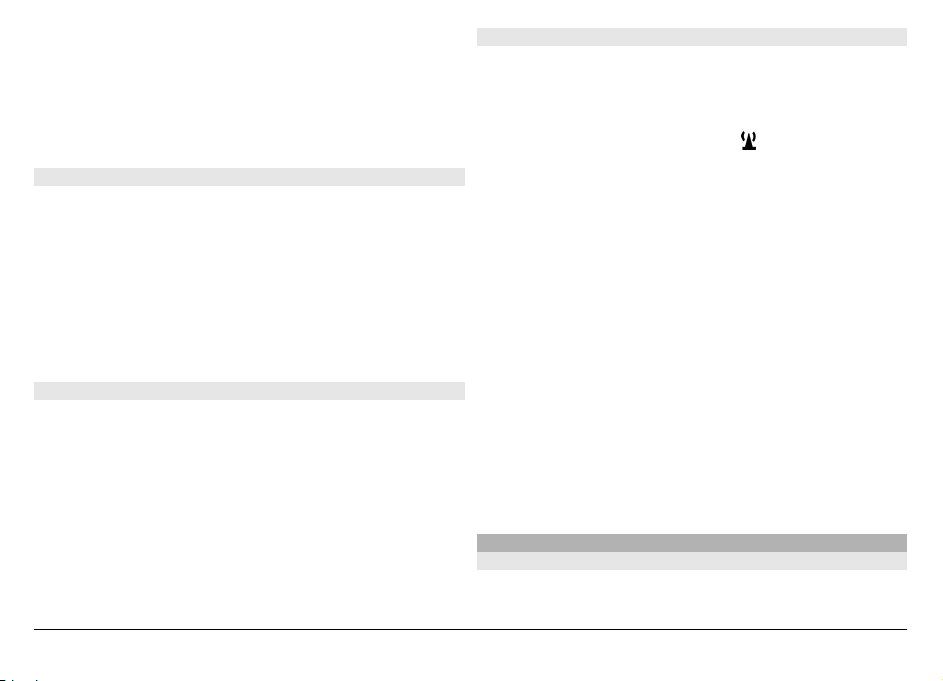
Ef netvafrinn er kominn í gang með þráðlausu
staðarnetstengingunni sem er virk velurðu Halda vefskoðun
áfram til að halda áfram að vafra.
Til að rjúfa tengingu velurðu hana og Aftengjast við
staðarnet.
WLAN-netaðgangsstaðir
Veldu Valmynd > Stillingar og Tengingar > Þráðl.
staðarnet > Valkostir.
Veldu úr eftirfarandi:
Sía þráðlaus staðarnet — Til að sía út þráðlaus staðarnet
á listanum yfir fundin net. Völdu netkerfin birtast ekki næst
þegar forritið leitar að þráðlausum staðarnetum.
Upplýsingar — Til að skoða upplýsingar um net á listanum.
Ef þú velur virka tengingu birtast upplýsingar um hana.
Stillingar
Í þráðlausu staðarneti er um tvær stillingar að ræða:
grunnnet eða sértæk (ad hoc).
Grunnnetið býður upp á tvenns konar samskipti: Þráðlaus
tæki eru annaðhvort tengd hvert öðru um þráðlaust
aðgangsstaðatæki, eða þá að þau eru tengd við staðarnet
með snúru um þráðlaust aðgangsstaðatæki.
Með sértækri stillingu geta tæki sent og tekið við gögnum
beint frá hvort öðru.
Stillingar fyrir þráðlaust staðarnet
Veldu Valmynd > Stillingar og Tengingar > Þráðl.
staðarnet > Valkostir > Stillingar.
Veldu úr eftirfarandi:
Sýna vísi staðarneta — Veldu hvort
birtist þegar hægt er
að tengjast við þráðlaust staðarnet.
Ábending: Til að opna hjálparforritið fyrir þráðlaust
staðarnet og sjá tiltæka valkosti velurðu staðarnetstáknið og
í sprettiglugganum sem kemur upp velurðu auðkennda
textann næst tákninu.
Leit að staðarnetum — Ef þú stillir Sýna vísi staðarneta á
Já getur þú valið hversu oft tækið leitar að þráðlausum
staðarnetum og uppfærir vísinn.
Prófun á nettengingu — Veldu hvort tækið eigi að prófa
internettengingu þráðlausa stað arnetsins sjálfvirkt, biðja um
leyfi hverju sinni eða sleppa slíkum tengiprófunum alfarið.
Veljir þú Keyra sjálfkrafa eða leyfir að slík prófun fari fram
þegar tækið biður um það, og tengiprófunin tekst, vistast
aðgangsstaðurinn hjá nettengingarstaðnum.
Hægt er að skoða ítarlegri stillingar með því að velja
Valkostir > Frekari stillingar. Ekki er ráðlegt að breyta
ítarlegum stillingum þráðlausa staðarnetsins.
Aðgangsstaðir
Búa til nýjan aðgangsstað
Veldu Valmynd > Stillingar og Tengingar >
Nettengileiðir.
© 2009 Nokia. Öll réttindi áskilin.66
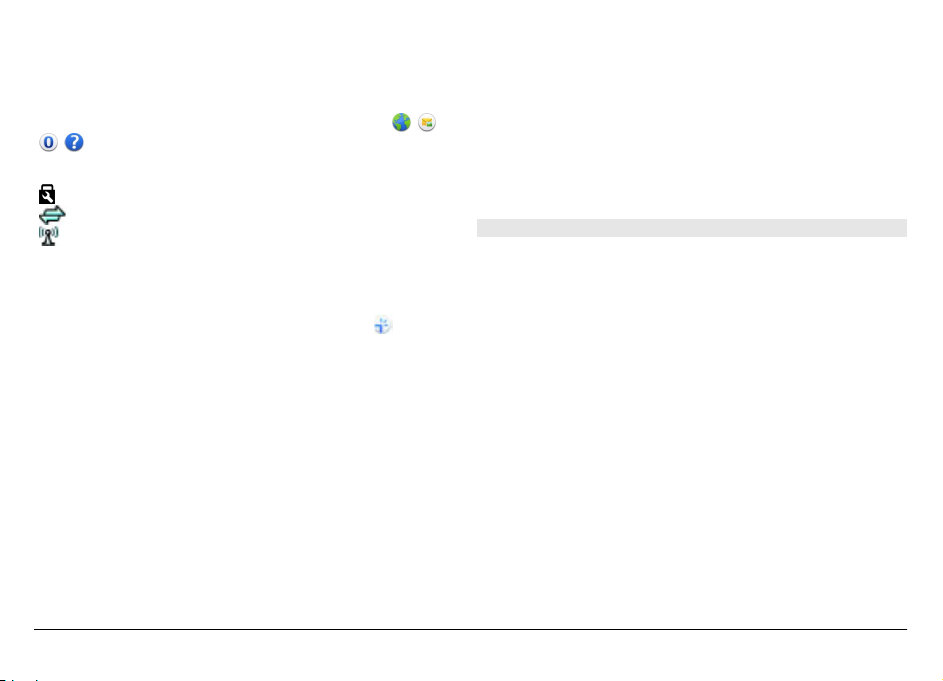
Hægt er að fá aðgangsstaðastillingar í skilaboðum frá
þjónustuveitu. Sumir eða allir aðgangsstaðir gætu verið
forstilltir fyrir tækið af þjónustuveitunni og því er ekki víst að
hægt sé að breyta þeim, búa þá til eða fjarlægja.
Þegar einn af aðgangsstaðahópunum er opnaður (
, ,
, ) er hægt að sjá hvers konar aðgangsstaði er um að
ræða:
táknar varinn aðgangsstað
táknar aðgangsstað fyrir pakkagagnatengingu
táknar aðgangsstað fyrir þráðlaust staðarnet
Ábending: Hægt er að búa til netaðgangsstaði fyrir þráðlaust
staðarnet með WLAN-hjálparforritinu.
Nýr aðgangsstaður er búinn til með því að velja
Aðgangsstaður.
Tækið vill leita að tiltækum tengingum. Þegar leitinni er lokið
birtast tengingar sem eru tiltækar og hægt er að samnýta
með nýjum aðgangsstað.
Ef þessu skrefi er sleppt ertu beðinn um að velja
tengingaraðferð og tilgreina nauðsynlegar stillingar.
Til að breyta stillingum aðgangsstaðar skaltu opna einn
aðgangsstaðahópinn og velja aðgangsstað. Fylgdu
leiðbeiningum þjónustuveitunnar.
Heiti tengingar — Sláðu inn heiti fyrir tenginguna.
Gagnaflutningsmáti — Veldu gerð gagnatengingarinnar.
Það fer eftir því hvaða gagnatenging er valin hvaða
stillingareiti er hægt að velja. Fylltu út alla reiti sem eru
merktir með Verður að tilgreina eða rauðri *. Aðra reiti þarf
ekki að fylla út nema þjónustuveitan biðji sérstaklega um
það.
Til að hægt sé að nota gagnatengingu verður þjónustuveitan
að styðja hana og, ef með þarf, virkja hana fyrir SIM-kortið
þitt.
Aðgangsstaðahópar búnir til
Veldu Valmynd > Stillingar og Tengingar >
Nettengileiðir.
Í sumum forritum er hægt að nota aðgangsstaðahópa til að
tengjast netinu.
Til að velja ekki einungis einn aðgangsstað í hvert sinn sem
tækið tengist netinu er hægt að búa til hóp sem inniheldur
ýmsa aðgangsstaði til að tengjast netinu og tilgreina í hvaða
röð á að nota aðgangsstaðina.
Til dæmis er hægt að bæta aðgangsstöðum fyrir þráðlaust
staðarnet og pakkagögn við aðgangsstaðahópinn og nota
hópinn til að vafra á netinu. Ef þráðlaust staðarnet er látið
hafa forgang tengist tækið netinu um þráðlausa staðarnetið,
ef það er tiltækt, en um pakkagagnatenginu að öðrum kosti.
Nýr aðgangsstaðahópur er búinn til með því að velja
Valkostir > Sýsla > Ný nettengileið.
© 2009 Nokia. Öll réttindi áskilin. 67

Til að bæta aðgangsstað við aðgangsstaðahóp velurðu
hópinn og Valkostir > Nýr aðgangsstaður. Til að afrita
aðgangsstað úr öðrum hópi velurðu hópinn, smellir á
viðkomandi aðgangsstað, ef hann er ekki þegar auðkenndur,
og velur Valkostir > Skipuleggja > Afrita á annan stað.
Til að breyta forgangsröð aðgangsstaða innan hópsins
velurðu Valkostir > Skipuleggja > Breyta forgangi.
Aðgangsstaðir fyrir pakkagögn
Veldu Valmynd > Stillingar og Tengingar >
Nettengileiðir > Aðgangsstaður og fylgdu
leiðbeiningunum á skjánum.
Til að breyta pakkagagnaaðgangsstað skaltu opna einn
aðgangsstaðahópinn og velja aðgangsstað með
merkingunni
.
Fylgdu leiðbeiningum þjónustuveitunnar.
Veldu úr eftirfarandi:
Nafn aðgangsstaðar — Þú færð heiti aðgangsstaðarins frá
þjónustuveitunni.
Notandanafn — Notandanafn getur verið nauðsynlegt til að
koma á gagnatengingu og það fæst yfirleitt hjá
þjónustuveitunni.
Biðja um lykilorð — Ef þú þarft að slá inn lykilorðið í hvert
skipti sem þú tengist við miðlara eða ef þú vilt ekki vista
lykilorðið í tækinu skaltu velja Já.
Lykilorð — Lykilorð getur verið nauðsynlegt til að koma á
gagnatengingu og það fæst yfirleitt hjá þjónustuveitunni.
Sannvottun — Veldu Örugg til að senda lykilorðið alltaf
dulkóðað eða Venjuleg til að senda lykilorðið dulkóðað
þegar hægt er.
Heimasíða — Sláðu inn veffangið eða númer
skilaboðamiðstöðvar margmiðlunarskilaboða, eftir því
hvaða aðgangsstað þú vilt setja upp.
Nota aðgangsstað — Veldu Eftir staðfestingu ef þú vilt að
tækið biðji um staðfestingu áður en tengingu er komið á um
þennan aðgangsstað, eða Sjálfvirkt ef þú vilt að tækið komi
á tengingu um þennan aðgangsstað sjálfvirkt.
Veldu Valkostir > Frekari stillingar og svo úr eftirfarandi:
Gerð símkerfis — Veldu hvaða internetsamskiptareglur á að
nota þegar gögn eru flutt úr eða í tækið. Aðrar stillingar velta
á því hvaða gerð af símkerfi þú velur.
IP-tala símans (aðeins fyrir IPv4) — Sláðu inn IP-tölu
tækisins þíns.
Nafnaþjónustur — Sláðu inn IP-tölu aðal- og
aukanafnamiðlara ef þjónustuveitan biður um það. Hafðu
samband við internetþjónustuveituna til að fá þessar tölur.
Slóð staðgengilsmiðlara — Sláðu inn veffang proxymiðlarans.
Númer staðgengilsgáttar — Slá inn gáttartölu proxymiðlarans.
© 2009 Nokia. Öll réttindi áskilin.68

Internetaðgangsstaðir fyrir þráðlaust staðarnet
Veldu Valmynd > Stillingar og Tengingar >
Nettengileiðir > Aðgangsstaður og fylgdu
leiðbeiningunum.
Til að breyta stillingum aðgangsstaðar að þráðlausu
staðarneti skaltu opna einn aðgangsstaðahópinn og velja
aðgangsstað sem er merktur með
.
Fylgdu leiðbeiningum þjónustuveitunnar.
Veldu úr eftirfarandi:
Heiti þráðl. staðarnets — Veldu Slá inn eða Leit að
staðarnetum. Ef þú velur netkerfi sem er til staðar þá er
netstilling og öryggisstilling ákveðin út frá stillingum
aðgangsstaðartækisins.
Staða þráðlausa netsins — Veldu hvort heiti kerfisins
birtist.
Þráðl. staðarnetsstilling — V el du Beintenging til að koma
á sértækum tengingum og leyfa tækjum að senda og taka við
gögnum beint. Ekki þarf að nota þráðlaust
aðgangsstaðatæki. Með sértækum tengingum verða öll tæki
að nota sama heiti þráðlauss staðarnets.
Öryggi þráðl. staðarnets — Veldu dulkóðunina: WEP,
802.1x eða WPA/WPA2 (802.1x og WPA/WPA2 eru ekki
tiltækar fyrir sértækar tengingar). Ef þú velur Opið netkerfi
er engin dulkóðun notuð. Aðeins er hægt að nota WEP, 802.1x
og WPA ef netkerfið styður það.
Heimasíða — Sláðu inn veffang upphafssíðunnar.
Nota aðgangsstað — Stilltu tækið þannig að það komi á
tengingu með þessum aðgangsstað, annaðhvort sjálfvirkt
eða eftir staðfestingu.
Mismunandi getur verið hvaða valkostir eru í boði.
Virkar gagnatengingar
Veldu Valmynd > Stillingar og Tengingar >
Tengistjórnun.
Hægt er að sjá hvaða gagnatengingar eru virkar í
tengiglugganum:
gagnasímtöl
pakkagagnatengingar
þráðlausar staðarnetstengingar
Til að rjúfa tengingu velurðu Valkostir > Aftengja.
Til að rjúfa allar virkar tengingar velurðu Valkostir >
Aftengja allar.
Hægt er að skoða upplýsingar um tengingu með því að velja
Valkostir > Upplýsingar.
Samstilling
Með samstillingarforritinu geturðu samstillt minnismiða,
skilaboð, tengiliði og aðrar upplýsingar við ytri miðlara.
Veldu Valmynd > Stillingar > Tengingar >
Gagnaflutningur > Samstilling.
© 2009 Nokia. Öll réttindi áskilin. 69
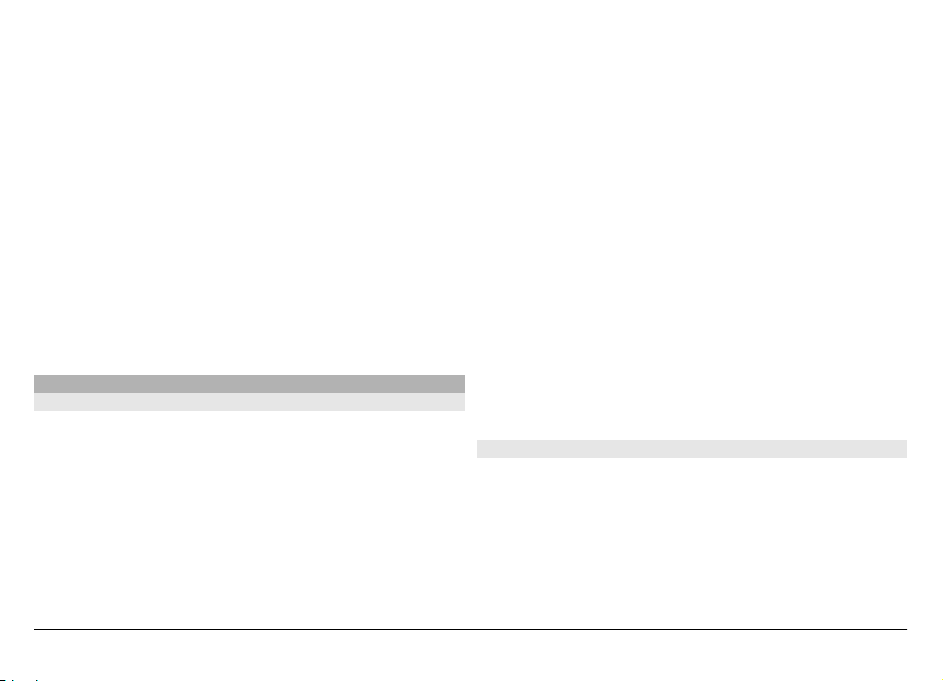
Þú getur fengið samstillingar sendar sem stillingaboð frá
þjónustuveitunni.
Samstillingarsnið inniheldur nauðsynlegar stillingar til að
samstilla upplýsingar. Þegar forritið er opnað birtist
sjálfgefna eða áður notaða samstillingarsniðið.
Velja og hafna gerðum efnis
Veldu gerð efnis.
Samstilling gagna
Veldu Valkostir > Samstilla.
Búa til nýtt samstillingarsnið
Veldu Valkostir > Nýtt samstillingarsnið.
Vinna með samstillingarsnið
Veldu Valkostir og svo viðeigandi valkost.
Bluetooth-tengingar
Um Bluetooth-tengingar
Með Bluetooth-tækni er hægt að koma á þráðlausri tengingu
við önnur samhæf tæki, svo sem farsíma, tölvur, höfuðtól og
bílbúnað.
Hægt er að nota tenginguna til að senda myndir, myndskeið,
tónlist, hljóðskrár og minnismiða, senda skrár frá samhæfri
tölvu og til að prenta myndir með samhæfum prentara.
Þar sem tæki með Bluetooth-tækni nota útvarpsbylgjur til
samskipta þurfa tækin ekki að vera í beinni sjónlínu hvert við
annað. Hin vegar þurfa þau að vera í innan við 10 metra (33
feta) fjarlægð hvort frá öðru. Truflanir geta þó orðið á
tengingunni vegna hindrana eins og veggja eða annarra
raftækja.
Þetta tæki er samhæft við Bluetooth Specification 2.0 + EDR
sem styður eftirfarandi snið: Dial-Up Networking (DUN),
Object Push Profile (OPP), File Transfer Profile (FTP), Hands
Free Profile (HFP), Headset Profile (HSP), Basic Imaging Profile
(BIP), Remote SIM Access Profile (SimAP), Device
Identification Profile (DI), Phonebook Access Profile (PBAP),
Generic Audio/Video Distribution Profile (GAVDP), Audio/
Video Remote Control Profile (AVRCP), Advanced Audio
Distribution Profile (A2DP). Til að tryggja samvirkni milli
annarra tækja sem styðja Bluetooth-tækni skal nota
aukabúnað sem eru viðurkenndir af Nokia fyrir þessa tegund.
Leita skal upplýsinga hjá framleiðendum annarra tækja um
samhæfi þeirra við þetta tæki.
Þau forrit sem notast við Bluetooth ganga á rafhlöðu símans
og draga úr endingu hennar.
Þegar tækið er læst er aðeins hægt að tengja það við leyfð
tæki.
Stillingar
Veldu Valmynd > Stillingar og Tengingar > Bluetooth.
Þegar þú opnar forritið í fyrsta skipti er beðið um að þú gefir
tækinu þínu heiti. Þú getur breytt heitinu síðar.
Veldu úr eftirfarandi:
Bluetooth — Kveikt eða slökkt á Bluetooth-tengingu.
© 2009 Nokia. Öll réttindi áskilin.70
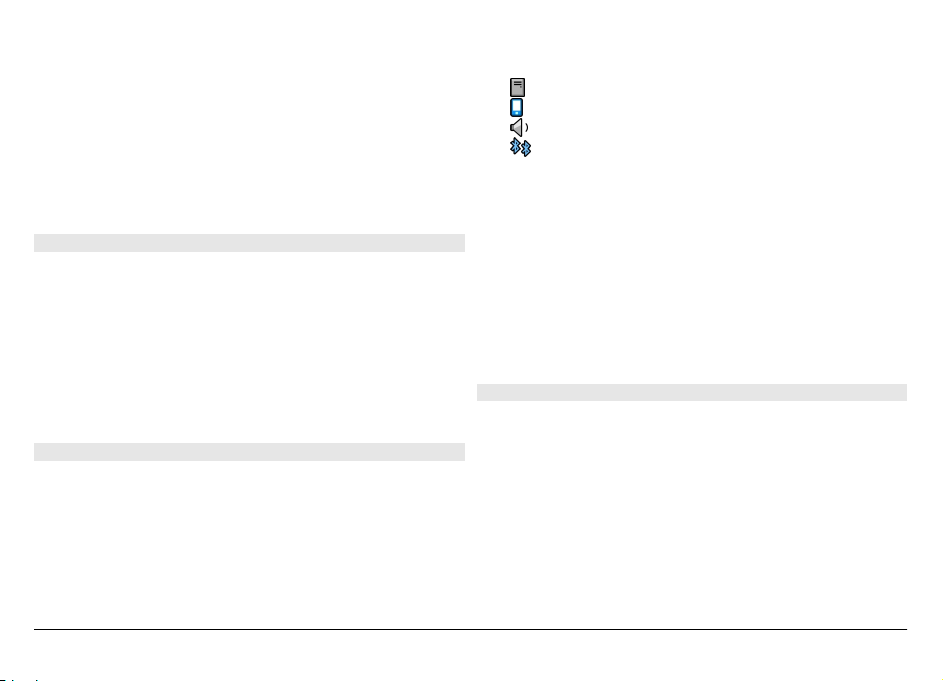
Sýnileiki síma míns — Til að leyfa öðrum Bluetooth-tækjum
að finna tækið skaltu velja Sýnilegur öllum. Sá tími sem á
að líða þar til sýnileiki tækis rennur út (tækið er falið) er
stilltur með því að velja Velja tíma sýnileika. Til að fela tækið
þitt skaltu velja Falinn.
Nafn síma míns — Til að breyta nafninu sem birtist í öðrum
Bluetooth-tækjum.
Ytra SIM — Til að leyfa eða banna öðru tæki, t.d. samhæfum
bílbúnaði, að nota SIM-kort tækisins til að tengjast við
símkerfið.
Ábendingar um öryggi
Veldu Valmynd > Stillingar og Tengingar > Bluetooth.
Ef þú ert ekki að nota Bluetooth-tengingu til að stýra því hver
getur fundið tækið og tengst því velurðu Bluetooth >
Slökkt eða Sýnileiki síma míns > Falinn.
Ekki skal parast við eða samþykkja beiðnir um tengingu frá
tækjum sem þú þekkir ekki. Þannig verndarðu tækið gegn
skaðlegu efni.
Gögn send um Bluetooth
Hægt er að hafa nokkrar Bluetooth-tengingar virkar í einu. Til
dæmis er hægt að flytja skrár úr tækinu þó svo það sé tengt
við höfuðtól.
1 Opnaðu forritið sem geymir hlutinn sem þú vilt senda.
2 Flettu að hlut og veldu Valkostir > Senda > Með
Bluetooth.
Bluetooth-tæki sem eru innan svæðiðsins eru birtast.
Tákn tækja eru eftirfarandi:
í tölvu
á símanum
hljóm- eða myndbandstæki
önnur tæki
Leitin er stöðvuð með því að velja Hætta við.
3 Veldu tækið sem þú vilt tengjast við.
4 Ef hitt tækið fer fram á pörun áður en hægt er að senda
gögn heyrist hljóðmerki og beðið er um lykilorð. Slá þarf
inn sama lykilorðið í bæði tækin.
Þegar takkarnir eru læstir birtist Sendi gögn.
Ábending: Þegar leitað er að tækjum kann að vera að sum
tæki sýni einungis auðkennisnúmer sín (eingild vistföng). Til
að finna eingilt auðkennisnúmer tækisins þíns skaltu slá inn
kóðann *#2820#.
Pörun tækja
Veldu Valmynd > Stillingar og Tengingar > Bluetooth.
Hægt er að parast við samhæf tæki og sjá pöruðu tækin með
því að opna flipann Pöruð tæki.
Fyrir pörun skaltu búa til þitt eigið lykilorð (1 til 16 tölustafir)
og biðja eiganda hins tækisins um að nota sama lykilorð.
Tæki sem ekki eru með notandaviðmót eru með fast lykilorð.
Lykilorðið er aðeins notað einu sinni.
© 2009 Nokia. Öll réttindi áskilin. 71

1 Til að parast við tæki skaltu velja Valkostir > Nýtt parað
tæki. Tæki sem eru á sendisvæðinu birtast.
2 Veldu tækið og sláðu inn lykilorðið. Slá verður sama
lykilorð inn í hitt tækið.
3 Nokkrir hljóðaukahlutir tengjast tækinu sjálfvirkt eftir
pörun. Til að tengjast aukahlut að öðrum kosti velurðu
Valkostir > Tengjast við hljóðtæki.
Pöruð tæki eru auðkennd með
í tækjaleitinni.
Til að tilgreina tæki sem heimilt eða óheimilt skaltu velja úr
eftirfarandi:
Stilla sem heimilað — Hægt er að koma á tengingum milli
þíns tækis og heimilaðs tækis án þinnar vitundar. Þú verður
ekki beðinn sérstaklega um heimild eða samþykki. Notaðu
þessa stillingu fyrir þín eigin tæki, s.s. samhæft höfuðtól eða
tölvu, eða tæki þeirra sem þú tr eystir.
táknar heimiluð tæki
á skjá paraðra tækja.
Stilla sem óheimilað — Samþykkja þarf beiðnir um
tengingu frá þessu tæki sérstaklega hverju sinni.
Til að hætta við pörun tækis skaltu velja Valkostir > Eyða.
Til að hætta við allar paranir skaltu velja Valkostir > Eyða
öllum.
Móttaka gagna um Bluetooth
Þegar gögn berast um Bluetooth-tengingu heyrist tónn og
spurt er hvort taka eigi á móti skilaboðunum. Við samþykki
birtist
á skjánum og skilaboð um gögnin eru send í
innhólfsmöppuna undir Skilaboð. Móttekin gögn vistast
sjálfkrafa í minni tækisins. Skilaboð sem berast um
Bluetooth-tengingu eru auðkennd með
.
Lokað á tæki
Veldu Valmynd > Stillingar og Tengingar > Bluetooth.
Til að loka á tæki þannig að það geti ekki komið á Bluetoothtengingu við tækið þitt skaltu opna Pöruð tæki.
Smelltu á tæki sem þú vilt loka á, ef það er ekki þegar
auðkennt, og veldu Valkostir > Loka fyrir.
Til að opna á tæki skaltu opna flipann Útilokuð tæki, fletta
að tæki, ef það er ekki þegar auðkennt, og velja Valkostir >
Eyða.
Til að opna á öll lokuð tæki skaltu velja Valkostir > Eyða
öllum.
Ef þú hafnar beiðni um pörun frá öðru tæki er spurt hvort þú
viljir loka á allar beiðnir sem kunna að koma um tengingar
frá þessu tæki. Ef þú samþykkir það fer viðkomandi tæki á
listann yfir tæki sem lokað er á.
Ytri SIM-stilling
Veldu Valmynd > Stillingar og Tengingar > Bluetooth.
Áður en hægt er að velja ytri SIM-stillingu verða tækin að vera
pöruð saman og kveikja þarf á pöruninni í hinu tækinu. Við
pörun skal nota 16 stafa aðgangskóða og stilla hitt tækið á
leyfilegt.
© 2009 Nokia. Öll réttindi áskilin.72

Til að nota ytri SIM-stillingu með samhæfum bílbúnaði er
kveikt á Bluetooth og svo á ytri SIM-stillingu í tækinu.
Kveiktu á ytri SIM-stillingu í hinu tækinu.
Þegar kveikt er á ytri SIM-stillingu í tækinu birtist Ytra SIM á
heimaskjánum. Slökkt er á tengingunni við þráðlausa
símkerfið, og það gefið til kynna með
í sendistyrksvísinum.
Þá er ekki hægt að nota þjónustu SIM-kortsins eða valkosti
þar sem tenging við símkerfið er nauðsynleg.
Þegar ytri SIM-stilling er virk í þráðlausa tækinu er aðeins
hægt að hringja og svara símtölum með samhæfum aukahlut
sem er tengdur við það (t.d. bílbúnaði). Ekki er hægt að
hringja úr þráðlausa tækinu þegar stillingin er virk, nema í
neyðarnúmerið sem er forritað í tækið. Eigi að hringja úr
tækinu þarf fyrst að slökkva á ytri SIM-stillingu. Ef tækinu
hefur verið læst skal fyrst slá inn lykilnúmerið til að opna það.
Slökkt er á ytri SIM-stillingunni með því að ýta á rofann og
velja Loka ytri SIM.
USB
Veldu Valmynd > Stillingar og Tengingar > USB-snúra.
Til að tækið spyrji um tilgang tengingar í hvert sinn sem
samhæf snúra er tengd skaltu velja Spyrja við tengingu >
Já.
Ef slökkt er á Spyrja við tengingu eða þú vilt skipta um
stillingu meðan tenging er virk skaltu velja USB-
tengistilling og úr eftirfarandi:
PC Suite — Til að nota Nokia-tölvuforrit, t.d. Nokia Ovi Suite
og Nokia Software Updater.
Gagnaflutningur — Til að flytja gögn milli tækisins og
samhæfrar tölvu.
Myndflutningur — Til að prenta myndir á samhæfum
prentara.
Efnisflutningur — Til að samstilla tónlist við Nokia Music
eða Windows Media Player.
Tölvutengingar
Hægt er að nota tækið með ýmsum samhæfum tölvutengiog gagnaflutningsforritum. Með Nokia Ovi Suite er t.d. hægt
að flytja skrár og myndir á milli tækisins og samhæfrar tölvu.
Til að nota Ovi Suite með USB-tengingu velurðu PC Suite.
© 2009 Nokia. Öll réttindi áskilin. 73
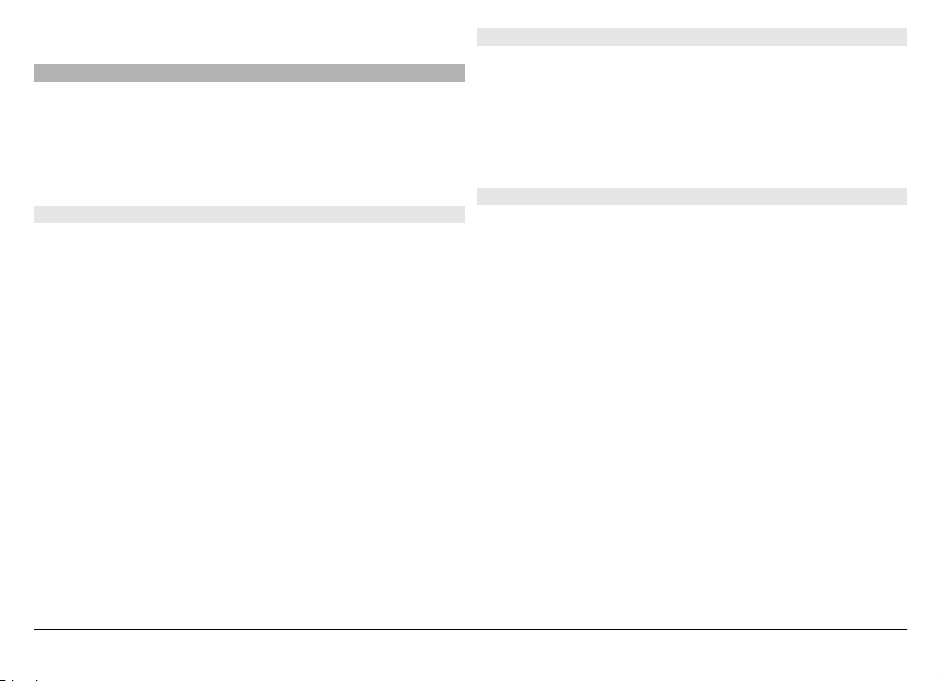
Nánari upplýsingar um Ovi Suite er að finna á www.ovi.com.
Stjórnstillingar
Veldu Valmynd > Stillingar og Tengingar >
Stjórnandastill..
Til að tengingin fyrir gagnasímtal rofni að því loknu velurðu
Gagnasímtal. Gagnasímtalsstillingarnar hafa áhrif á alla
aðgangsstaði sem nota GSM-gagnasímtal.
Stillingar pakkagagna
Veldu Valmynd > Stillingar og Tengingar >
Stjórnandastill. > Pakkagögn.
Pakkagagnastillingarnar hafa áhrif á alla aðgangsstaði sem
nota pakkagagnatengingar.
Veldu úr eftirfarandi:
Pakkagagnatenging — Ef þú velur Ef samband næst og
tækið er tengt símkerfi sem styður pakkagögn skráir það sig
á pakkagagnasímkerfið. Fljótlegra er að koma á virkri
pakkagagnatengingu (t.d. til að senda og sækja tölvupóst)
heldur en láta tækið koma á pakkagagnatengingu þegar þörf
krefur. Ef ekkert pakkagagnasamband er til staðar reynir
tækið reglulega að koma á pakkagagnatengingu. Ef þú velur
Ef með þarf notar tækið aðeins pakkagagnatengingu ef þú
ræsir forrit eða aðgerð sem þarfnast slíkrar tengingar.
Aðgangsstaður — Heiti aðgangsstaðarins er nauðsynlegt
til að nota tækið sem pakkagagnamótald fyrir tölvu.
Háhraða pakkagögn — Kveikir eða slekkur á HSDPA-
þjónustu (sérþjónusta) í UMTS-símkerfum.
SIP-stillingar
Veldu Valmynd > Stillingar og Tengingar >
Stjórnandastill. > SIP-stillingar.
SIP-stillingar (Session Initiation Protocol) eru nauðsynlegar
fyrir suma sérþjónustu. Þú getur fengið stillingarnar í
sérstökum textaskilaboðum frá þjónustuveitunni. Þú getur
skoðað, eytt eða búið þessar sniðstillinga til í SIP-stillingum.
Nafnastýring aðgangsstaða
Veldu Valmynd > Stillingar og Tengingar >
Stjórnandastill. > APN-stjórnun.
Með nafnastýringu aðgangsstaða er hægt að takmarka
pakkagagnatengingar tækisins við tiltekna aðgangsstaði.
Þessi stilling er aðeins tiltæk ef SIM-kortið styður
aðgangsstaðarþjónustuna.
Til að kveikja eða slökkva á þjónustunni eða breyta leyfðum
aðgangsstöðum skaltu velja Valkostir og samsvarandi
valkost. Þú þarft að hafa PIN2-númerið til að breyta
valkostum. Þjónustuveitan gefur upplýsingar um númerið.
© 2009 Nokia. Öll réttindi áskilin.74
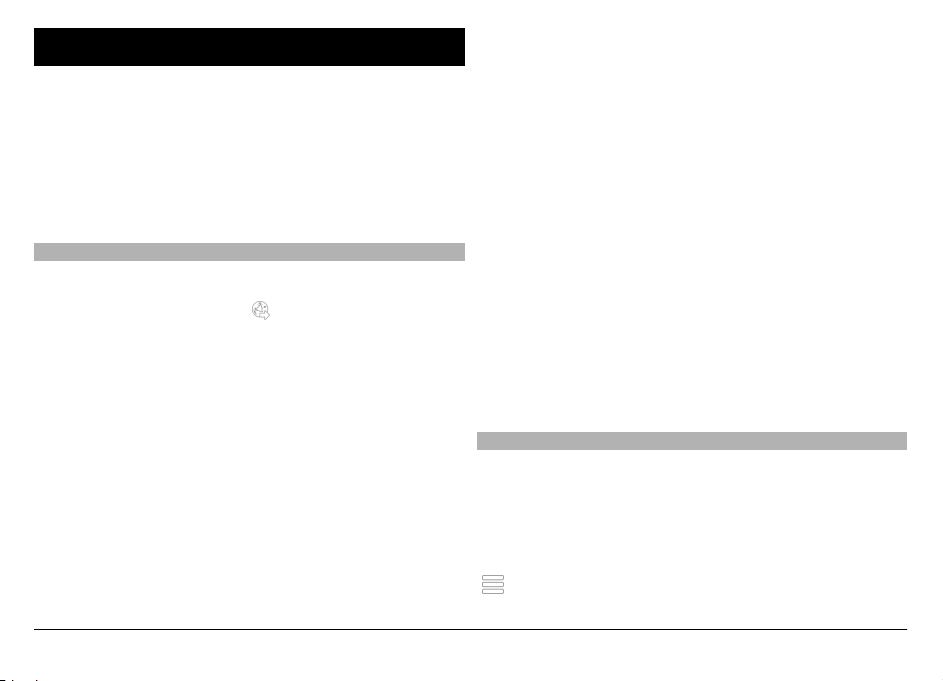
Internet
Með vefvafranum er hægt að skoða HTML-vefsíður (hypertext
markup language) á internetinu í upprunalegri gerð. Einnig
er hægt að vafra um vefsíður sem eru sérstaklega gerðar fyrir
farsímatæki og nota XHTML (extensible hypertext markup
language) eða WML (Wireless Markup Language).
Til að vafra á vefnum verðurðu hafa netaðgangsstað stilltan
í símanum. Til að geta notað vafrann þarf netstuðning eða
þráðlaust staðarnet.
Vafrað á vefnum
Veldu Valmynd > Vefur.
Til að vafra um vefinn velurðu
tækjastikunni og slærð inn veffang.
Opna veffang á
Til að endurnýja efnið á vefsíðunni skaltu velja Valkostir >
Valkostir vefsíðna > Hlaða aftur.
Til að vista vefsíðuna sem verið er að skoða sem bókarmerki
skaltu velja Valkostir > Valkostir vefsíðna > Vista í
bókamerkjum.
Til að sjá lista yfir vefsíður sem skoðaðar hafa verið í þessari
törn skaltu velja Til baka (tiltækt ef kveikt er á Listi yfir fyrri
síður í vafrastillingunum og núverandi síða er ekki sú fyrsta
sem hefur verið heimsótt).
Til að leyfa eða hindra sjálfvirka opnun margra glugga skaltu
velja Valkostir > Valkostir vefsíðna > Loka f.
sprettiglugga eða Leyfa sprettiglugga.
Bankaðu tvisvar á skjáinn til að auka aðdrátt á vefsíðu.
Vafrinn er sjálfkrafa stilltur þannig að hann fylli út í skjáinn.
Veldu örvartáknið sem er neðst hægra megin til að hætta í
heildarskjánum.
Sumar vefsíður geta innihalda efni, t.d. myndir myndskeið,
og til að skoða þær þarf mikið minni. Ef minni tækisins er á
þrotum þegar verið er að hlaða upp slíkri síðu skaltu setja í
það minniskort. Annars eru myndskeiðin ekki sýnd.
Til að gera myndir óvirkar á vefsíðum bæði til að spara minni
og hraða upphleðslu vefsíðunnar, velurðu Valkostir >
Stillingar > Síða > Hlaða efni > Aðeins texti.
© 2009 Nokia. Öll réttindi áskilin. 75
Ábending: Til að setja vafrann í bagrunninn, án þess að fara
út úr forritinu eða rjúfa tenginguna, skaltu ýta einu sinni á
hætta-takkann.
Tækjastika vafrans
Tækjastikan auðveldar þér að velja algengar aðgerðir í
vafranum.
Til að opna tækjastikuna á meðan þú ert að vafra velurðu
örina neðst í hægra horni.
Hægt er að velja úr eftirfarandi atriðum á tækjastikunni:
Víkka tækjastiku — Til að framlengja tækjastikuna og
fá upp fleiri aðgerðir.

Opna veffang — Til að slá inn veffang.
Sýna aðdrátt — Til að auka eða minnka aðdrátt á
vefsíðunni.
Til að geta notað framlengdu tækjastikuna velurðu
Víkka
tækjastiku og úr eftirfarandi:
Straumar — Til að skoða núgildandi áskrift að straumum.
Senda vefslóð — Til að senda veffang síðunnar sem er
opin í annað tæki.
Sk. glugga — Til að skipta milli opinna glugga.
Áskr. staum. — Til að skoða lista yfir tiltæka vefstrauma
á opnu vefsíðunni og gerast áskrifandi að straumi.
Stillingar — Til að breyta stillingunum.
Vista bók.m. — Til að vista vefsíðuna sem verið er að
skoða sem bókarmerki.
Hlaða aftur — Til að endurnýja vefsíðuna.
Yfirlit — Til að birta yfirlit vefsíðunnar sem er opin.
Heimasíða — Til að fara á heimasíðuna (hafi hún verið
valin).
Bókamerki — Til að opna bókamerkjaskjáinn.
Finna orð — Til að leita á vefsíðunni sem er opin.
Síður skoðaðar
Þegar þú ert að skoða vefsíðu sem inniheldur mikið af
upplýsingum geturðu notað Síðuyfirlit til að sjá hvers konar
upplýsingar vefsíðan inniheldur.
Til að fá upp yfirlit yfir opnu vefsíðuna skaltu opna
tækjastikuna og velja
> ..
Vefstraumar og blogg
Veldu Valmynd > Vefur.
Vefstraumar eru XML-skrár á vefsíðum sem eru t.d. notaðar
til að samnýta nýjustu fréttafyrirsagnirnar eða blogg. Algengt
er að finna vefstrauma á vef-, blogg- og wiki-síðum.
Vafra-forritið finnur sjálfkrafa vefstrauma á vefsíðu.
Ef vefstraumar eru tiltækir velurðu Valkostir > Áskrift að
vefstraumum til að gerast áskrifandi.
Til að uppfæra vefstraum velurðu hann og Valkostir >
Valkostir vefstrauma > Uppfæra á vefstraumaskjánum.
Til að skilgreina hvort uppfæra á vefstrauma sjálfvirkt velurðu
Valkostir > Breyta > Breyta á vefstraumaskjánum. Þessi
valkostur er ekki í boði ef einn eða fleiri straumar eru merktir.
Efnisleit
Veldu Valmynd > Vefur.
Til að leita að texta á opnu vefsíðunni velurðu Valkostir >
Leita að orði.
Til að fá upp næstu niðurstöðu velurðu
Finna næsta á
tækjastikunni.
© 2009 Nokia. Öll réttindi áskilin.76

Til að fá upp fyrri niðurstöðu velurðu Finna fyrri á
tækjastikunni.
Bókamerki
Veldu Valmynd > Vefur.
Veldu Valkostir > Opna > Bókamerki. Hægt er að velja
vefföng af lista eða úr bókamerkjasafni í möppunni Nýlega
opnaðar síður.
Tækjastikan auðveldar þér að velja algengar aðgerðir í
vafranum.
Hægt er að velja úr eftirfarandi atriðum á tækjastikunni:
Nýtt bókamerki — Til að bæta við nýju bókamerki.
Opna veffang — Til að slá inn nýtt veffang.
Eyða — Til að eyða bókamerki.
Til að fara á nýja vefsíðu velurðu Valkostir > Opna > Ný
vefsíða.
Til að senda og setja inn bókamerki, eða gera bókamerki að
heimasíðu, velurðu Valkostir > Valkostir bókamerkja.
Til að breyta, færa eða eyða bókamerkjum velurðu
Valkostir > Stjórnun bókamerk..
Skyndiminni hreinsað
Upplýsingarnar eða þjónustan sem þú fékkst aðgang að eru
vistaðar í skyndiminni tækisins.
Skyndiminni er minni sem er notað til að vista gögn til
skamms tíma. Ef reynt hefur verið að komast í eða opnaðar
hafa verið trúnaðarupplýsingar sem krefjast aðgangsorðs
skal tæma skyndiminnið eftir hverja notkun.
Til að tæma skyndiminnið skaltu velja Valkostir > Eyða
vefgögnum > Skyndiminni.
Tengingu slitið
Til að rjúfa tengingu og slökkva á vafranum velurðu
Valkostir > Hætta.
Til að eyða upplýsingunum sem netþjónninn safnar um
heimsóknir þínar á ýmsar vefsíður velurðu Valkostir > Eyða
vefgögnum > Fótspor.
Öryggi tenginga
Ef öryggisvísirinn
birtist á meðan tenging er virk er
gagnasendingin á milli tækisins og netgáttarinnar eða
miðlarans dulkóðuð.
Öryggistáknið sýnir ekki öryggi gagnasendingar milli
gáttarinnar og efnisþjónsins (þar sem gögnin eru geymd).
Þjónustuveitan tryggir gagnasendinguna milli gáttarinnar og
efnisþjónsins.
Öryggisvottorð geta verið nauðsynleg fyrir tiltekna þjónustu,
líkt og bankaþjónustu. Látið er vita ef uppruni miðlarans er
ekki staðfestur eða ef tækið inniheldur ekki er rétt
öryggisvottorð. Þjónustuveitan gefur nánari upplýsingar.
© 2009 Nokia. Öll réttindi áskilin. 77
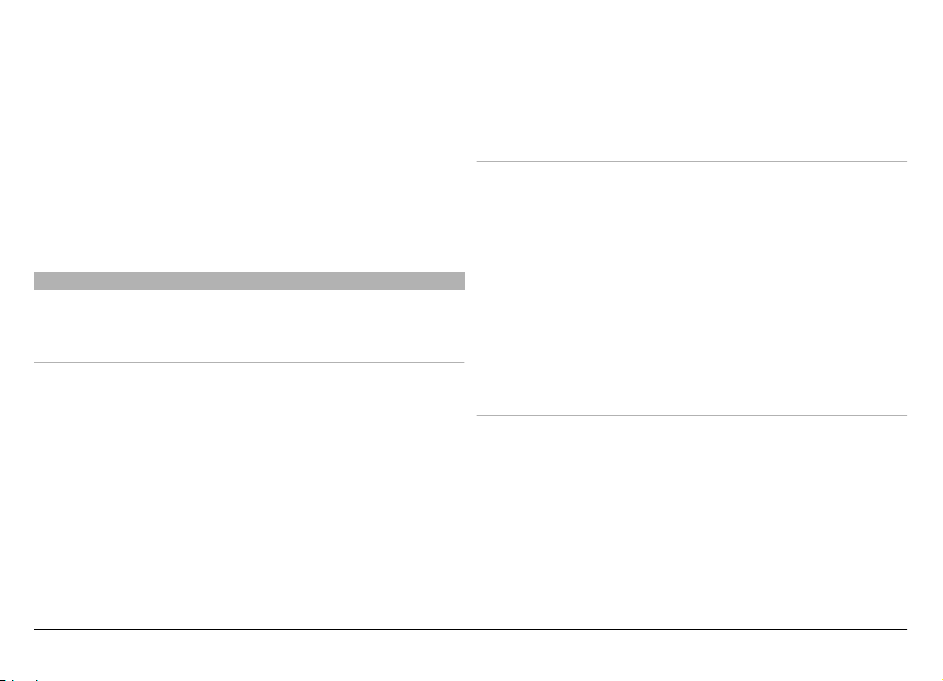
Mikilvægt: Þó að notkun vottorða dragi verulega úr þeirri
áhættu sem fylgir fjartengingum og uppsetningu
hugbúnaðar verður að nota þau rétt svo að aukið öryggi fáist.
Tilvist vottorðs er engin vörn ein og sér. Vottorðastjórinn
verður að vera með rétt, sannvottuð eða tryggileg vottorð
svo að aukið öryggi fáist. Vottorð eru bundin tilteknum tíma.
Ef textinn „Útrunnið vottorð“ eða „Vottorðið hefur enn ekki
tekið gildi“ birtist þó svo að vottorðið ætti að vera gilt skal
athuga hvort rétt dag- og tímasetning sé í tækinu.
Áður en vottorðsstillingum er breytt þarf að ganga úr skugga
um að örugglega megi treysta eiganda þess og að það tilheyri
í raun eigandanum sem tilgreindur er.
Vefstillingar
Veldu Valmynd > Vefur og Valkostir > Stillingar og úr
eftirfarandi:
Almennar stillingar
Aðgangsstaður — Til að breyta sjálfgefna
aðgangsstaðnum. Sumir eða allir aðgangsstaðir gætu verið
forstilltir fyrir tækið af þjónustuveitunni. Ekki er víst að hægt
sé að breyta þeim, búa til nýja eða eyða þeim.
Heimasíða — Til að tilgreina heimsíðu.
Listi yfir fyrri síður — Ef þú velur Kveikt, á meðan þú vafrar,
skaltu velja Til baka til að sjá lista yfir síður sem skoðaðar
hafa verið í þessari törn.
Veffangsending — Til að slá inn veffangsendingu sem tækið
notar sjálkrafa þegar þú velur veffang í reitnum Fara til (svo
sem .com eða .org).
Öryggisviðvaranir — Til að fela eða birta öryggisviðvaranir.
Java/ECMA forskrift — Til að leyfa eða leyfa ekki forskriftir.
Java/ECMA forskr.villur — Til að velja hvort þú vilt taka við
tilkynningum um forskriftir.
Opna við niðurhal — Til að velja hvort þú vilt geta opnað
skrá meðan verið er að hlaða henni niður.
Stillingar á síðum
Hlaða efni — Til að velja hvort þú vilt hlaða niður myndum
og öðru efni þegar þú vafrar. Ef þú velur Aðeins texti geturðu
valið Valkostir > Verkfæri > Birta myndir til að hlaða niður
myndum og öðru efni síðar.
Sjálfgefin kóðun — Til að velja aðra kóðun ef stafir birtast
ekki á réttan hátt (fer eftir tungumáli).
Loka fyrir sprettiglugga — Til að leyfa eða leyfa ekki
sjálfvirka opnun sprettiglugga á meðan vafrað er.
Sjálfvirk hleðsla — Til að velja hvort vefsíður eigi að
uppfærast sjálfkrafa meðan vafrað er.
Leturstærð — Til að velja leturstærð fyrir vefsíður.
Einkastillingar
Nýlega opnaðar vefsíður — Til að kveikja eða slökkva á
sjálfvirkri vistun bókamerkja. Ef halda á áfram að vista
vefföng þeirra síðna sem eru skoðaðar í möppunni Nýlega
opnaðar vefsíður en sýna ekki möppuna á
bókamerkjaskjánum skaltu velja Fela möppu.
Vistun innsláttar — Til að velja hvort þú vilt að lykilorð eða
upplýsingar sem þú slærð inn á ýmsum stöðum á vefsíðu séu
vistaðar og notaðar næst þegar síðan er opnuð.
Fótspor — Til að kveikja eða slökkva á móttöku og sendingu
fótspora (cookies).
© 2009 Nokia. Öll réttindi áskilin.78

Stillingar strauma
Aðg.st. f. sjálfv. uppfærslu — Til að velja tiltekinn
aðgangsstað fyrir uppfærslu. Þessi valkostur er aðeins í boði
þegar kveikt er á Sjálfvirkar uppfærslur.
Uppfæra í reiki — Til að velja hvort vefstraumar eigi að
uppfærast sjálfkrafa í reiki.
Staðsetning (GPS)
Hægt er að nota forrit á borð við GPS-gögn til að ákvarða
staðsetningu eða mæla fjarlægðir og hnit. Þessi forrit krefjast
GPS-tengingar.
Um GPS
GPS-kerfið (Global Positioning System) er rekið af
Bandaríkjastjórn sem ber alla ábyrgð á nákvæmni þess og
viðhaldi. Nákvæmni staðsetningargagna kann að verða fyrir
áhrifum af breytingum á GPS-gervihnöttum sem gerðar eru
af Bandaríkjastjórn og kann að breytast í samræmi við stefnu
varnarmálaráðuneytis Bandaríkjanna um borgaralegt GPS og
alríkisáætlun um þráðlausa leiðsögu. Slæm rúmfræði
gervihnatta getur einnig haft áhrif á nákvæmni. Staðsetning,
byggingar, náttúrulegar hindranir auk veðurskilyrða kunna
að hafa áhrif á móttöku og gæði GPS-merkja. Verið getur að
GPS-merki náist ekki inni í byggingum eða
neðanjarðargöngum og þau geta orðið fyrir áhrifum frá
efnum eins og steypu og málmi.
Ekki ætti að nota GPS fyrir nákvæmar staðsetningarmælingar
og aldrei ætti að treysta eingöngu á staðsetningargögn frá
GPS-móttakaranum og símkerfi fyrir staðsetningu eða
leiðsögn.
Áreiðanleiki áfangamælisins er ekki fullkominn og
sléttunarvillur eru mögulegar. Nákvæmnin veltur einnig á
móttöku og gæðum GPS-merkja.
Hnitin í GPS-tækinu eru gefin upp samkvæmt alþjóðlega
WGS-84 hnitakerfinu. Það er mismunandi eftir svæðum hvort
hnit séu í boði.
© 2009 Nokia. Öll réttindi áskilin. 79
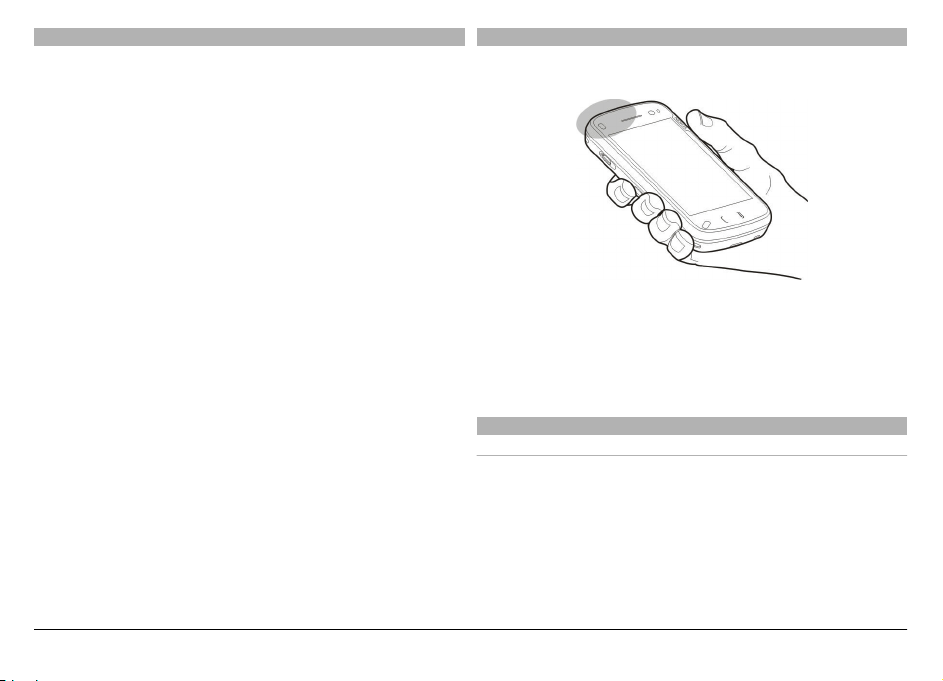
A-GPS (Assisted GPS)
Tækið styður einnig GPS með leiðsögn (A-GPS).
A-GPS þarf netstuðning.
Assisted GPS (A-GPS) er notað til að fá hjálpargögn með
pakkagagnatengingu og hjálpar við að reikna út hnit
staðsetningar þinnar þegar tækið tekur við merkjum frá
gervitunglum.
Þegar þú kveikir á A-GPS tekur tækið á móti
gervihnattaupplýsingar frá hjálpargagnamiðlara um
farsímakerfið. Tækið getur verið fljótara að ná GPSstaðsetningu ef hjálpargögn eru notuð.
Tækið er forstillt þannig að það noti Nokia A-GPS þjónustuna,
ef engar sérstakar A-GPS stillingar frá þjónustuveitunni eru í
boði. Hjálpargögnin eru aðeins sótt frá Nokia A-GPS
þjónustumiðlaranum þegar þörf krefur.
A-GPS þjónustan er gerð óvirk með því að velja Valmynd >
Forrit > Staðsetning og Valkostir > Stillingar
staðarákvörð. > Aðferðir fyrir staðarákv. > GPS með
stuðningi > Slökkva.
Það verður að vera internetaðgangsstaður í tækinu til að
hægt sé að sækja hjálpargögn frá Nokia A-GPS þjónustunni
um pakkagagnatengingu. Hægt er að tilgreina aðgangsstað
fyrir A-GPS í staðsetningarstillingum. Ekki er hægt að nota
aðgangsstað fyrir þráðlaust staðarnet (WLAN) fyrir þessa
þjónustu.Aðeins er hægt að nota internetaðgangsstað fyrir
pakkagögn. Tækið biður þig um að velja
internetgangsstaðinn í fyrsta skipti sem GPS er notað.
Halda skal rétt á tækinu
Gæta skal þess að hylja ekki loftnetið með hendinni þegar
GPS-móttakarinn er notaður.
Það getur tekið allt frá fáeinum sekúndum upp í nokkrar
mínútur að koma á GPS-tengingu. Það getur tekið lengri tíma
að koma á GPS-tengingu í bíl.
GPS-móttakarinn notar orku rafhlöðunnar. Notkun hans
getur tæmt rafhlöðuna fyrr en ella.
Góð ráð við að koma á GPS-tengingu
Athugaðu stöðu gervihnattamerkja
Til að kanna hversu marga gervihnetti tækið hefur fundið, og
hvort það er að taka við upplýsingum frá gervihnöttunum,
velurðu Valmynd > Forrit > Staðsetning og GPS-gögn >
Valkostir > Staða gervitungla.
© 2009 Nokia. Öll réttindi áskilin.80
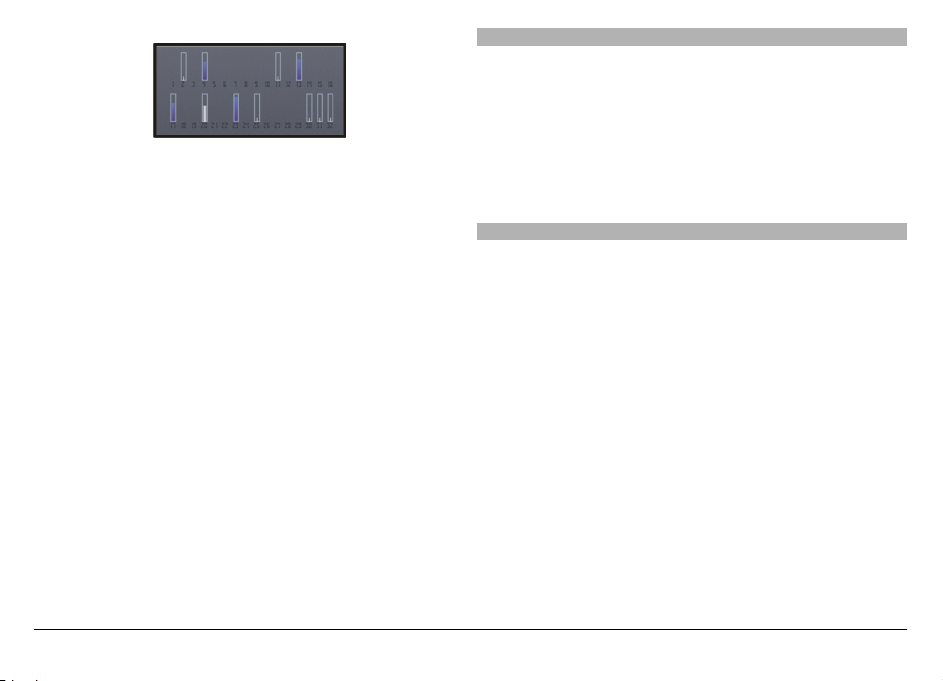
Ef tækið hefur fundið gervitungl birtist stika fyrir hvert þeirra
á upplýsingaskjá gervitungla. Því lengri sem stikan er, þeim
mun meiri er styrkurinn. Stikan skiptir litum þegar tækið
hefur fengið nægar upplýsingar úr merkinu frá gervitunglinu
til að geta reiknað út staðsetningu þína.
Til að sjá stöðu gervihnattanna velurðu Breyt. útliti.
Tækið verður í upphafi að fá merki frá a.m.k. fjórum
gervitunglum til að geta reiknað út staðsetningu þína. Þegar
frumútreikningur hefur farið fram kann það að vera
mögulegt að reikna út staðsetningu þína með þremur
gervitunglum. Hins vegar er útreikningurinn nákvæmari
þegar fleiri gervitungl finnast.
Ef ekkert merki frá gervitungli finnst skal athuga eftirfarandi:
• Sértu innanhúss skaltu fara út til að ná betra merki.
• Sértu úti skaltu fara á opnara svæði.
• Gakktu úr skugga um að höndin sé ekki yfir GPS-loftneti
tækisins.
• Slæm veðurskilyrði geta haft áhrif á merkisstyrkinn.
• Sum farartæki eru með skyggðum rúðum og ekki er víst
að gervihnattamerki berist í gegnum þær.
Staðsetningarbeiðnir
Þjónustuveita kann að biðja þig um upplýsingar um
staðsetningu þína. Þú gætir fengið sendar upplýsingar um
staðbundið efni, svo sem fréttir af veðri eða umferð, eftir því
hvar tækið er staðsett.
Þegar fyrirspurn um staðsetningu berst birtast skilaboð sem
sýna hvaða þjónustuveita sendir hana út. Veldu Samþykkja
til að leyfa að upplýsingar um staðsetningu séu sendar eða
Hafna til að hafna beiðninni.
Leiðarmerki
Veldu Valmynd > Forrit > Staðsetning og Leiðarmerki.
Með Leiðarmerki er hægt að vista upplýsingar um
staðsetningu tiltekinna staða í tækinu. Hægt er að flokka
vistaðar staðsetningar í nokkra flokka, svo sem viðskipti, og
bæta þar við öðrum upplýsingum, t.d. heimilisföngum. Hægt
er að nota vistuð leiðarmerki í samhæfum forritum, svo sem
GPS-gögnum.
GPS-hnit eru gefin upp samkvæmt alþjóðlega WGS-84
hnitakerfinu.
Veldu Valkostir og svo úr eftirfarandi:
Nýtt leiðarmerki — Nýtt leiðarmerki búið til. Til að óska eftir
upplýsingum um núverandi staðsetningu skaltu velja Núv.
staðsetning. Til að færa upplýsingar um staðsetningu inn
handvirkt skaltu velja Slá inn.
Breyta — Til að breyta eða bæta upplýsingum við vistað
leiðarmerki (t.d. götuheiti).
© 2009 Nokia. Öll réttindi áskilin. 81

Bæta við flokk — Til að bæta leiðarmerki við flokk í
Leiðarmerkjum. Veldu þá flokka sem þú vilt bæta
leiðarmerkinu í.
Senda — Til að senda eitt eða fleiri leiðarmerki í samhæfa
tölvu. Móttekin leiðarmerki eru sett í möppuna Innhólf í
Skilaboðum.
Hægt er að raða leiðarmerkjunum í fyrir fram ákveðna
flokkna og búa til nýja flokka. Hægt er að breyta og búa til
nýja flokka fyrir leiðarmerki með því að opna flipann yfir
flokka og velja Valkostir > Breyta flokkum.
GPS-gögn
GPS-gögn eru hönnuð til að gefa leiðarlýsingu til tiltekins
staðar, upplýsingar um staðsetningu hverju sinni sem og
ferðaupplýsingar, t.d. áætlaða fjarlægð til áfangastaðar og
áætlaðan ferðatíma þangað.
Veldu Valmynd > Forrit > Staðsetning og GPS-gögn.
Leiðsögn
Veldu Valmynd > Forrit > Staðsetning og GPS-gögn >
Leiðsögn.
Kveiktu á leiðarlýsingunni utandyra. Ef kveikt er á henni
innandyra er ekki víst að GPS-móttakarinn fái nauðsynlegar
upplýsingar frá gervihnöttunum.
Leiðsögnin sýnir beinustu leiðina og stystu vegalengdina til
áfangastaðar, mælt í beinni línu. Ekki er tekið tillit til
hindrana á leiðinni, svo sem bygginga og náttúrulegra
farartálma. Og ekki er tekið tillit til hæðarmismunar þegar
fjarlægðin er reiknuð út. Leiðsögnin er aðeins virk þegar þú
ert á hreyfingu.
Til að stilla á áfangastað skaltu velja Valkostir > Velja
ákvörðunarstað og leiðarmerki sem áfangastað eða slá inn
lengdar- og breiddargráður.
Til að hreinsa áfangastaðinn sem valinn var fyrir ferðina
velurðu Hætta leiðsögu.
Móttaka staðsetningarupplýsinga
Þú getur skoðað staðsetningarupplýsingarnar þínar og
mat á hversu réttar þær eru.
Veldu Valmynd > Forrit > Staðsetning og GPS-gögn >
Staðsetning.
Vistaðu staðsetninguna þína sem leiðarmerki.
Veldu Valkostir > Vista staðsetningu. Leiðarmerki er hægt
að nota í öðrum samhæfum forritum, sem og flytja milli
samhæfra tækja.
Áfangamælir
Veldu Valmynd > Forrit > Staðsetning og GPS-gögn >
Lengd ferðar.
Áreiðanleiki áfangamælisins er ekki fullkominn og
sléttunarvillur eru mögulegar. Nákvæmnin veltur einnig á
móttöku og gæðum GPS-merkja.
© 2009 Nokia. Öll réttindi áskilin.82

Til að kveikja eða slökkva á fjarlægðarmælingu skaltu velja
Valkostir > Ræsa eða Stöðva. Útreiknuðu gildin eru áfram
á skjánum. Notaðu þessa aðgerð utandyra til að ná betra GPSmerki.
staðsetningar um símkerfi, velurðu Miðlari fyrir
staðarákv..
Þjónustuveitan kann að hafa forstillt staðsetningarmiðlarann
og ekki er víst að þú getir breytt stillingunum.
Til að núllstilla fjarlægðarmælingu og tíma og meðal- og
hámarkshraða, og hefja nýjan útreikning velurðu
Valkostir > Endurstilla. Til að núllstilla vegmælinn og
heildartímann velurðu Endurræsa.
Staðsetningarstillingar
Veldu Valmynd > Forrit > Staðsetning og
Auðkennisstillingar
Til að velja hvaða mælikerfi þú vilt nota fyrir hraða og
fjarlægðir velurðu Mælikerfi > Metrakerfi eða Breskt.
Til að tilgreina á hvaða sniði hnitaupplýsingar birtast í tækinu
velurðu Hnitasnið og viðkomandi snið.
Staðarákvörðun.
Staðsetningaraðferðir
Veldu úr eftirfarandi:
Innbyggt GPS — Til að nota innbyggt GPS-móttökutæki
tækisins
GPS með stuðningi — Nota skal A-GPS (Assisted GPS) til að
taka á móti hjálpargögnum frá hjálpargagnamiðlara.
Bluetooth GPS — Til að nota samhæft GPS-móttökutæki um
Bluetooth-tengingu.
Samkvæmt símkerfi — Nota skal upplýsingar frá símkerfinu
(sérþjónusta).
Staðsetningarmiðlari
Til að tilgreina aðgangsstað og staðsetningarmiðlara fyrir
staðsetningu með aðstoð símkerfis, svo sem A-GPS eða
© 2009 Nokia. Öll réttindi áskilin. 83

Ovi-kort
Kortayfirlit
Veldu Valmynd > Kort.
Velkomin í Kort.
Kort sýna þér hvað er nálægt, hjálpa þér að skipuleggja
leiðina þína og leiðbeina þér þangað sem þú vilt fara.
• Finndu borgir, götur og þjónustu.
• Fáðu ítarlegar leiðsöguupplýsingar.
• Samstilltu uppáhalds staðina þína og leiðir við Ovi-kort
netþjónustuna.
• Skoðaðu veðurspá og aðrar staðbundnar upplýsingar (ef
þær eru til staðar).
Til athugunar: Við niðurhal á efni eins og kortum,
gervihnattamyndum, hljóðskrám eða umferðarupplýsingum
getur verið um mikinn gagnaflutning að ræða (sérþjónusta).
Ekki er víst að umbeðin þjónusta sé í boði í öllum löndum,
eða á því tungumáli sem valið er. Þjónustan kann að velta á
netkerfinu. Símafyrirtækið gefur nánari upplýsingar.
Nánast öll stafræn kort eru ónákvæm og ófullnægjandi að
einhverju leyti. Aldrei skal treysta eingöngu á kort sem hlaðið
hefur verið niður til notkunar með þessu tæki.
Efni á borð við gervihnattarmyndir, leiðbeiningar, veður- og
umferðarupplýsingar og tengd þjónusta er útbúin af þriðju
aðilum sem tengjast ekki Nokia. Efnið kann að vera
ónákvæmt og ófullnægjandi að einhverju leyti og veltur á
framboði. Aldrei skal treysta eingöngu á fyrrgreint efni og
tengda þjónustu.
Notkun áttavitans
Ef áttaviti er í tækinu snúast bæði nál hans og kortið sjálfkrafa
í þá átt sem efsti hluti símans vísar þegar kveikt er á honum.
Veldu Valmynd > Kort og Núverandi staðsetning.
Kveikt á áttavitanum
Veldu
Slökkt á áttavitanum
Veldu
Áttavitinn er virkur þegar grænar útlínur sjást. Ef það er
nauðsynlegt að kvarða áttavitann eru útlínur hans rauðar eða
gular. Til að kvarða áttavitann skaltu snúa tækinu í samfelldri
hreyfingu.
Nákvæmni áttavitans er takmörkuð. Rafsegulsvið,
málmhlutir og aðrir ytri þættir geta einnig haft áhrif á
nákvæmni áttavitans. Áttavitinn ætti alltaf að vera rétt
kvarðaður.
Skoðaðu staðsetninguna þína á kortinu
Sjáðu núverandi staðsetningu þína á kortinu og flettu milli
borga og landa á kortum.
Veldu Valmynd > Kort og Núverandi staðsetning.
.
aftur. Kortið snýr í norður.
© 2009 Nokia. Öll réttindi áskilin.84

Þegar GPS-tengingin er virk er núverandi staðsetning sýnd á
kortinu með
. Ef litir táknsins eru daufir er ekkert GPS
samband til staðar.
Ef eingöngu staðsetning byggð á auðkenni endurvarpa er
tiltæk sýnir rauður baugur í kringum staðsetningartáknið
svæðið sem þú gætir verið á. Nákvæmnin eykst á strjálbýlum
svæðum.
Kortið skoðað
Dragðu kortið með fingri. Kortið snýr sjálfgefið í norður.
Núverandi eða síðasti þekkti staður skoðaður
Veldu
.
Stækka eða minnka.
Veldu + eða -.
Ef þú flettir upp á svæði sem kortin sem eru á tækinu þínu ná
ekki yfir og þú ert með virka gagnatengingu er nýjum kortum
hlaðið sjálfkrafa niður.
Umfang korta er mismunandi eftir löndum og svæðum.
Kortaskjár
1 Valin staðsetning
2 Vísar
3 Áhugaverðir staðir (t.d. safn eða lestarstöð)
4 Upplýsingasvæði
Breyta útliti kortsins
Skoðaðu kortið í mismunandi stillingum svo þú getir
auðveldlega áttað þig á því hvar þú ert.
Veldu Valmynd > Kort og Núverandi staðsetning.
Veldu
og svo úr eftirfarandi:
Kortaskjár — Á stöðluðum kortaskjá er auðvelt að lesa
upplýsingar á borð við staðarnöfn eða akveganúmer.
© 2009 Nokia. Öll réttindi áskilin. 85

Gervitunglamynd — Notaðu gervihnattamyndir til að
skoða nánar.
Landslag — Sjáðu í fljótu bragði gerð jarðvegar þegar þú
ferðast utan vega.
Þrívídd — Til að fá raunsærri mynd skaltu breyta sjónarhorni
kortsins.
Leiðarmerki — Birta mikilvægar byggingar og merkilega
staði á kortinu.
Næturstill. — Dimma kortaliti. Þegar ferðast er að nóttu til
er auðveldara að lesa á kortið í þessari stillingu.
Staðsetning fundin
Með kortum geturðu fundið tiltekna staði og fyrirtæki sem
þú leitar að.
Veldu Valmynd > Kort og Finna staði.
1 Sláðu inn leitarorð, líkt og heimilisfang eða póstnúmer.
Leitarreiturinn er hreinsaður með því að velja
2Veldu
.
.
3 Veldu atriði af niðurstöðulistanum.
Staðsetningin birtist á kortinu. Til að skoða aðra
staðsetningu leitarlistans á kortinu velurðu einhverja af
örvunum til hliðar við upplýsingasvæðið (
).
Farið til baka í niðurstöðulistann
Veldu Listi.
Leitað að tilteknum stað nálægt
Veldu Leita í flokkum og flokk, líkt og verslanir, gistingu eða
samgöngur.
Ef ekkert finnst skaltu ganga úr skugga um að leitarorðið sé
rétt. Vandamál með nettengingu getur einnig haft áhrif á
niðurstöður þegar leitað er á netinu.
Til að spara gagnaflutningsfjöld er einnig hægt að fá
leitarniðurstöður án internettengingar ef kort
leitarsvæðisins er vistað í tækinu. Til að tryggja að nettenging
sé ekki virk skaltu fara á aðalvalmyndina og velja
>
Internet > Tenging > Aftengt.
Skoðun staðsetningarupplýsinga
Skoðaðu frekari upplýsingar um tiltekinn stað eða
staðsetningu, líkt og um hótel eða veitingastað.
Veldu Valmynd > Kort og Núverandi staðsetning.
Upplýsingar um stað skoðaðar
Veldu stað, upplýsingasvæði hans og (
) og Birta
upplýsingar.
Stað gefin einkunn
Veldu stað, upplýsingasvæði hans og (
), Birta
upplýsingar og stjörnugjöfina. Veldu t.d. þriðju stjörnuna til
að gefa stað einkunnina 3 stjörnur af 5. Til að gefa stað
einkunn þarftu að hafa nettengingu.
© 2009 Nokia. Öll réttindi áskilin.86

Þegar þú finnur stað sem ekki er til eða inniheldur rangar eða
villandi upplýsingar (t.d. um staðsetningu) er mælt með því
að þú tilkynnir það til Nokia.
Tilkynningar rangra upplýsinga
Veldu stað og upplýsingasvæði hans (
), veldu Birta
upplýsingar > Tilkynna um þennan st að og svo viðeigandi
valkost. Til að tilkynna stað þarftu að hafa nettengingu.
Mismunandi getur verið hvaða valkostir eru í boði.
Breyta staðsetningu leiðarpunkts
Bankaðu í leiðarpunktinn og veldu Breyta og viðeigandi
valkost.
Skoða leiðina á kortinu
Veldu Sýna leið.
Leiðsögn til áfangastaðar
Veldu Sýna leið > Valkostir > Keyra af stað eða Byrja að
ganga.
Leiðaráætlun
Skipuleggðu ferðina þína og búðu til leiðina og skoðaðu hana
á kortinu áður en þú leggur af stað.
Veldu Valmynd > Kort og Núverandi staðsetning.
Leið búin til
1 Bankaðu í staðsetningu upphafspunktsins. Til að leita að
heimilisfangi eða stað skaltu velja Leita.
2 Bankaðu í upplýsingasvæði staðsetningarinnar (
).
3Veldu Bæta við leið.
4 Ef þú vilt bæta við öðrum leiðarpunkti skaltu velja Nýr
leiðarpunktur og viðeigandi valkost.
Breyta röð leiðarpunkta
1Velja leiðarpunkt.
2Veldu Færa.
3 Bankaðu á staðinn sem þú vilt færa leiðarpunktinn á.
© 2009 Nokia. Öll réttindi áskilin. 87
Stillingum fyrir leið breytt
Leiðarstillingar hafa áhrif á leiðsögn og það hvernig leiðin er
birt á kortinu.
1 Í leiðaráætlunarskjá skaltu opna flipann Stillingar. Til að
komast á leiðaráætlunarskjáinn frá leiðsagnarskjánum
skaltu velja Valkostir > Leiðarp. eða
Leiðarpunktalisti.
2 Stilltu ferðamátann á Aka eða Ganga. Ef þú velur
Ganga er litið á einstefnugötur sem venjulegar götur og
hægt er að nota göngustíga og leiðir í gegnum til dæmis
garða og verslunarmiðstöðvar.
3 Veldu valkostinn sem þú vilt.
Veldu göngusnið
Opnaðu flipann Stillingar og veldu Ganga > Kjörleið >
Götur eða Bein lína. Bein lína er gagnlegt í vegleysum, þar
sem það sýnir gönguáttina.

Nota fljótlegri eða styttri ökuleið
Opnaðu flipann Stillingar og veldu Aka > Leiðarval >
Fljótlegri leið eða Styttri leið.
Notaðu fínstillta ökuleið
Opnaðu flipann Stillingar og veldu Aka > Leiðarval >
Fínstillt. Fínstillta ökuleiðin sameinar kosti bæði styttri og
fljótlegri leiðar.
4 Til að bæta við öðrum leiðarpunkti skaltu velja Bæta við
leið.
5Veldu Nýr leiðarpunktur og svo viðeigandi valkost.
6Veldu Sýna leið > Valkostir > Vista leið.
Skoða vistaða staði og leiðir
Veldu Uppáhalds > Staðir eða Leiðir.
Einnig er hægt að leyfa eða forðast þjóðvegi, göng, ferjur og
gjaldskylda vegi.
Vista staði og leiðir
Vista heimilisföng, áhugaverða staði og leiðir, fyrir fljótlega
notkun síðar.
Veldu Valmynd > Kort.
Vista stað
1Veldu Núverandi staðsetning.
2 Bankaðu í staðsetninguna. Til að leita að heimilisfangi
eða stað skaltu velja Leita.
3 Bankaðu í upplýsingasvæði staðsetningarinnar (
).
4Veldu Vista stað.
Vista leið
1Veldu Núverandi staðsetning.
2 Bankaðu í staðsetninguna. Til að leita að heimilisfangi
eða stað skaltu velja Leita.
3 Bankaðu í upplýsingasvæði staðsetningarinnar (
).
Skoða og skipuleggja staði eða leiðir
Notaðu Uppáhalds til að nálgast fljótt staði og leiðir sem þú
hefur vistað.
Flokkaðu staði og leiðir inn í söfn, til dæmis þegar þú
skipuleggur ferð.
Veldu Valmynd > Kort og Uppáhalds.
Skoða vistaðan stað á kortinu
1Veldu Staðir.
2 Fara á stað.
3Veldu Kort.
Veldu Listi til að fara aftur í lista yfir vistaða staði.
Safn búið til
Veldu Búa til nýtt safn og sláðu inn heiti safns.
Bæta vistuðum stað inn í safn
1Veldu Staðir og staðinn.
2Veldu Skipuleggja söfn.
© 2009 Nokia. Öll réttindi áskilin.88
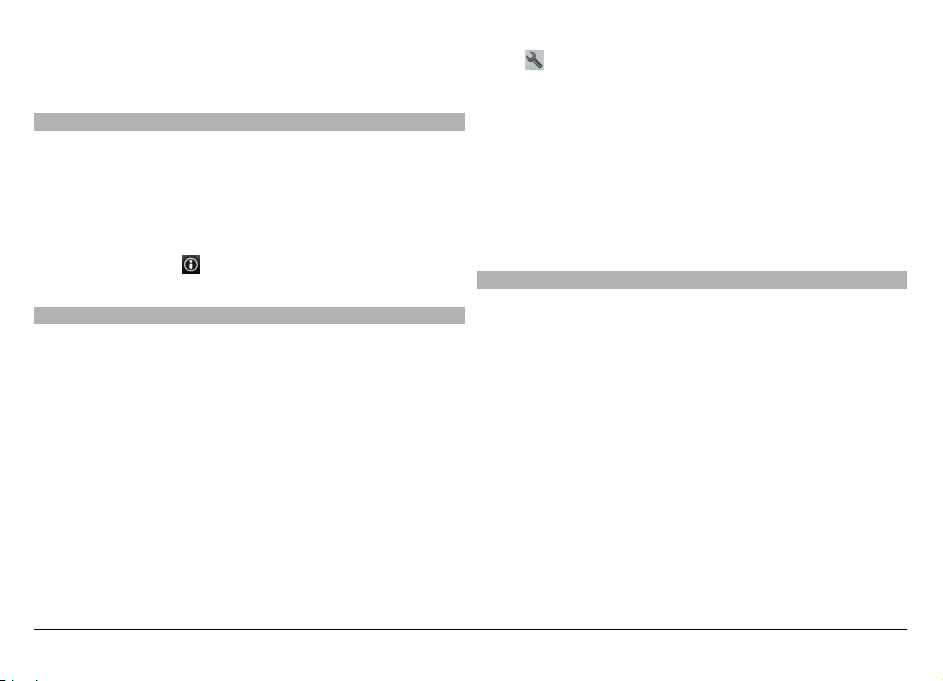
3Veldu Nýtt safn eða safn sem er til.
E f þ ú þ ar f t a ð e yð a st öð um e ða le ið u m, eð a b æ ta le ið vi ð sa fn ,
skaltu fara á Ovi Maps internetþjónustuna á www.ovi.com.
Sending staða til vina
Þegar þú vilt deila staðarupplýsingum með vinum þínum
geturðu sent þessar upplýsingar beint í tækin þeirra.
Veldu Valmynd > Kort og Núverandi staðsetning
Sending staðar í samhæft tæki vinar
Veldu staðsetningu, bankaðu á upplýsingasvæði
staðsetningarinnar (
) og veldu Senda.
Samstilla Uppáhalds
Skipuleggðu ferð í tölvunni þinni á vefsíðu Ovi Maps,
samstilltu vistaða staði, leiðir og söfn með farsímanum
þínum og hafðu þannig aðgang að áætluninni þegar þú ert á
ferðinni.
Til að samstilla staði, leiðir og söfn milli farsímans þíns og
internetþjónustu Ovi Maps þarftu Nokia-áskrift. Ef þú hefur
hana ekki skaltu velja Reikningar > Nokia-áskrift > Búa til
nýjan reikning á aðalskjánum.
Samstilltu vistaða staði, leiðir og söfn
Veldu Uppáhalds > Samstilla við Ovi. Ef þú ert ekki með
Nokia-reikning er farið fram á að þú búir hann til.
Láta tækið stilla Uppáhalds sjálfvirkt
Veldu
og Samstilling > Samstilling > Þegar kveikt og
slökkt. Tækið ræsir samstillingu þegar þú opnar og lokar
kortaforritinu.
Samstilling krefst virkrar internettengingar og getur falið í
sér miklar gagnasendingar um símkerfi þjónustuveitunnar.
Upplýsingar um gagnaflutningsgjöld fást hjá
þjónustuveitum.
Til að nota internetþjónustu Ovi Maps skaltu fara á
www.ovi.com.
Deila staðsetningu
Birtu staðsetninguna þína á Facebook ásamt texta og mynd.
Vinir þínir á Facebook geta séð staðsetningu þína á korti.
Veldu Valmynd > Kort og Deila staðsetningu.
Til að deila staðsetningu þinni þarftu að vera með Nokiareikning og Facebook-reikning.
1 Skráðu þig inn á Nokia-reikninginn þinn eða veldu Búa
til nýjan reikning ef þú ert ekki með reikning.
2 Skráðu þig inn á Facebook-reikninginn þinn.
3 Veldu núverandi staðsetningu.
4 Sláðu inn stöðuuppfærslu.
5 Til að tengja mynd við færsluna velurðu Bæta við
mynd.
6Veldu Deila staðsetningu.
© 2009 Nokia. Öll réttindi áskilin. 89
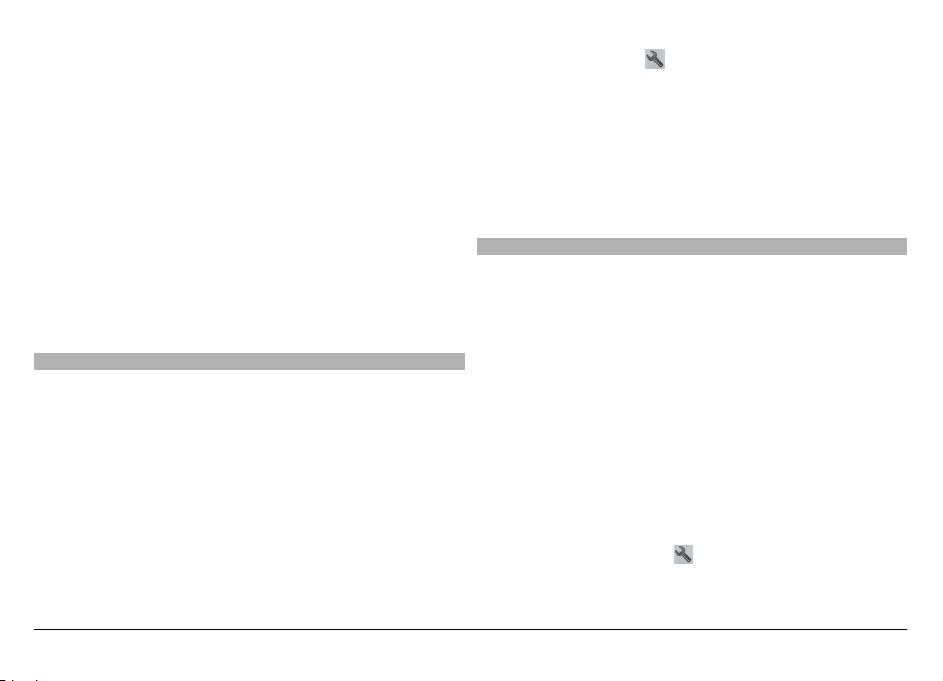
Umsjón Facebook-reikninga
Á aðalskjánum velurðu Reikningar > Stillingar til að sýna
staðsetningu > Facebook
Breyta tungumáli raddleiðsagnar
Á aðalskjánum velurðu
> Leiðsögn > Akstursleiðsögn
eða Gönguleiðsögn og svo viðeigandi valkost.
Þú þarft að hafa nettengingu til að deila staðsetningu þinni
og skoða staðsetningu annarra. Þetta kann að fela í sér
mikinn gagnaflutning og kostnað tengdan því.
Notkunarskilmálar Facebook gilda þegar þú deilir
staðsetningu þinni á Facebook. Kynntu þér notkunarskilmála
Facebook og meðhöndlun gagna.
Áður en þú miðlar staðsetningu skaltu alltaf íhuga varlega
hverjum þú deilir upplýsingunum með. Athugaðu
einkastillingar netsamfélagsins sem þú ert að nota, þar sem
þú gætir verið að deila staðsetningunni með stórum hópi
fólks.
Fá raddleiðsögn
Ef raddleiðsögn er tiltæk á þínu tungumáli hjálpar hún þér að
finna leiðina að áfangastað og þú getur notið ferðarinnar.
Veldu Valmynd > Kort og Akstur eða Ganga.
Þegar leiðsögnin er notuð í fyrsta skipti er beðið um að þú
veljir tungumál raddstýringarinnar og hlaðir niður
viðkomandi skrám.
Ef tungumál er valið með textanum „með götuheitum“ verða
götuheiti lesin upp. Ekki er víst að þú getir valið tungumál
þitt fyrir hugbúnaðinn.
Endurtaka raddleiðsögn fyrir leiðsögn í bíl
Á aðalskjánum velurðu Valkostir > Endurtaka.
Stilla hljóðstyrk raddleiðsagnar fyrir akstur
Á aðalskjánum velurðu Valkostir > Hljóðstyrkur.
Gengið á áfangastað
Þegar þú þarft leiðbeiningar til að fylgja gönguleið leiða
kortin þig yfir torg, í gegnum garða, göngusvæði og jafnvel
verslunarmiðstöðar.
Veldu Valmynd > Kort og Ganga.
Gengið á áfangastað
Veldu Velja áfangastað og svo viðeigandi valkost.
Gengið heim
Veldu Ganga heim.
Beðið er um að þú tilgreinir staðsetningu heimilis þegar þú
opnar Keyra heim eða Ganga heim í fyrsta skiptið. Til að
breyta staðsetningu heimilis síðar skaltu gera eftirfarandi:
1 Á aðalskjánum velurðu
2Veldu Leiðsögn > Heimastaðsetning > Endurstilla.
3 Veldu viðeigandi valkost.
© 2009 Nokia. Öll réttindi áskilin.90
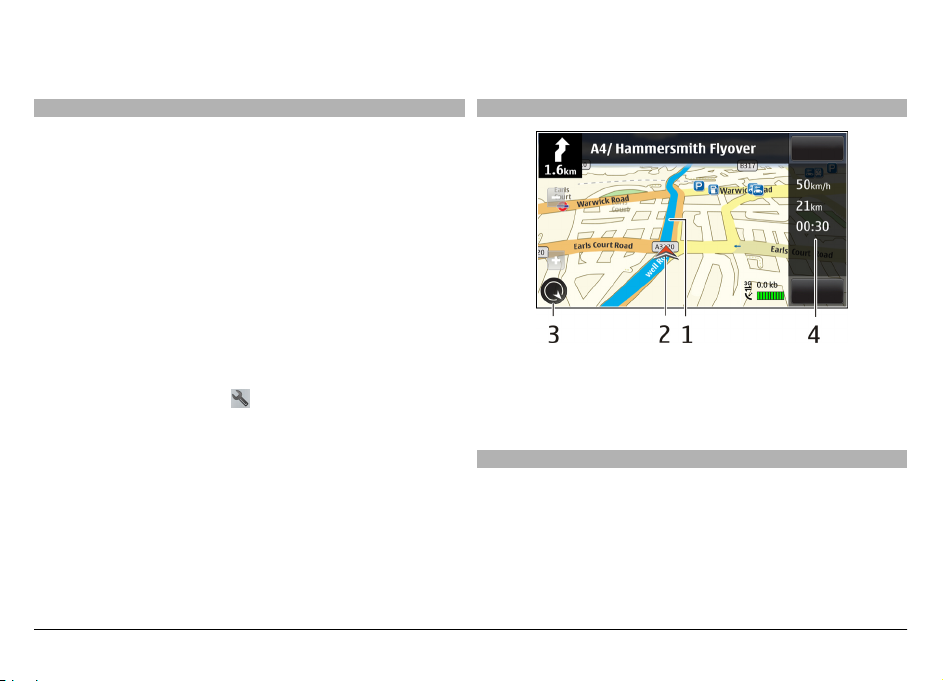
Ábending: Til að ganga án þess að hafa ákvörðunarstað í
huga skaltu velja Kort. Staðsetningin þín birtist á miðju
kortinu þegar þú ert á ferð.
Fara skal að öllum staðbundnum lögum. Ætíð skal hafa
hendur frjálsar til að stýra ökutækinu við akstur.
Umferðaröryggi skal ganga fyrir í akstri.
Ekið á áfangastað
Leiðsöguskjár
Þegar þú þarft leiðbeiningar skref fyrir skref í akstri geta
kortin hjálpað þér að komast á áfangastað.
Veldu Valmynd > Kort og Akstur.
Ekið á áfangastað
Veldu Velja áfangastað og svo viðeigandi valkost.
Ekið heim
Veldu Keyra heim.
Beðið er um að þú tilgreinir staðsetningu heimilis þegar þú
opnar Keyra heim eða Ganga heim í fyrsta skiptið. Til að
breyta staðsetningu heimilis síðar skaltu gera eftirfarandi:
1 Á aðalskjánum velurðu
2Veldu Leiðsögn > Heimastaðsetning > Endurstilla.
3 Veldu viðeigandi valkost.
Ábending: Til að aka án ákvörðunarstaðar skaltu velja
Kort. Staðsetningin þín birtist á miðju kortinu þegar þú ert á
ferð.
Breyta skjám á meðan á leiðsögn stendur
1 Leið
2 Staðsetning þín og átt
3 Áttaviti
4 Upplýsingastika (hraði, fjarlægð, tími)
Fáðu umferðar- og öryggisupplýsingar
Hæ gt e r a ð f á r au ntí m a u pp lýs ingar um umferð, akreinaskipti
og hraðatakmarkanir í sumum löndum og svæðum.
Veldu Valmynd > Kort og Akstur.
Strjúktu skjáinn til að velja Tvívíður skjár, Þrívíður skjár,
Örvaskjár, eða Yfirlit leiðar.
© 2009 Nokia. Öll réttindi áskilin. 91

Umferðarupplýsingar skoðaðar á korti
Meðan á akstursleiðsögn stendur velurðu Valkostir >
Upferðaruppl.. Upplýsingar eru táknaðar á kortinu með
þríhyrningum og strikum.
Umferðarupplýsingar uppfærðar
Veldu Valkostir > Upferðaruppl. > Uppfæra
umferðaruppl..
Þegar þú skipuleggur leið geturðu stillt tækið á að forðast
umferðartafir, líkt og umferðarteppur og vegavinnu.
Losnað við umferðartafir
Á aðalskjánum velurðu
umferð..
Hugsanlega birtist staðsetning hraðamyndavéla á leið þinni,
ef sá valkostur hefur verið valinn. Í sumum lögsögum er
bannað að nota eða birta upplýsingar um staðsetningu
hraðamyndavéla. Nokia er ekki ábyrgt fyrir nákvæmni eða
afleiðingum af notkun upplýsinga um staðsetningu
hraðamyndavéla.
og Leiðsögn > Velja aðra leið v.
Myndavél
Þetta tæki styður 2592x1944 pixlar (5 megapixlar)
myndupplausn. Myndupplausnin í þessari handbók getur
virst önnur.
Til að tryggja góð myndgæði skaltu þurrka
myndavélarlinsuna vandlega með hreinsiklút.
Kveikt á myndavélinni
Til að ræsa myndavélina skaltu opna linsuna. Ef myndavélin
er virk í bakgrunni og linsan er opin skaltu ýta á
myndatökutakkann til að gera myndavélina virka.
Myndataka
Sérsníða virku tækjastikuna
Tækjastikan veitir aðgang að flýtivísum fyrir mismunandi
atriði og stillingar áður en mynd er tekin eða myndskeið er
tekið upp. Þegar myndavélinni er lokað eru sjálfgefnar
stillingar hennar valdar aftur.
Veldu Valmynd > Forrit > Myndavél.
Til að bæta atriðum á tækjastikuna eða fjarlægja þau velurðu
> Stilla tækjastiku og svo eftirfarandi:
eða
—
Skiptu milli hreyfimynda- og
kyrrmyndastillingar.
—
Veldu umhverfið.
© 2009 Nokia. Öll réttindi áskilin.92

eða
—
—
Sýndu eða feldu myndgluggatöflu (aðeins fyrir
kyrrmyndir).
Til að kveikja á sjálfvirku myndatökunni (aðeins
fyrir kyrrmyndir).
—
—
—
—
Kveikja á myndaröð (aðeins myndir).
Opnaðu Myndir.
Veldu litatón.
Til að stilla ljósgjafann. Veldu birtuskilyrðin.
Þetta gerir myndavélinni kleift að endurskapa liti
af meiri nákvæmni.
—
Til að stilla lýsingu (aðeins fyrir kyrrmyndir). Ef
þú ert að taka mynd af dökkum hlut með mjög
ljósum bakgrunni, t.d. snjó, skaltu stilla
lýsinguna á +1 eða +2 vegna birtunnar í
bakgrunninum. Stilltu á -1 eða -2 ef um er að
ræða ljósan hlut með dökkum bakgrunni.
—
Til að stilla ljósnæmi (aðeins fyrir kyrrmyndir).
Auka skal ljósnæmi þegar birta er lítil til að
myndirnar verði ekki of dökkar og óskýrar. Þegar
ljósnæmi er aukið kann myndsuð einnig að
aukast.
—
Til að stilla birtuskil (aðeins fyrir kyrrmyndir). Til
að stilla muninn á ljósustu og dekkstu hlutum
myndarinnar.
—
Stilltu skerpu (aðeins fyrir kyrrmyndir).
Skjárinn breytist eftir því hvaða stillingar eru valdar.
Það getur tekið lengri tíma að vista myndir ef stillingum fyrir
stækkun, lýsingu eða liti er breytt.
Myndatökustillingarnar gilda fyrir hverja einstaka
myndatöku. Ef skipt er úr einni stöðu í aðra færast
stillingarnar ekki í tilgreint horf.
Ef ný umhverfisstilling er valin kemur hún í stað
myndatökustillinganna. Hægt er að breyta
myndatökustillingunum eftir að umhverfi hefur verið valið,
ef þörf krefur.
Myndir teknar
Hafðu eftirfarandi í huga þegar þú tekur mynd:
• Nota skal báðar hendur til að halda myndavélinni kyrri.
• Myndgæðin minnka þegar aðdráttur er notaður.
• Myndavélin fer í orkusparnaðarstöðu ef hún er ekki notuð
í u.þ.b. eina mínútu. Til að halda áfram að taka myndir
velurðu Halda áfram.
• Halda skal öruggri fjarlægð þegar flassið er notað. Ekki
má nota flassið á fólk eða dýr sem eru mjög nálægt. Ekki
má hylja flassið þegar mynd er tekin.
Til að taka mynd með aðalmyndavélinni þarftu að gera
eftirfarandi:
1 Til að skipta úr hreyfimyndastillingu yfir í
kyrrmyndastillingu, ef þörf krefur, velurðu
> .
2 Ýttu á myndatökutakkann til að taka mynd. Hreyfðu ekki
tækið fyrr en myndin hefur verið vistuð og og birtist á
skjánum.
© 2009 Nokia. Öll réttindi áskilin. 93
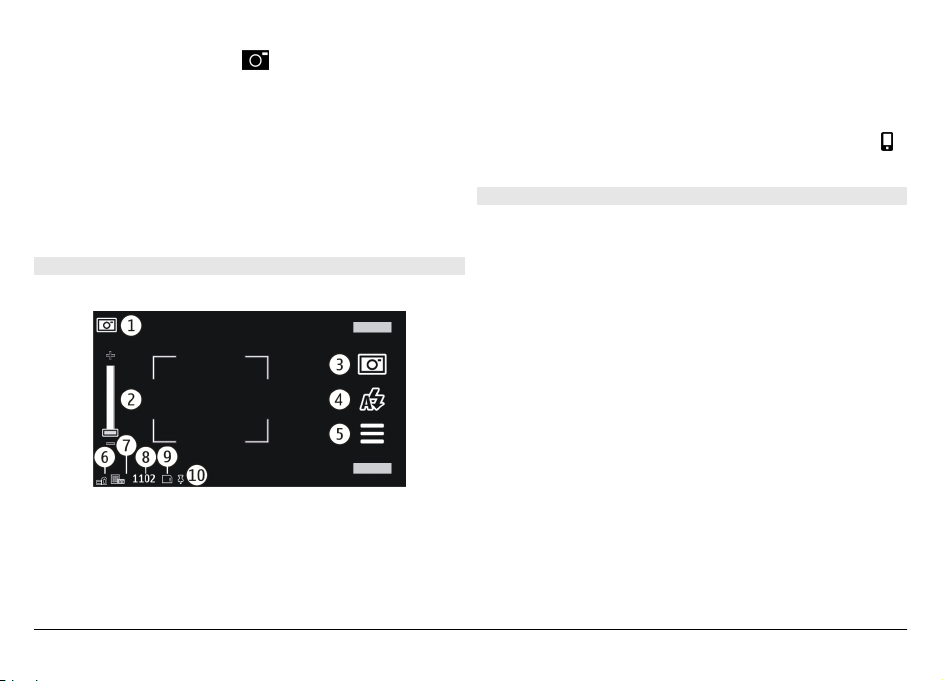
Myndataka með aukamyndavélinni
Til að taka mynd skaltu velja
. Hreyfðu ekki tækið fyrr en
myndin hefur verið vistuð og og birtist á skjánum.
Notaðu aðdráttarstikuna til að auka eða minnka aðdrátt
þegar mynd er tekin.
Til að hafa kveikt á myndavélinni í bakgrunni og nota önnur
forrit ýtirðu á valmyndartakkann. Til að nota myndavélina
aftur skaltu halda myndatökutakkanum niðri.
Stjórntæki og vísar á skjá til kyrrmyndatöku
Á myndglugganum má sjá eftirfarandi:
1 Vísir fyrir tökustillingar
2 Stillibraut fyrir aðdrátt. Til að kveikja og slökkva á
stillibrautinni smellirðu á skjáinn.
3 Myndatökutákn. Til að taka mynd skaltu smella á það.
4 Flassstilling. Smelltu til að breyta stillingunum.
5 Myndatökustillingar. Smelltu til að breyta stillingunum.
6 Vísir sem sýnir hleðslu rafhlöðunnar
7 Vísir sem sýnir myndupplausn
8 Myndateljari (áætlaður fjöldi mynda sem hægt er að taka
miðað við þau myndgæði sem stillt er á og tiltækt minni)
9 Minni í notkun. Hægt er að velja einhverja eftirfarandi
kosta eftir því hvernig tækið er stillt: minni tækisins (
10 Vísir fyrir GPS-merki
Upplýsingar um staðsetningu
Hægt er að bæta upplýsingum um hvar mynd er tekin
sjálfkrafa við aðrar upplýsingar um hana. Í forritinu Myndir
er þá til dæmis hægt að sjá hvar tiltekin mynd var tekin.
Veldu Valmynd > Forrit > Myndavél.
Bættu upplýsingum um tökustað við allar myndir
Veldu Valkostir > Stillingar > Sýna GPS-upplýsingar >
Kveikt. Aðeins er hægt að fá upplýsinga r um tökustað mynda
sem teknar eru með aðalmyndavélinni.
Það getur tekið nokkrar mínútur að fá staðsetningarhnitin.
Staðsetning, byggingar, náttúrulegar hindranir, auk
veðurskilyrða, kunna að hafa áhrif á móttöku og gæði GPSmerkja. Ef skrá sem inniheldur upplýsingar um staðsetningu
er samnýtt eru einnig staðsetningarupplýsingarnar
samnýttar og þriðji aðili sem sér skrána kann að sjá
staðsetninguna. Tækið þarf netþjónustu til að að geta fengið
upplýsingar um staðsetningu.
Upplýsingar um staðsetningu:
).
© 2009 Nokia. Öll réttindi áskilin.94

— Staðsetningarupplýsingar eru ekki tiltækar. GPS er
áfram virkt í bakgrunninum í nokkrar mínútur. Ef tenging við
gervihnött kemst á og vísirinn breytist í
á þessum mínútum
eru allar myndir og hreyfimyndir sem þá eru teknar merktar
samkvæmt upplýsingum GPS um staðsetningu.
— Upplýsingar um staðsetningu eru tiltækar. Upplýsingum
um staðsetningu er bætt við aðrar skráarupplýsingar.
Skrár með upplýsingum um staðsetningu eru auðkenndar
með
í Myndir forritinu.
Að myndatöku lokinni
Að myndatöku lokinni skaltu velja úr eftirfarandi valkostum
(aðeins í boði ef þú hefur valið Valkostir > Stillingar > Sýna
teknar myndir > Já):
— Til að senda mynd í margmiðlunarskilaboðum,
tölvupósti eða með tengiaðferðum, svo sem um Bluetoothtengingu.
— Til að hlaða myndinni upp í samhæft netalbúm.
Eyða — Til að eyða myndinni.
Til að nota myndina sem veggfóður á heimaskjánum velurðu
Valkostir > Nota mynd > Sem veggfóður.
Til að stilla myndina sem sjálfgefna hringimynd sem birtist
alltaf þegar talað er í símann velurðu Valkostir > Nota
mynd > Sem myndhringingu.
Til að tengja myndina við tengilið velurðu Valkostir > Nota
mynd > Setja við tengilið.
Til að fara aftur í myndgluggann til að taka nýja mynd skaltu
ýta á myndatökutakkann.
Flass og ljós fyrir hreyfimyndatöku
Halda skal öruggri fjarlægð þegar flassið er notað. Ekki má
nota flassið á fólk eða dýr sem eru mjög nálægt. Ekki má hylja
flassið þegar mynd er tekin.
Myndavélin notar tvöfalt LED-flass þegar myndir eru teknar
við litla lýsingu.
Til að velja flassstillingu skaltu smella á flassstillingarvísinn
sem er í notkun og er einn af eftirfarandi:
Sjálfvirkt,
Laga augu, Kveikt og Slökkt.
Ekki skal snerta LED-flassið eftir að bakhliðin hefur verið
fjarlægð. Það getur verið heitt eftir að hafa verið í notkun
lengi.
Hreyfimyndaljós
Þegar myndskeið er tekið upp í lítilli birtu velurðu til að
auka birtuna.
Umhverfi
Umhverfisstillingar hjálpa þér við að finna réttu stillingarnar
fyrir liti og lýsingu. Stillingarnar fyrir hvert umhverfi hafa
verið valdar eftir tilteknum aðstæðum eða umhverfi.
© 2009 Nokia. Öll réttindi áskilin. 95

Sjálfgefið umhverfi í myndatöku og myndupptöku er (sýnt
með Sjálfvirkt).
Til að breyta umhverfinu velurðu
> Myndumhv. og
tiltekið umhverfi.
Til að búa til þína eigin umhverfisstillingu fyrir tiltekið
umhverfi velurðu Notandi tilgreinir og Breyta. Í þessari
stillingu getur þú valið ýmsar birtu- og litastillingar.
Myndirnar birtast síðan á töflu. Til að skoða mynd velurðu
hana. Ýttu á myndatökutakkann til að skoða myndgluggann
með myndaröðinni aftur.
Þú getur einnig tekið nokkrar myndir í röð með sjálfvirkri
myndatöku.
Til að slökkva á myndaraðarstillingunni velurðu
> Ein
mynd.
Til að afrita stillingar úr öðru umhverfi velurðu Byggt á
myndumhverfi og viðkomandi umhverfi. Til að vista
breytingarnar og fara aftur á umhverfislistann velurðu Til
baka.
Til að ræsa eigið umhverfi velurðu Notandi tilgreinir >
Velja.
Myndaröð tekin
Veldu Valmynd > Forrit > Myndavél.
Aðeins er boðið upp á myndaraðarstillingu í
aðalmyndavélinni.
Til að hefja töku á myndaröð velurðu
loka stillingaskjánum velurðu
> Myndaröð. Til að
. Ýttu á myndatökutakkann
og haltu honum inni. Tækið tekur myndir þar til þú velur
Slökkva eða þar til minnið er á þrotum.
Þú ert með á myndinni — sjálfvirk myndataka
Notaðu sjálfvirka myndatöku til að seinka myndatökunni
þannig að þú getir verið með á myndinni.
Til að stilla á sjálfvirka myndatöku velurðu
> og
tímafrestinn þar til myndin er tekin.
Veldu Ræsa til að kveikja á sjálfvirku myndatökunni.
Skeiðklukkutáknið á skjánum blikkar og sá tími sem eftir er
birtist þegar teljarinn er virkur. Myndavélin tekur myndina
þegar tíminn er útrunninn.
Til að slökkva á sjálfvirku myndatökunni velurðu
> >
.
Ábending: Veldu 2 sekúndur til að minnka líkurnar á því að
myndin sé hreyfð.
© 2009 Nokia. Öll réttindi áskilin.96

Upptaka myndskeiða
Upptaka myndskeiða
1 Til að skipta úr hreyfimyndastillingu yfir í
kyrrmyndastillingu, ef þörf krefur, velurðu
> .
2 Til að hefja upptöku ýtirðu á myndatökutakkann eða
. Rautt upptökutákn birtist.
velur
3Veldu Hlé til að setja upptöku í bið. Til að halda upptöku
áfram velurðu Áfram. Ef þú gerir hlé á upptöku og ýtir
ekki á neinn takka innan einnar mínútu stöðvast
upptakan.
Til að stækka eða minnka myndina snýrðu
stækkunartakkanum.
4 Ýttu á myndatökutakkann til að stöðva upptöku.
Myndskeiðið vistast sjálfkrafa í Myndir.
Hreyfimyndir teknar með stjórntækjum og vísum á skjánum
Á myndglugganum er eftirfarandi:
1 Vísir fyrir tökustillingar
2 Vísir til að slökkva á hljóði
3 Myndatökutákn. Veldu að taka upp hreyfimyndir.
4 Hreyfimyndavísir
5 Upptökustillingar. Veldu að breyta stillingum.
6 Hleðsluvísir rafhlöðu
7 Vísir fyrir myndgæði. Til að breyta stillingunum velurðu
Valkostir > Stillingar > Gæði myndskeiða.
8 Skráartegund myndskeiðis
9 Tiltækur upptökutími. Þegar upptaka fer fram sýnir
lengdarvísirinn tímann sem er liðinn og tímann sem er
eftir.
10 Staðurinn sem myndskeiðið er vistað á
11 Vísir fyrir GPS-merki
Að hreyfimyndatöku lokinni
Að hreyfimyndatöku lokinni skaltu velja úr eftirfarandi af
valkostum (aðeins hægt ef þú hefur valið Valkostir >
Stillingar > Sýna myndskeið > Já):
Spila — Til að spila myndskeiðið sem þú varst að taka upp.
— Til að hlaða myndinni upp í samhæft netalbúm.
Eyða — Til að eyða myndskeiðinu.
Ýttu á myndatökutakkann til að fara aftur í myndgluggann
og taka upp nýtt myndskeið.
Myndavélarstillingar
Stillingar fyrir kyrrmyndir
Til að breyta aðalstillingunum skaltu velja Valkostir >
Stillingar í myndastöðu, og svo úr eftirfarandi:
© 2009 Nokia. Öll réttindi áskilin. 97

Myndgæði — Til að stilla upplausnina. Því meiri sem
myndupplausnin er þeim mun meira minni tekur myndin.
Sýna teknar myndir — Til að sjá myndina sem þú tókst eða
halda strax áfram að taka myndir.
Sjálfgefið heiti myndar — Til að velja sjálfgefið heiti fyrir
teknar myndir.
Myndatökuhljóð — Til að velja tón sem á að heyrast þegar
mynd er tekin.
Minni í notkun — Til að velja hvar myndir skulu vistaðar.
Sýna GPS-upplýsingar — Til að setja GPS-staðsetningarhnit
í hverja myndaskrá skaltu velja Kveikt. Það getur tekið tíma
að ná GPS-merki og ekki er víst að merki náist.
Sjálfv. snúningur mynda — Veldu hvort myndum sem
teknar voru upp á rönd er snúið þegar þær eru opnaðar í
Myndum.
Nota upprunarlegar still. — Til að stilla á upprunalegar
stillingar myndavélarinnar.
Stillingar myndskeiða
Til að breyta aðalstillingunum skaltu velja Valkostir >
Stillingar í hreyfimyndastöðu, og svo úr eftirfarandi:
Gæði myndskeiða — Stilltu gæði myndskeiðisins Veldu
Samnýting ef þú vilt senda myndskeiðið í
margmiðlunarskilaboðum. Myndskeiðið er tekið upp með
QCIF-upplausn, í 3GPP-skráarsniði og hámarksstærðin er 600
kB (um ein mínúta). Ekki er víst að hægt sé að senda
myndskeið sem eru vistuð á MPEG4-sniði í
margmiðlunarskilaboðum.
Sýna GPS-upplýsingar — Til að setja GPS-staðsetningarhnit
í hverja skrá skaltu velja Kveikt. Það getur tekið svolitla stund
að ná GPS-merki og ef til vill er ekkert merki tiltækt.
Hljóðupptaka — Til að taka upp hljóð.
Sýna myndskeið — Til að sjá fyrsta ramma myndskeiðsins
þegar upptaka hefur verið stöðvuð. Til að sjá allt myndskeiðið
velurðu Spila
.
Sjálfg. heiti myndskeiðs — Til að slá inn sjálfgefið nafn
myndskeiða.
Minni í notkun — Til að velja hvar myndskeið skulu vistuð.
Nota upprunarlegar still. — Til að stilla á upprunalegar
stillingar myndavélarinnar.
© 2009 Nokia. Öll réttindi áskilin.98
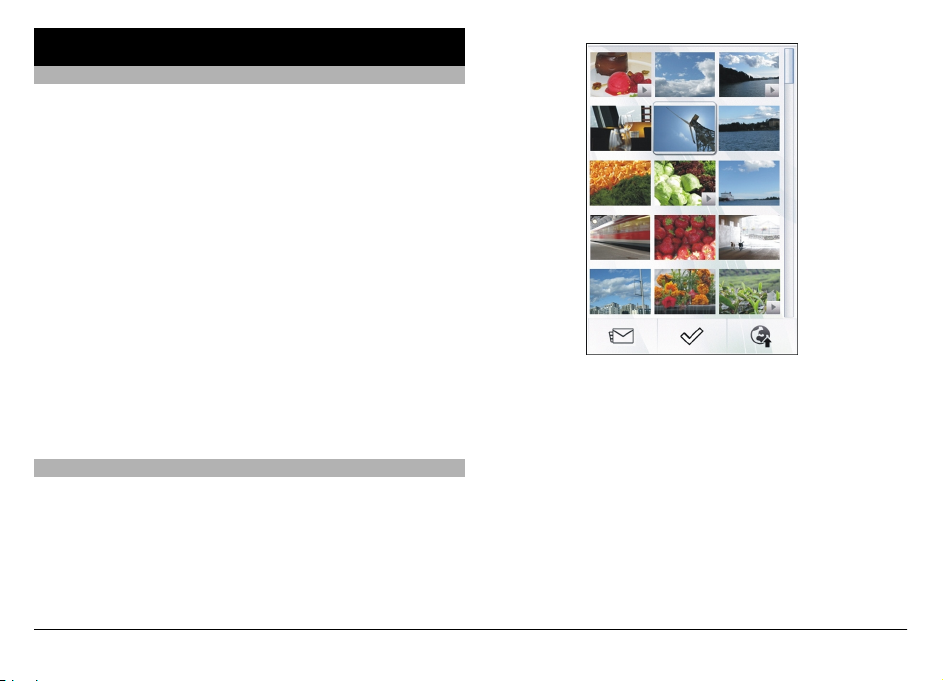
Myndir
Um Myndir
Með Myndir geturðu skoðað myndir og myndskeið sem þú
hefur tekið og tekið upp, hlaðið niður af vefnum, fengið send
í margmiðlunarskilaboðum eða tölvupósti, vistað á
minniskorti eða afritað í minni símans af minniskorti eða
annars staðar frá.
Veldu Valmynd > Myndir og svo úr eftirfarandi:
Tekið myndefni — Skoða allar myndir sem hafa verið teknar
og öll upptekin myndskeið.
Mánuðir — Skoða myndir og myndskeið flokkuð eftir
mánuði myndatöku eða upptöku. Gildir aðeins um myndir
sem eru teknar með tækinu.
Albúm — Skoða sjálfgefin albúm og þau sem þú hefur búið
til.
Merki — Skoða merki sem hafa verið búin til fyrir hvern hlut.
Allt — Skoðaðu allar myndir og myndskeið í tækinu.
Samnýt. á neti — Til að senda myndir eða myndskeið á
vefinn.
Myndir og myndskeið skoðuð
Veldu Valmynd > Myndir.
Einnig geturðu fengið myndir og myndskeið send frá
samhæfu tæki. Til að geta skoðað móttekna mynd eða
myndskeið í Myndum þarftu fyrst að vista viðkomandi mynd.
Mynda- og hreyfimyndaskránum er raðað eftir dagsetningu
og tíma. Fjöldi skráa er sýndur. Strjúktu upp eða niður til að
fletta í skránum.
Til að opna skrá velurðu hana. Til að sjá tækjastikuna
smellirðu á myndina. Til að auka aðdrátt notarðu
aðdráttarstikuna. Aðdráttarhlutfallið er ekki vistað til
frambúðar.
© 2009 Nokia. Öll réttindi áskilin. 99
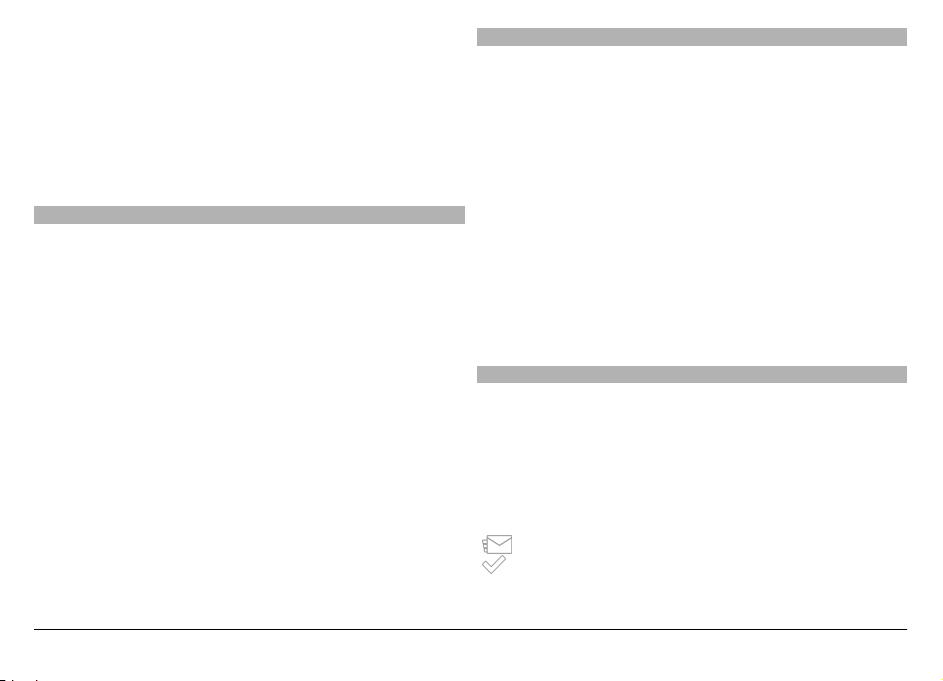
Til að breyta mynd eða myndinnskoti velurðu skrána og
Valkostir > Breyta.
Til að sjá upplýsingar um mynd velurðu Valkostir >
Upplýsingar.
Skoða myndir og myndskeið
Veldu Valmynd > Myndir. Hægt er að flokka skrár á
eftirfarandi hátt:
Til að sjá hluti á merkjaskjánum seturðu merki á þá.
Til að prenta myndir á samhæfum prentara velurðu
Valkostir > Prenta.
Að skoða eða breyta upplýsingum um skrá
Veldu Valmynd > Myndir.
Til að skoða og breyta eiginleikum mynda eða myndskeiða
velurðu skrána, Valkostir > Upplýsingar og úr eftirfarandi:
Heiti — Til að sjá smámynd af skránni og heiti hennar. Til að
breyta skráarheitinu skaltu velja reitinn.
Lýsing — Til að sjá lýsingu á skránni. Til að setja inn lýsingu
velurðu reitinn.
Merki — Til að skoða merki í notkun. Veldu Nýtt merki til
að bæta fleiri merkjum við skrána.
Albúm — Til að sjá í hvaða albúmum skráin er staðsett.
Staðsetning — Til að skoða GPS-upplýsingar um
staðsetningu ef þær eru í boði.
Upplausn — Til að sjá stærð myndarinnar í pixlum.
Lengd — Til að sjá lengd myndskeiðsins.
Leyfi — Til að sjá stafræn réttindi sem gilda um skrána.
Mismunandi getur verið hvaða valkostir eru í boði.
Til að skoða hluti eftir mánuðum skaltu velja Mánuðir.
Til að búa til albúm til að vista hluti í skaltu velja Albúm >
Valkostir > Nýtt albúm.
Til að setja mynd eða myndskeið í albúm í galleríinu skaltu
velja viðkomandi mynd og síðan Valkostir > Setja í
albúm.
Til að eyða mynd eða myndskeiði, skaltu fletta að viðkomandi
atriði og velja Valkostir > Eyða.
Tækjastika fyrir myndir
Veldu úr eftirfarandi atriðum á virku tækjastikunni:
Valkostirnir sem eru í boði fara eftir því hvaða skjár er uppi
og hvort búið sé að velja mynd eða myndskeið.
Þegar þú skoða mynd eða myndskeið í fullri skjástærð skaltu
smella á það til að tækjastikann og stillibrautin birtist.
Veldu mynd eða myndskeið og úr eftirfarandi:
Til að senda mynd eða myndskeið.
Til að merkja mynd eða myndskeið.
© 2009 Nokia. Öll réttindi áskilin.100
